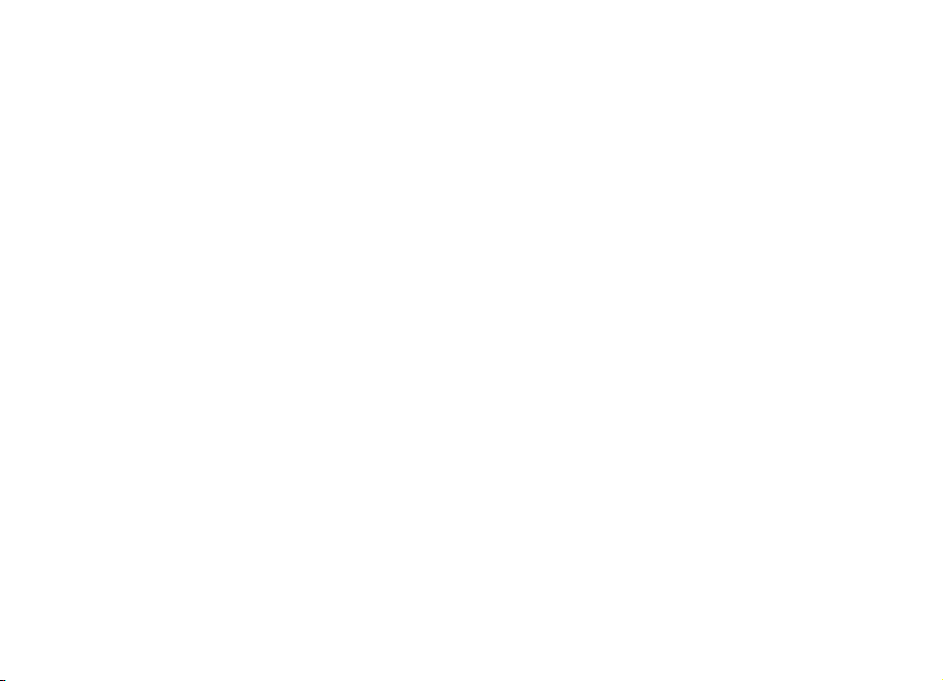
Instrukcja obsługi Nokia N97 mini
Wydanie 5.0
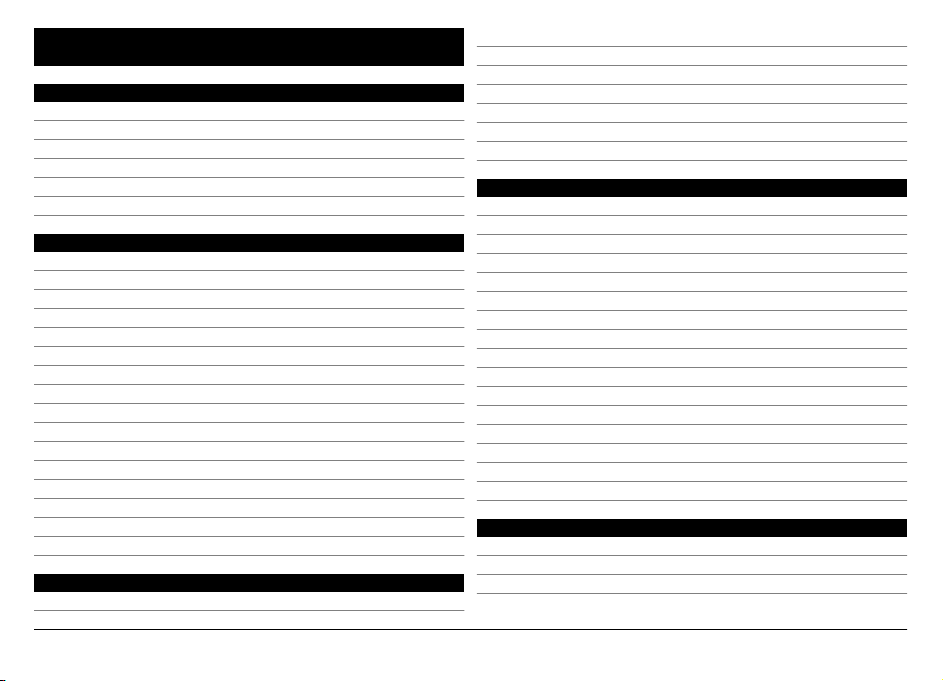
Spis treści
Bezpieczeństwo 6
Kilka słów o urządzeniu 6
Aplikacje biurowe 7
Usługi sieciowe 7
Pamięć współdzielona 8
Poczta Exchange 8
Magnesy i pola magnetyczne 8
Pierwsze kroki 9
Klawisze i inne elementy (przód) 9
Klawisze i inne elementy (tył)9
Klawisze i inne elementy (boki) 10
Klawisze i inne elementy (góra) 10
Wkładanie karty SIM i baterii 10
Karta pamięci 11
Lokalizacja anten 12
Włączanie lub wyłączanie urządzenia 13
Ładowanie baterii 13
Zestaw słuchawkowy 14
Mocowanie paska na rękę 15
Czynności na ekranie dotykowym 15
Wpisywanie tekstu 17
Blokada klawiszy i ekranu dotykowego 21
Nokia Transfer 21
Profile 23
Twoje urządzenie 23
Ekran główny 23
Wskaźniki na wyświetlaczu 25
Skróty 26
Wyszukiwanie 27
Regulacja głośności i głośnika 28
Profil Offline 28
Szybkie pobieranie 29
Ovi by Nokia (usługa sieciowa) 29
Nawiązywanie połączeń 30
Ekran dotykowy podczas połączeń 30
Nawiązywanie połączenia głosowego 30
Podczas połączenia 30
Odbieranie i odrzucanie połączeń 31
Wyszukiwanie kontaktów 32
Proste wybieranie numeru telefonu 32
Wybieranie głosowe 32
Połączenie oczekujące 33
Nawiązywanie połączenia konferencyjnego 33
Skrzynka poczty głosowej i skrzynka pocztowa wideo 34
Nawiązywanie połączenia wideo 34
Podczas połączenia wideo 35
Odbieranie i odrzucanie połączeń wideo 36
Udostępnianie wideo 36
Połączenia internetowe 38
Rejestr 40
Kontakty (spis telefonów) 41
Zapisywanie i edycja nazw i numerów 41
Pasek narzędzi Kontaktów 41
Zarządzanie nazwiskami i numerami 42
© 2011 Nokia. Wszelkie prawa zastrzeżone.2
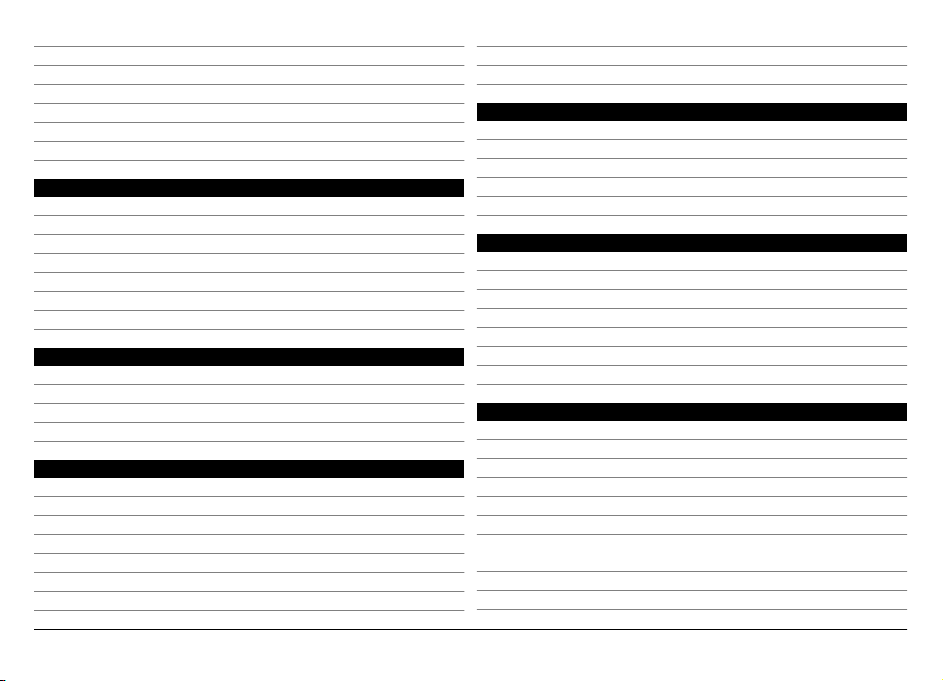
Przypisywanie domyślnych numerów i adresów 42
Karty kontaktowe 43
Ustawianie kontaktów jako ulubionych 43
Dźwięki dzwonka, zdjęcia i tekst połączenia kontaktów 43
Kopiowanie kontaktów 44
Usługi karty SIM 44
Grupy kontaktów 45
Wiadomości 46
Główny widok Wiadomości 46
Pisanie i wysyłanie wiadomości 46
Skrzynka odbiorcza aplikacji Wiadomości 48
Przeglądanie wiadomości na karcie SIM 49
Wiadomości sieciowe 49
Polecenia obsługi 49
Ustawienia wiadomości 49
E-mail 52
E-mail — informacje 52
Dodawanie skrzynki pocztowej 52
Czytanie wiadomości e-mail 53
Wysyłanie wiadomości e-mail 53
Łączność 54
Połączenia transmisji danych i punkty dostępu 54
Ustawienia sieci 54
Połączenie WLAN 55
Punkty dostępu 57
Wyświetlanie aktywnych połączeń transmisji danych 59
Synchronizacja 60
Łączność Bluetooth 60
Przenoszenie danych za pomocą kabla USB 63
Połączenia z komputerem 64
Ustawienia administracyjne 64
Internet 65
Przeglądarka internetowa — informacje 65
Przeglądanie stron internetowych 65
Dodawanie zakładki 66
Subskrybowanie kanału internetowego 66
Informacje o imprezach w okolicy 67
Ustalanie pozycji (GPS) 67
Informacje o systemie GPS 67
A-GPS — informacje 68
Wskazówki dotyczące tworzenia połączenia GPS 68
Żądania ustalenia pozycji 69
Punkty orientacyjne 69
Dane GPS 70
Ustawienia pozycji 71
Mapy 72
Przegląd map 72
Informacje o metodach pozycjonowania 72
Wyświetlanie lokalizacji na mapie 73
Widok nawigacji 74
Widok mapy 74
Wytycz trasę 74
Pobieranie informacji o ruchu drogowym i
bezpieczeństwie 76
Dojazd do celu 76
Spacer do celu 77
© 2011 Nokia. Wszelkie prawa zastrzeżone. 3
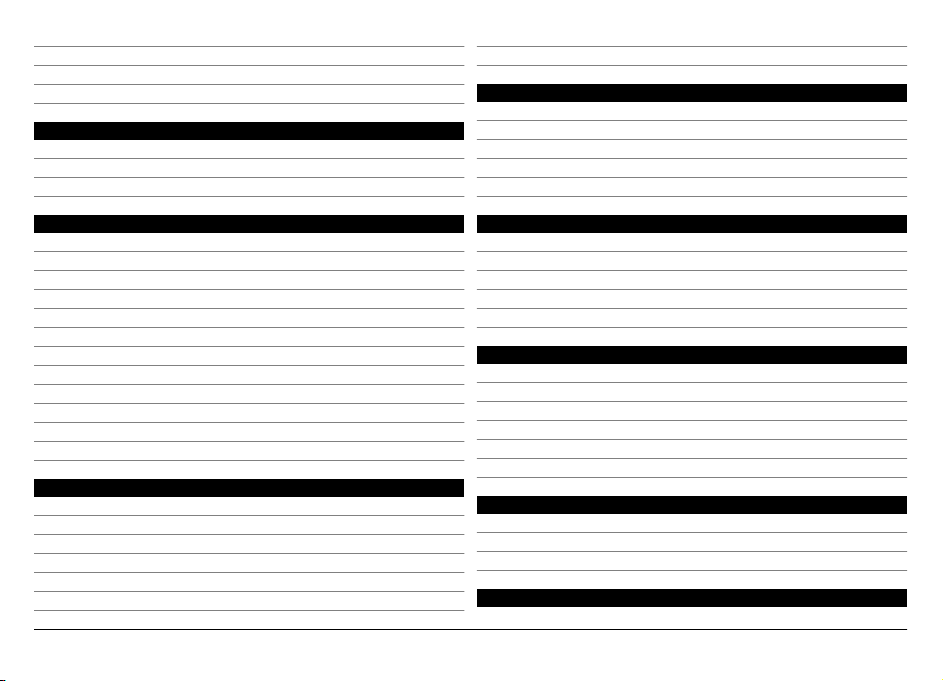
Udostępnianie lokalizacji 77
Zapisywanie miejsc i tras 78
Wysyłanie znajomym danych miejsc 78
Zmiana wyglądu mapy 78
Kamera 79
Robienie zdjęć 79
Nagrywanie plików wideo 84
Ustawienia Foto-wideo 85
Aplikacja Nokia Podcasting 95
Radio FM 98
Pliki wideo 99
Pobieranie i odtwarzanie pliku wideo 99
Kanały wideo 100
Moje wideo 100
Kopiowanie wideo między urządzeniem a komputerem 100
Ustawienia Wideo i TV 101
Zdjęcia 86
Informacje o aplikacji Zdjęcia 86
Oglądanie zdjęć i plików wideo 86
Wyświetlanie i edycja szczegółów pliku 87
Porządkowanie zdjęć i plików wideo 87
Pasek narzędzi Zdjęcia 88
Albumy 88
Znaczniki 88
Pokaz slajdów 89
Edycja zdjęć 89
Edytowanie plików wideo 90
Drukowanie zdjęć 90
Udostępnianie online 91
Muzyka 91
Odtwarzanie utworu lub podcastu 92
Listy odtwarzania 92
Wyświetl tekst utworu w trakcie jego słuchania 93
Podcasty 93
Przesyłanie muzyki z komputera 93
Muzyka Ovi 94
Dostosowywanie urządzenia 101
Zmiana wyglądu urządzenia 101
Profile 101
Dźwięki 3D 102
Modyfikowanie ekranu głównego 102
Modyfikowanie menu głównego 102
Aplikacje 103
Kalendarz 103
Zegar 104
RealPlayer 105
Dyktafon 106
Notatki 107
Biuro 107
Ustawienia 112
Ustawienia telefonu 112
Menedżer aplikacji 118
Ustawienia połączeń 121
Rozwiązywanie problemów 123
© 2011 Nokia. Wszelkie prawa zastrzeżone.4
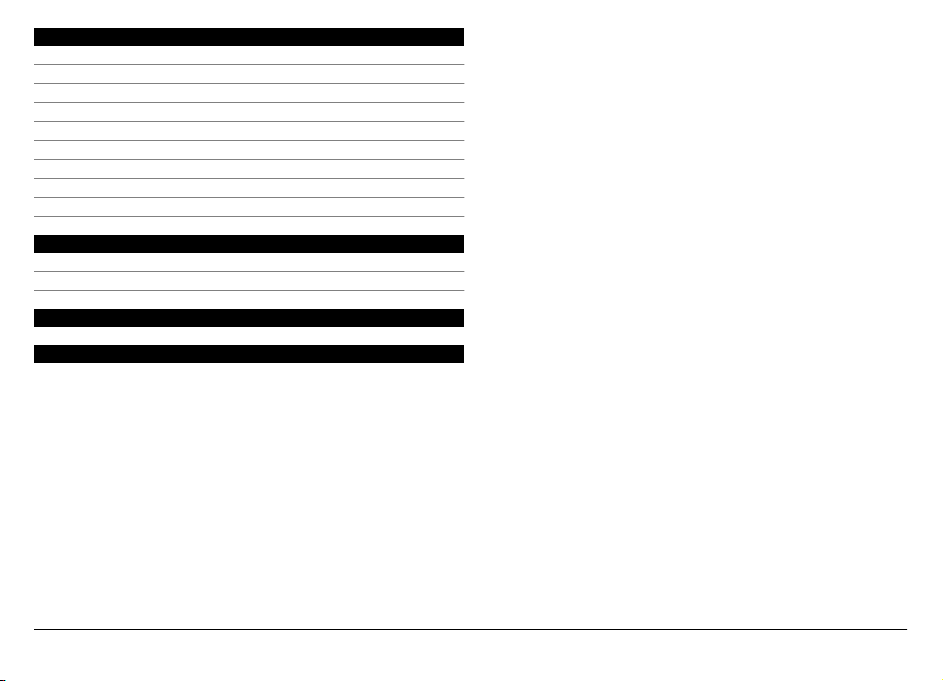
Znajdowanie pomocy 125
Pomoc techniczna 125
Pomoc w urządzeniu 126
Więcej możliwości urządzenia 126
Aktual. oprogr. urządzenia 126
Ustawienia 127
Kody dostępu 128
Zdalne blokowanie 128
Wydłużanie żywotności baterii 129
Zwiększanie ilości dostępnej pamięci 130
Ochrona środowiska 130
Oszczędzanie energii 130
Recykling 130
Informacje o bezpiecznym użytkowaniu produktu 131
Indeks 137
© 2011 Nokia. Wszelkie prawa zastrzeżone. 5
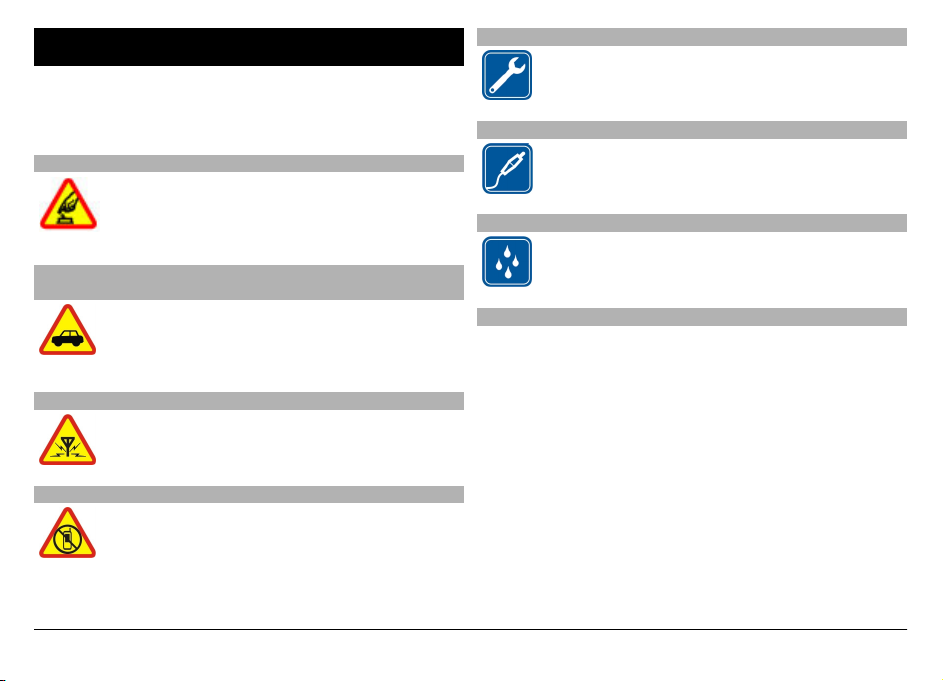
Bezpieczeństwo
Zapoznaj się uważnie z podanymi tu w skrócie wskazówkami.
Nieprzestrzeganie tych wskazówek może być niebezpieczne
lub niezgodne z prawem. Więcej informacji znajdziesz na
dalszych stronach tej instrukcji.
NIE RYZYKUJ
Nie włączaj urządzenia w miejscach, w których
zabrania się korzystać z telefonów komórkowych,
ani wtedy, gdy może to spowodować zakłócenia
lub inne zagrożenia.
NAJWAŻNIEJSZE JEST BEZPIECZEŃSTWO W RUCHU DROGOWYM
Stosuj się do wszystkich lokalnie obowiązujących
przepisów. Prowadząc samochód, nie zajmuj rąk
niczym innym. W trakcie jazdy miej przede
wszystkim na uwadze bezpieczeństwo na drodze.
ZAKŁÓCENIA
Wszystkie urządzenia bezprzewodowe mogą być
podatne na zakłócenia, które z kolei mogą
wpływać na jakość połączeń.
OBSZARY O OGRANICZONYM DOSTĘPIE
Przestrzegaj wszystkich ograniczeń. Wyłącz
urządzenie w samolocie, przy aparaturze
medycznej, na stacjach benzynowych, w składach
chemikaliów i w rejonach odpalania ładunków
wybuchowych.
PROFESJONALNY SERWIS
Instalować i naprawiać ten produkt może
wyłącznie wykwalifikowany personel.
BATERIE I AKCESORIA
Używaj jedynie zatwierdzonych do użytku baterii
i akcesoriów. Nie podłączaj niekompatybilnych
produktów.
WODOODPORNOŚĆ
To urządzenie nie jest wodoodporne. Chroń je
przed wilgocią.
Kilka słów o urządzeniu
To urządzenie bezprzewodowe opisane w tym podręczniku
zostało zatwierdzone do użytku w sieci (E)GSM 850, 900,
1800, 1900 i UMTS 900, 1900, 2100 MHz. Aby uzyskać więcej
informacji o sieciach, skontaktuj się ze swoim usługodawcą.
Twoje urządzenie umożliwia nawiązywanie połączeń
kilkoma metodami i – podobnie jak komputery – może być
narażone na wirusy i inne szkodliwe materiały. Dlatego też
należy postępować ostrożnie z wiadomościami, nawiązując
połączenia, korzystając z internetu i pobierając materiały.
Korzystaj tylko z zaufanych usług i instaluj tylko programy
pochodzące z zaufanych źródeł, i tylko takie, które mają
odpowiednie zabezpieczenia i ochronę. Do takich
programów należą na przykład aplikacje Symbian Signed lub
przeszły test Java Verified™. Pomyśl o zainstalowaniu w
swoim urządzeniu i w podłączonym do niego komputerze
© 2011 Nokia. Wszelkie prawa zastrzeżone.6
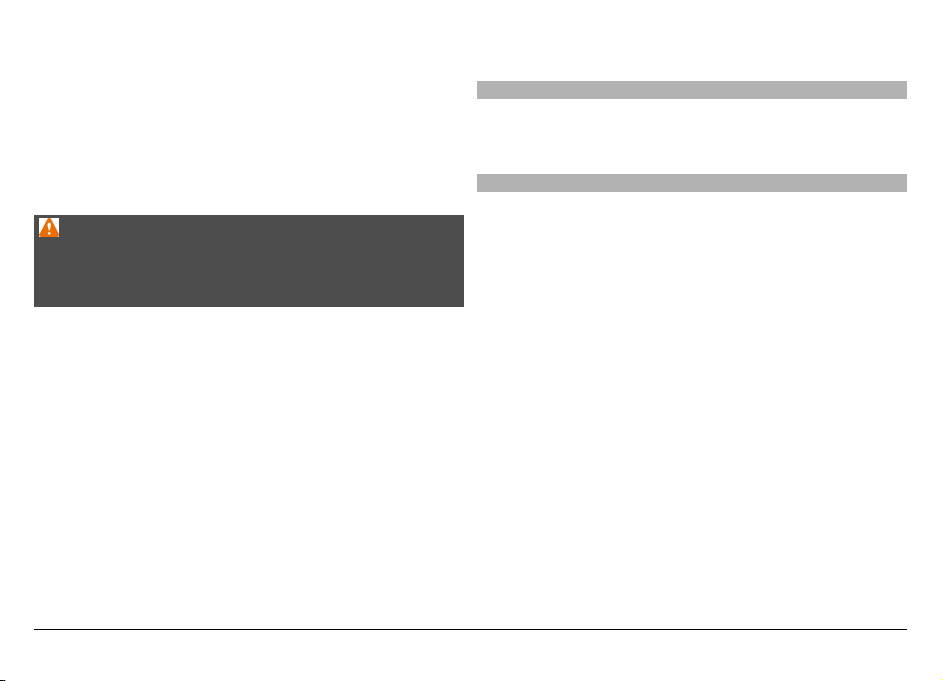
programu antywirusowego lub innego programu
zabezpieczającego.
W urządzeniu mogą być już zainstalowane zakładki i łącza do
witryn internetowych osób trzecich, co umożliwia uzyskanie
dostępu do takich witryn. Pamiętaj jednak, że witryny osób
trzecich nie są powiązane z firmą Nokia i że firma Nokia nie
wspiera tych witryn, nie promuje ich i nie odpowiada za nie.
Odwiedzając takie witryny, zachowaj ostrożność co do
bezpieczeństwa lub materiałów.
Ostrzeżenie:
Wszystkie funkcje tego urządzenia poza budzikiem działają
dopiero po jego włączeniu. Nie włączaj tego urządzenia, jeśli
może to spowodować zakłócenia lub inne zagrożenia.
Korzystając z tego urządzenia, stosuj się do wszystkich
przepisów prawa, przestrzegaj lokalnych obyczajów, szanuj
prywatność i uzasadnione prawa innych osób, w tym prawa
autorskie. Ze względu na ochronę praw autorskich
kopiowanie, modyfikacja, lub przesyłanie niektórych zdjęć,
utworów muzycznych i innych materiałów może być
niemożliwe.
Rób kopie zapasowe wszystkich zapisywanych w urządzeniu
ważnych informacji lub prowadź ich pisemny zapis.
Zanim podłączysz dodatkowe urządzenie, zapoznaj się z
instrukcją jego obsługi i przepisami bezpieczeństwa. Nie
podłączaj niekompatybilnych produktów.
Zdjęcia w tej instrukcji obsługi mogą się różnić od
pokazywanych na wyświetlaczu urządzenia.
ęcej ważnych informacji o swoim urządzeniu znajdziesz w
Wi
instrukcji obsługi.
Aplikacje biurowe
Aplikacje biurowe obsługują typowe funkcje programów
Microsoft Word, PowerPoint i Excel (Microsoft Office 2000, XP
i 2003). Nie wszystkie formaty plików są obsługiwane.
Usługi sieciowe
Aby używać tego urządzenia, trzeba mieć dostęp do usług
świadczonych przez dostawców usług bezprzewodowych.
Niektóre funkcje nie są dostępne we wszystkich sieciach;
korzystanie z innych funkcji może wymagać dokonania
szczególnych uzgodnień z usługodawcą. Usługi sieciowe
wiążą się z przesyłaniem danych. Zapytaj usługodawcę o
szczegółowe informacje o opłatach w sieci macierzystej i w
sieciach związanych z roamingiem. Usługodawca wyjaśni,
jakie opłaty będą miały zastosowanie. W niektórych sieciach
mogą obowiązywać ograniczenia wpływające na sposób
korzystania z niektórych funkcji tego urządzenia,
wymagających dostępu do sieci. Wymagana może być na
przykład obsługa specyficznych technologii, takich jak
protokoł
y WAP 2.0 (HTTP i SSL), które bazują na protokołach
TCP/IP i zależnych od języka znakach.
Usługodawca mógł zażądać, aby pewne funkcje były
zablokowane lub nie były uruchomione. Takie funkcje nie
będą wówczas dostępne w menu urządzenia. Twoje
urządzenie może mieć indywidualne elementy, takie jak
nazwy menu, porządek menu i ikony.
© 2011 Nokia. Wszelkie prawa zastrzeżone. 7
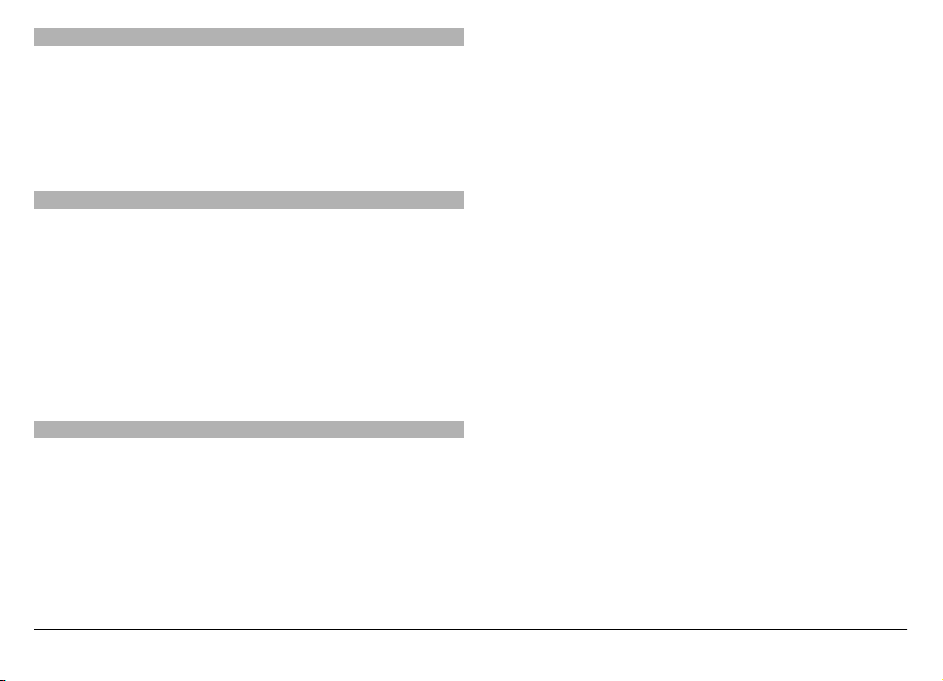
Pamięć współdzielona
Z pamięci współdzielonej mogą korzystać następujące
funkcje tego urządzenia: wiadomości multimedialne (MMS),
aplikacja e-mail, czat. Użycie jednej lub kilku z tych funkcji
może zmniejszyć ilość pamięci dostępnej dla pozostałych
funkcji. Jeśli urządzenie wyświetli komunikat o zapełnieniu
pamięci, usuń kilka z zapisanych w pamięci współdzielonej
informacji.
Poczta Exchange
Używanie usługi Poczta Exchange ogranicza się do
bezprzewodowej synchronizacji danych osobowych (PIM)
między urządzeniem Nokia i autoryzowanym serwerem
Microsoft Exchange.
W wyniku dłuższej aktywności, takie jak aktywne połączenie
wideo i połączenie szybkiej transmisji danych urządzenie
może wydzielać odczuwalne ilości ciepła. W większości
przypadków jest to zjawisko normalne. Jeśli jednak
podejrzewasz, że urządzenie nie działa prawidłowo, oddaj je
do naprawy w najbliższym autoryzowanym serwisie.
Magnesy i pola magnetyczne
Urządzenie trzymaj z dala od magnesów i innych źródeł pola
magnetycznego.
© 2011 Nokia. Wszelkie prawa zastrzeżone.8
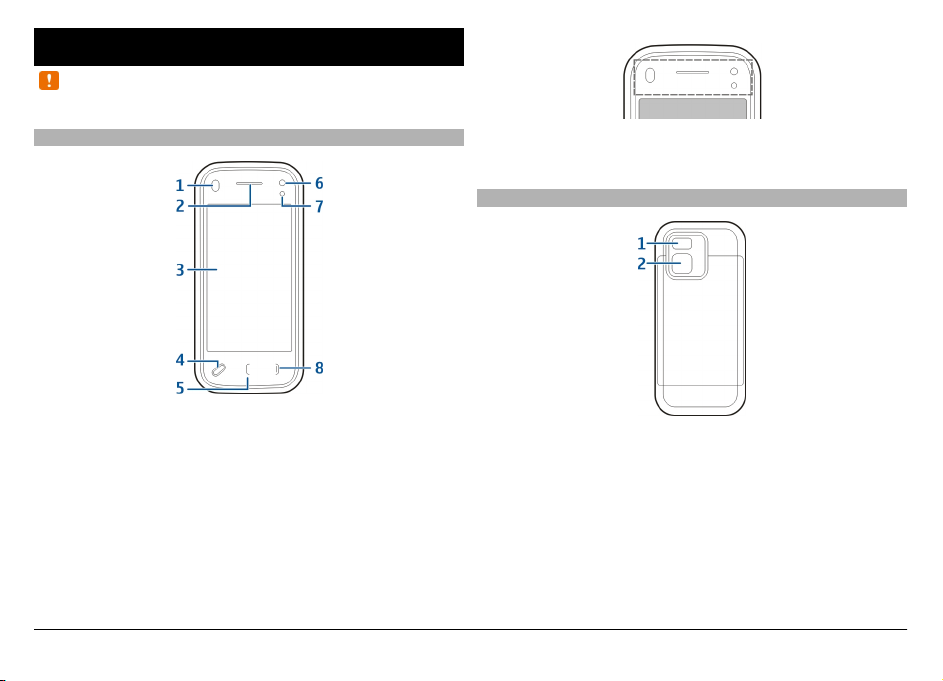
Pierwsze kroki
Uwaga: Żaden element obudowy urządzenia nie zawiera
niklu. Metalowe części tej obudowy są ze stali nierdzewnej.
Klawisze i inne elementy (przód)
1 Czujnik zbliżeniowy
2 Słuchawka
3 Ekran dotykowy
4 Klawisz menu
5 Klawisz połączenia
6 Obiektyw kamery pomocniczej
7 Czujnik światła
8 Klawisz zakończenia
© 2011 Nokia. Wszelkie prawa zastrzeżone. 9
Nie zakrywaj obszaru nad ekranem dotykowym, na przykład
folią ochronną lub taśmą.
Klawisze i inne elementy (tył)
1 Lampa błyskowa
2 Obiektyw aparatu
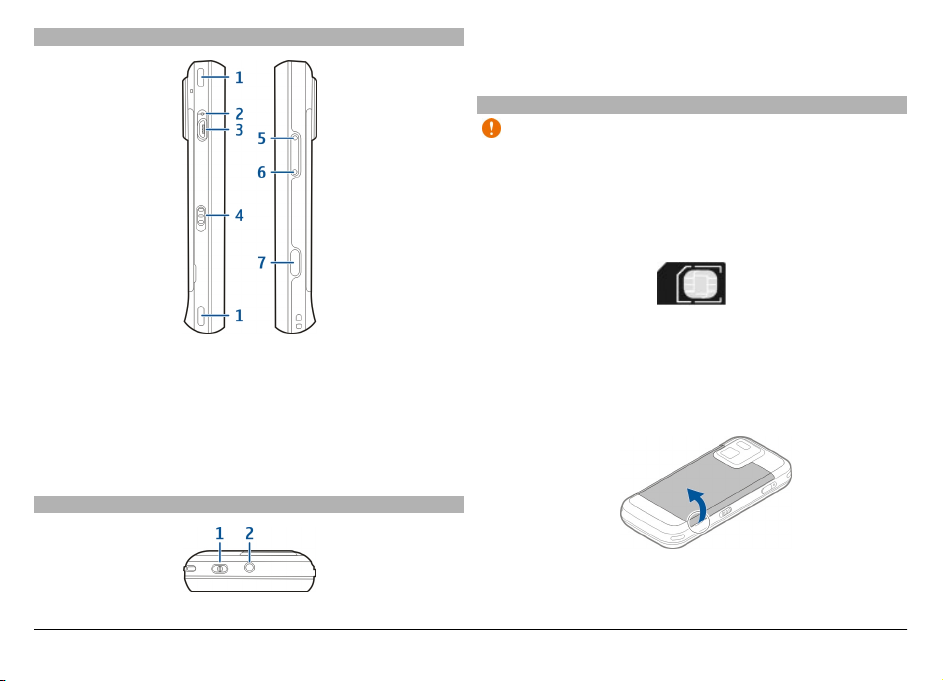
Klawisze i inne elementy (boki)
1 Głośnik stereo
2 Wskaźnik ładowania
3 Złącze microUSB
4 Przełącznik blokady
5 Klawisz zwiększania głośności/powiększania
6 Klawisz zmniejszania głośności/pomniejszania
7 Klawisz robienia zdjęć
Klawisze i inne elementy (góra)
1 Klawisz wyłącznika
2 Złącze Nokia AV (3,5 mm)
Wkładanie karty SIM i baterii
Ważne: W tym urządzeniu nie wolno używać karty SIM
typu mini-UICC, nazywanej także kartą micro SIM, ani karty
SIM z wycięciem na kartę mini-UICC (patrz rysunek). Karta
micro SIM jest mniejsza niż normalna karta SIM. To
urządzenie nie obsługuje karty micro SIM, a używanie
niezgodnych kart SIM może spowodować uszkodzenie karty
lub urządzenia, a także danych przechowywanych na karcie.
Postępuj zgodnie z instrukcjami, aby nie uszkodzić obudowy.
Bezpieczne wyjmowanie baterii. Przed każdym wyjęciem
baterii należy urządzenie wyłączyć i odłączyć je od ładowarki.
1 Zdejmij tylną obudowę, unosząc ją na dole urządzenia.
2Jeżeli bateria jest włożona, podnieś baterię i wyjmij ją.
© 2011 Nokia. Wszelkie prawa zastrzeżone.10
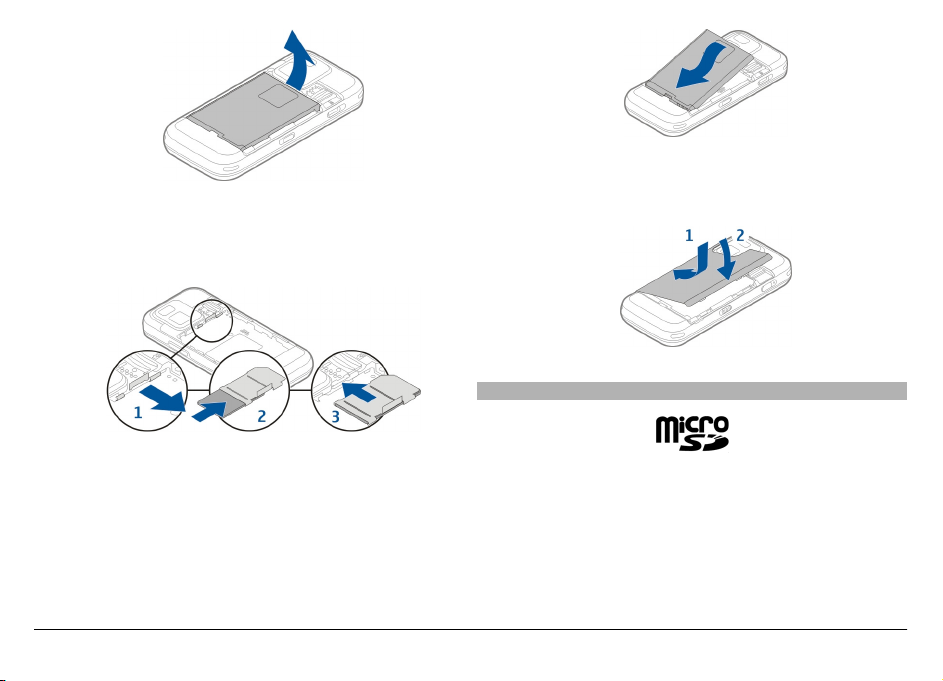
3Wyciągnij uchwyt karty SIM i włóż kartę SIM. Upewnij się,
że styki karty skierowane są do dołu, a ścięty narożnik
karty jest ustawiony przodem do brakującego rogu w
uchwycie. Wsuń z powrotem uchwyt karty SIM.
5Aby ponownie założyć obudowę tylną, najpierw włóż
górne zapadki do szczelin, a następnie przyciśnij
obudowę, aby ją zatrzasnąć.
Karta pamięci
4 Dopasuj styki baterii do odpowiednich złącz w komorze
i włóż baterię.
Korzystaj tylko z kompatybilnych kart pamięci – Karty
microSD – zatwierdzonych przez firmę Nokia do użytku z tym
urządzeniem. Chociaż firma Nokia przestrzega standardów
przyjętych w branży kart pamięci, to karty niektórych
producentów mogą nie być w pełni kompatybilne z tym
urządzeniem. Niekompatybilna karta może ulec uszkodzeniu
i uszkodzić urządzenie. Istnieje też ryzyko utraty danych
zapisanych na takiej karcie.
© 2011 Nokia. Wszelkie prawa zastrzeżone. 11
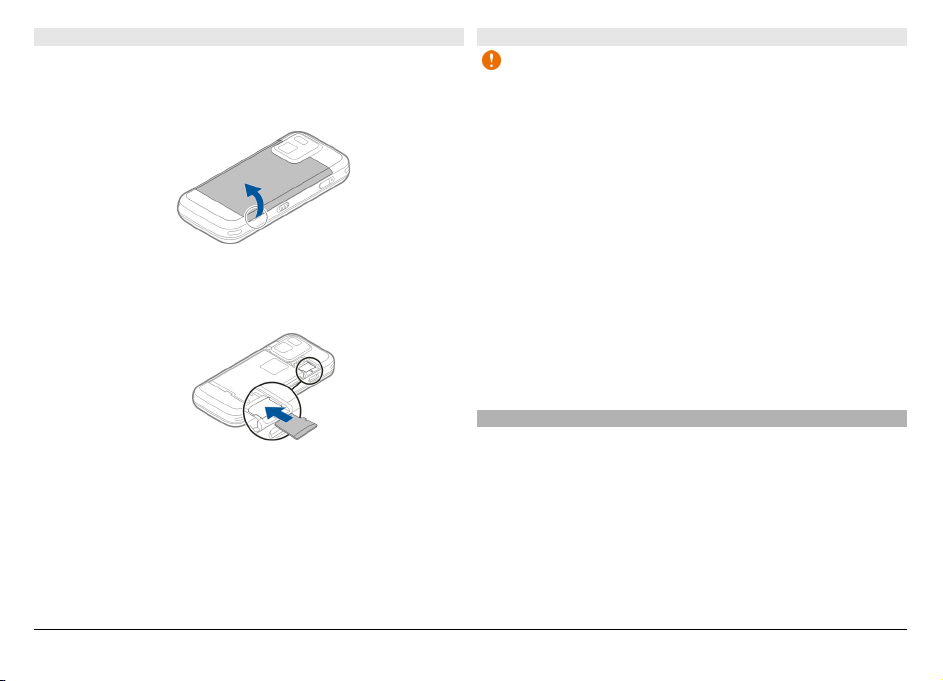
Wkładanie karty pamięci
Karta pamięci może już być włożona do ur ządzenia. Jeżeli nie,
wykonaj następujące czynności:
1 Zdejmij tylną pokrywę urządzenia.
2Włóż do gniazda kompatybilną kartę pamięci. Złącza
karty powinny być skierowane w dół i w kierunku
gniazda.
3Dociśnij kartę, aby ją zablokować.
4Załóż tylną obudowę. Podczas zakładania obudowy
trzymaj urządzenie skierowane tyłem do góry. Sprawdź,
czy pokrywa jest dobrze zamknięta.
Wyjmowanie karty pamięci
Ważne: Nigdy nie wyjmuj karty pamięci w trakcie
wykonywania operacji na tej karcie. Postępując w ten
sposób, można uszkodzić kartę, zapisane na niej dane i samo
urządzenie.
1 Przed wyjęciem karty naciśnij klawisz wyłącznika i
wybierz Usuń kartę pamięci. Wszystkie aplikacje
zostaną zamknięte.
2Gdy zostanie wyświetlony komunikat Wyjmując kartę
pamięci, zamkniesz otwarte aplikacje. Chcesz wyjąć
mimo to?, wybierz Tak.
3Kiedy wyświetli się Wyjmij kartę pamięci i naciśnij
„OK”, zdejmij tylną pokrywę urządzenia.
4Naciśnij kartę, aby zwolnić jej zatrzask.
5Wyjmij kartę pamięci. Jeśli urządzenie jest włączone,
wybierz OK.
ż tylną obudowę. Sprawdź, czy pokrywa jest dobrze
6Załó
zamknięta.
Lokalizacja anten
Urządzenie to może mieć anteny wewnętrzne i zewnętrzne.
Nie dotykaj bez potrzeby anteny podczas transmisji lub
odbioru fal radiowych. Kontakt z antenami wpływa na jakość
komunikacji radiowej. może zwiększyć ilość pobieranej przez
urządzenie energii i skrócić żywotność baterii.
© 2011 Nokia. Wszelkie prawa zastrzeżone.12
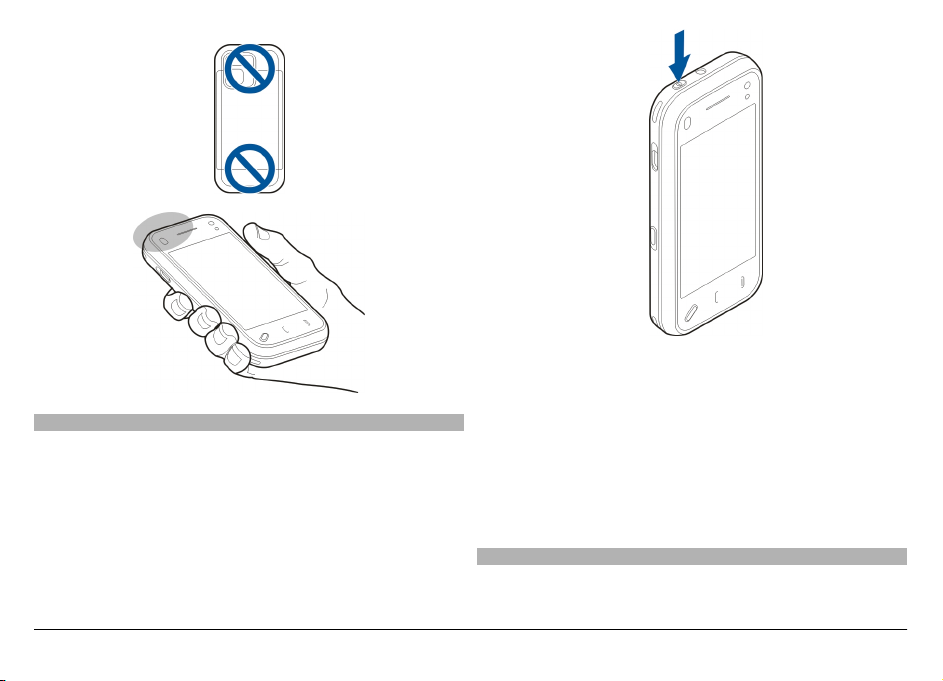
2Na żądanie podania kodu PIN lub kodu blokady
wprowadź go i wybierz OK. Standardowy kod blokady to
12345. Jeżeli zapomnisz kodu, a urządzenie będzie
Włączanie lub wyłączanie urządzenia
Aby włączyć urządzenie:
1Naciśnij i przytrzymaj klawisz wyłącznika.
zablokowane, trzeba będzie oddać je do serwisu. Usługa
ta może być odpłatna. Aby uzyskać więcej informacji,
skontaktuj się z punktem Nokia Care lub sprzedawcą
urządzenia.
Aby wyłączyć urządzenie, naciśnij krótko klawisz wyłącznika
i wybierz Wyłącz!.
Ładowanie baterii
Bateria została częściowo naładowana fabrycznie, ale przed
pierwszym włączeniem urządzenia konieczne może być jej
© 2011 Nokia. Wszelkie prawa zastrzeżone. 13
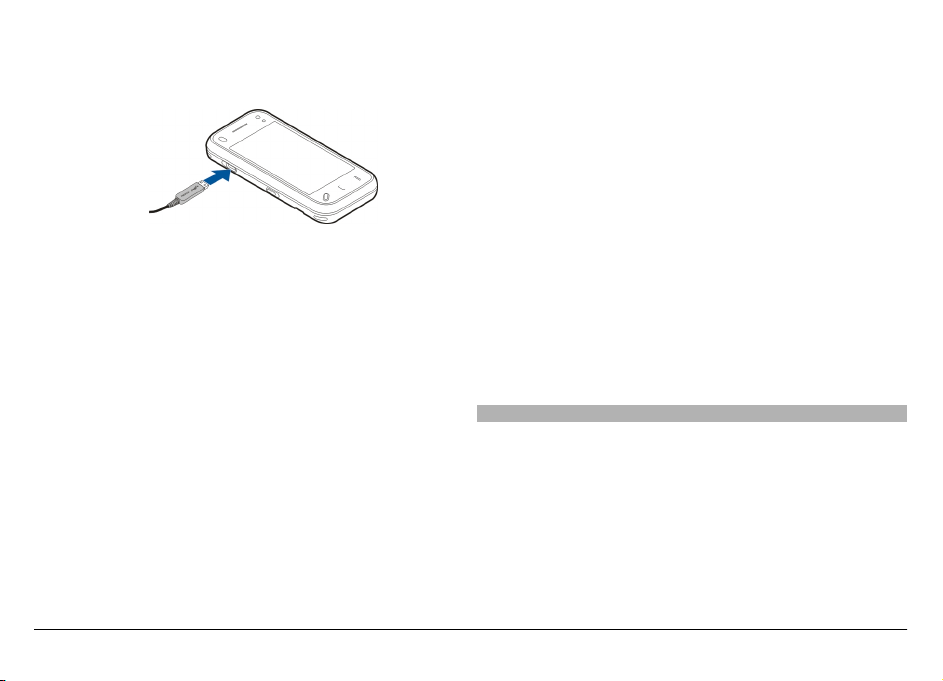
ponowne naładowanie. Jeżeli urządzenie wskazuje niski
poziom naładowania, wykonaj następujące czynności:
1Podłącz ładowarkę do gniazdka sieci elektrycznej.
2Podłącz ładowarkę do urządzenia. Podczas ładowania
baterii świeci się wskaźnik ładowania znajdujący się
obok złącza microUSB.
3 Gdy bateria będzie już w pełni naładowana, odłącz
ładowarkę od urządzenia i od gniazdka sieci
elektrycznej.
Czas ładowania baterii nie jest ściśle określony. Podczas
ładowania można normalnie korzystać z urządzenia. Jeśli
bateria była całkowicie rozładowana, może upłynąć kilka
minut, zanim na wyświetlaczu pojawi się wskaźnik
ładowania lub zanim będzie można nawiązać jakiekolwiek
połączenie.
Wskazówka: Po zakończeniu ł
adowania odłącz ładowarkę
od gniazdka sieci elektrycznej. Ładowarka podłączona do
gniazdka zużywa prąd, nawet jeśli nie jest podłączona do
urządzenia.
Ładowanie przez złącze USB
Z ładowania przez złącze USB można skorzystać, gdy nie ma
dostępnego gniazdka sieci elektrycznej. Podczas ładowania
przez złącze USB można także przesyłać dane.
1Połącz swoje urządzenie z kompatybilnym urządzeniem
USB przy użyciu kompatybilnego kabla USB.
Wydajność ładowania baterii przez port USB może być
bardzo różna. W niektórych przypadkach rozpoczęcie
ładowania i uruchomienie urządzenia może trwać
bardzo długo.
2Jeśli urządzenie jest włączone, na wyświetlaczu pojawią
się opcje wyboru trybu USB.
W wyniku dłu
ższej aktywności, takie jak aktywne połączenie
wideo i połączenie szybkiej transmisji danych urządzenie
może wydzielać odczuwalne ilości ciepła. W większości
przypadków jest to zjawisko normalne. Jeśli jednak
podejrzewasz, że urządzenie nie działa prawidłowo, oddaj je
do naprawy w najbliższym autoryzowanym serwisie.
Zestaw słuchawkowy
Do urządzenia można podłączyć kompatybilny zestaw
słuchawkowy lub kompatybilne słuchawki. Być może trzeba
będzie wybrać tryb działania kabla.
© 2011 Nokia. Wszelkie prawa zastrzeżone.14
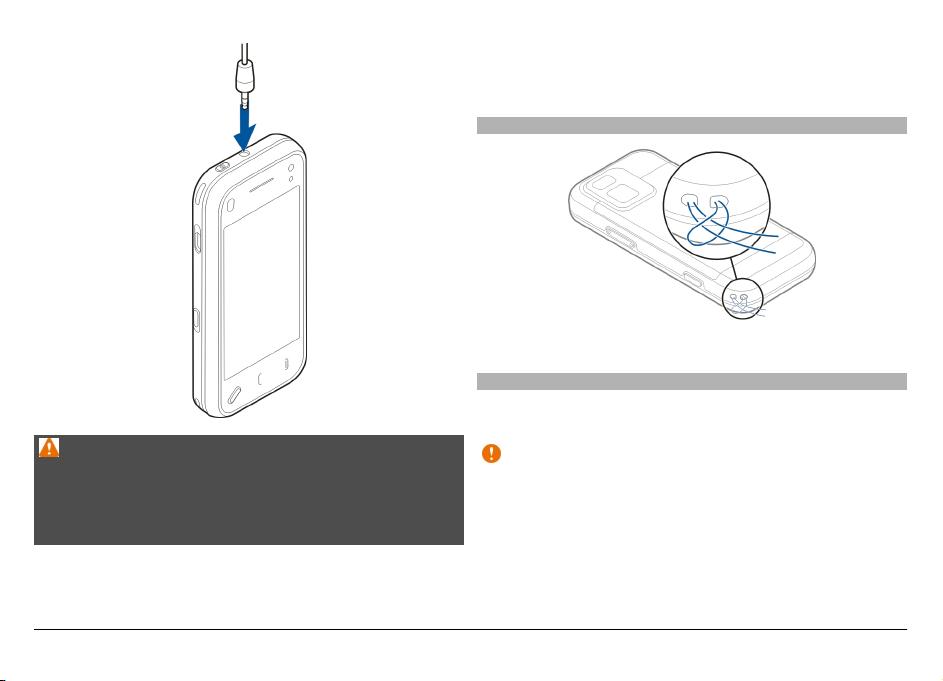
Ostrzeżenie:
W czasie korzystania z zestawu słuchawkowego słyszalność
dźwięków z otoczenia może być ograniczona. Nie używaj
zestawu słuchawkowego, jeśli może to zagrażać Twojemu
bezpieczeństwu.
Nie podłączaj produktów, które na wyjściu generują sygnał,
ponieważ może on uszkodzić urządzenie. Do złącza Nokia AV
nie podłączaj żadnego źródła napięcia.
Gdy do złącza Nokia AV podłączasz jakiś zestaw słuchawkowy
lub urządzenie zewnętrzne, które nie zostało zatwierdzone
przez firmę Nokia do użytku z omawianym urządzeniem,
zwróć szczególną uwagę na poziomy głośności.
Mocowanie paska na rękę
Nawlecz pasek, a następnie go zaciśnij.
Czynności na ekranie dotykowym
Opcje na ekranie dotykowym wybieraj palcem lub rysikiem
(jeśli jest dostępny).
Ważne: Korzystaj tylko z rysika zatwierdzonego przez
firmę Nokia do użytku z tym urządzeniem. Używanie innego
rysika może spowodować utratę gwarancji na urządzenie i
uszkodzenie ekranu dotykowego. Staraj się nie zarysować
tego ekranu. Do pisania na ekranie dotykowym nigdy nie
używaj pióra, długopisu, ołówka ani żadnych innych ostrych
przedmiotów.
© 2011 Nokia. Wszelkie prawa zastrzeżone. 15
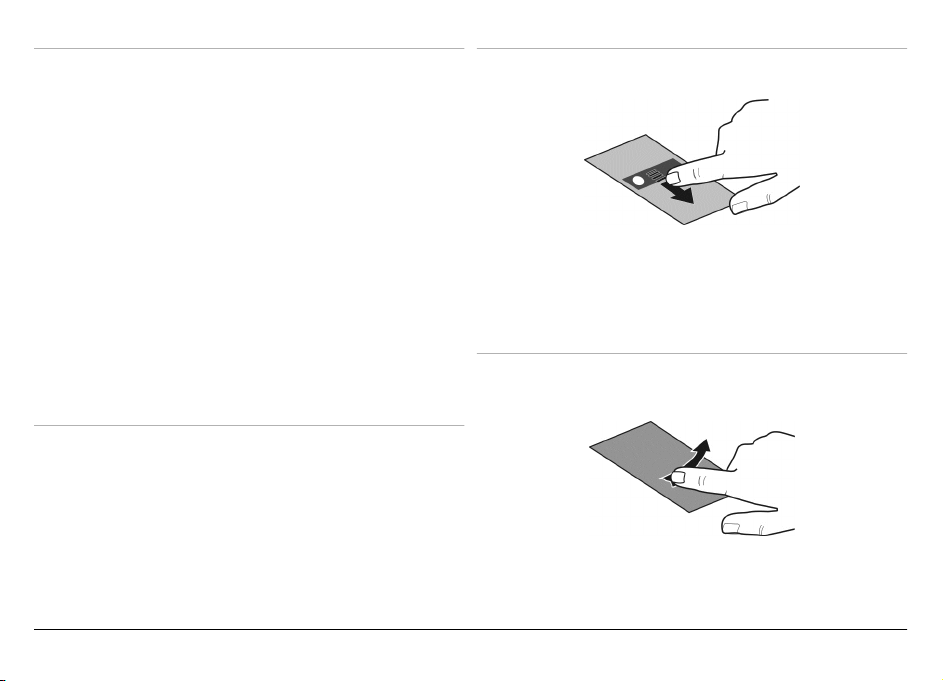
Dotykanie i dotykanie dwukrotne
Przeciąganie
Aby otworzyć aplikację lub inny element na ekranie
dotykowym, zazwyczaj dotyka się ich palcem. Aby jednak
otworzyć następujące elementy, należy dotknąć ich
dwukrotnie.
• Elementy list w aplikacjach, na przykład folder Robocze
w aplikacji Wiadomości.
• Pliki na liście plików, na przykład zdjęcie w folderze
Zrobione aplikacji Zdjęcia.
Wskazówka: Po otwarciu widoku listy pierwszy
element jest już wyróżniony. Aby otworzyć wyróżniony
element, dotknij go raz.
Jeśli dotkniesz pliku lub podobnego elementu raz, nie
zostanie on otwarty, lecz wyróżniony. Aby zobaczyć
dostępne opcje dotyczące elementu, wybierz Opcje lub
wybierz ikonę z paska narzędzi, jeśli jest dostępna.
Wybieranie
W tej dokumentacji otwieranie aplikacji lub elementów przez
ich jednokrotne lub dwukrotne dotknięcie nazywane jest
„wybieraniem”.
Przykład: Aby wybrać Opcje > Pomoc, dotknij Opcje, a
następnie dotknij Pomoc.
Aby przeciągnąć, umieść palec na ekranie i przeciągnij go.
Przykład: Aby przewinąć stronę internetową w górę lub w
dół, przeciągnij ją palcem.
Przesuwanie
Aby przesunąć, przesuń szybko palcem w lewo lub w prawo
na ekranie.
© 2011 Nokia. Wszelkie prawa zastrzeżone.16
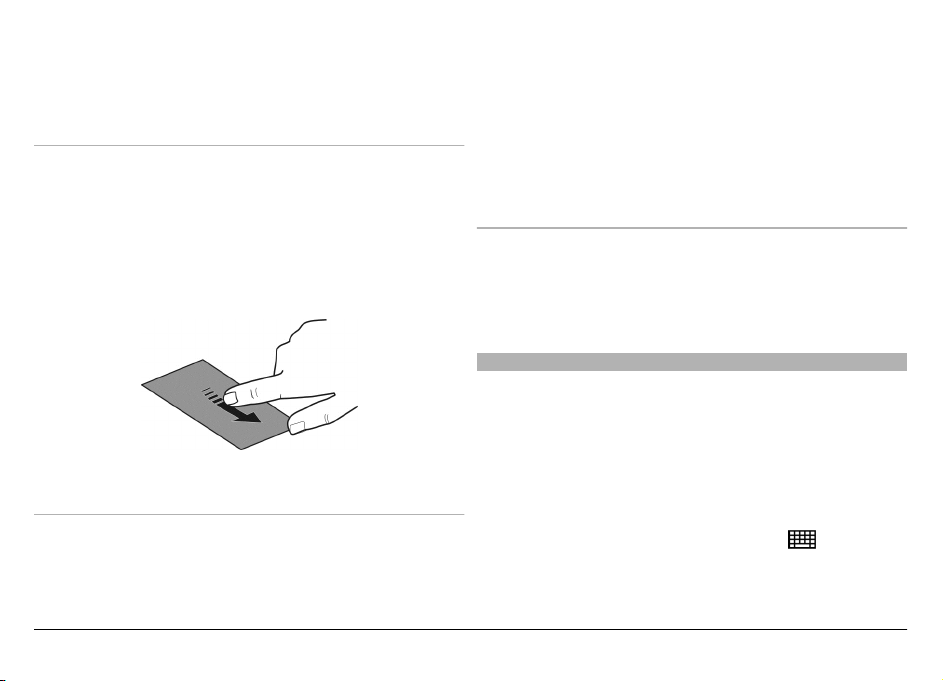
Przykład: Aby podczas oglądania zdjęć wyświetlić następne
lub poprzednie zdjęcie, przesuń zdjęcie odpowiednio w lewo
lub w prawo.
Szybkie przeglądanie
Aby szybko przeglądać pliki, zdecydowanym ruchem przejedź
palcem po powierzchni ekranu, od razu go unosząc.
Zawartość ekranu będzie przewijana z szybkością, z jaką
przesunięto palcem, i w tym samym kierunku. Aby zatrzymać
przeglądanie plików i wybrać element z listy przewijania,
dotknij wybranego elementu. Funkcja szybkiego
przeglądania jest dostępna w aplikacji Odtwarzacz
muzyczny.
Przewijanie
Aby przewijać w górę i w dół na listach, które mają pasek
przewijania, przeciągnij suwak paska przewijania.
W niektórych widokach list można przewijać, umieszczając
palec na elemencie listy i przeciągając go w górę lub w dół.
Przykład: Aby przewijać kontakty, umieść palec na
kontakcie, a następnie przeciągnij go w górę lub w dół.
Wskazówka: Aby wyświetlić krótki opis ikony, umieść na
niej palec. Nie wszystkie ikony mają opisy.
Podświetlenie ekranu dotykowego
Podświetlenie ekranu dotykowego jest wyłączane po
upływie pewnego okresu bezczynności.
Aby z powrotem włączyć podświetlenie ekranu, odblokuj
ekran i klawisze (jeśli to konieczne) i naciśnij klawisz menu.
Wpisywanie tekstu
Tekst można wprowadzać na kilka różnych sposobów. Gdy
telefon jest rozsunięty, pełna klawiatura działa jak
klawiatura tradycyjna. Kiedy telefon jest zsunięty, do
wprowadzania tekstu można używać klawiatury wirtualnej.
Aby pisać bezpośrednio na ekranie, można też użyć trybu
pisma ręcznego.
Aby otworzyć wirtualną klawiaturę, wybierz dowolne pole
wprowadzania tekstu. Aby przełączać między klawiaturą
wirtualną a trybem pisma ręcznego, wybierz
, a następnie
żądany tryb wprowadzania tekstu.
© 2011 Nokia. Wszelkie prawa zastrzeżone. 17
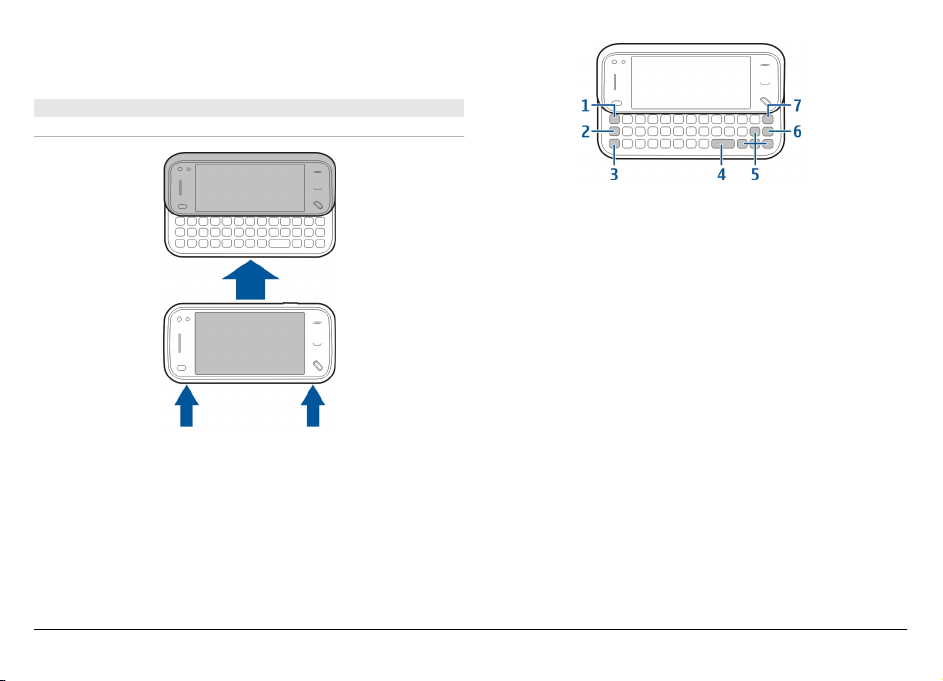
Metody wprowadzania tekstu i języki obsługiwane przez
funkcję rozpoznawania pisma ręcznego różnią się w
zależności od regionu.
Wprowadzanie z klawiatury
Klawiatura
Urządzenie jest wyposażone w pełną klawiaturę. Aby
otworzyć klawiaturę, wysuń ekran dotykowy w górę. We
wszystkich aplikacjach ekran automatycznie zmienia swoją
orientację z pionowej na poziomą po otwarciu klawiatury.
1Klawisz Sym. Aby wstawić znaki specjalne niewidoczne
na klawiaturze, naciśnij klawisz Sym jeden raz, a
następnie wybierz żądany znak z tabeli.
2 Klawisz funkcyjny. Aby wstawiać znaki specjalne
znajdujące się na górze klawiszy, naciśnij klawisz
funkcyjny, a następnie odpowiedni klawisz alfabetyczny
lub naciśnij i przytrzymaj tylko klawisz alfabetyczny. Aby
wprowadzić kilka znaków specjalnych z rzędu, szybko
naciśnij klawisz funkcyjny dwa razy, a następnie naciśnij
żądane klawisze alfabetyczne. Aby powrócić do trybu
normalnego, naciśnij klawisz funkcyjny jeden raz.
3Klawisz Shift. Aby przełączyć między trybami
wprowadzania wielkich lub małych liter, naciśnij klawisz
Shift dwukrotnie. Aby w trybie małych liter wprowadzić
jedną wielką literę lub aby jedną małą literę w trybie
wprowadzania wielkich liter, naciśnij klawisz Shift jeden
raz, a następnie naciśnij żądany klawisz alfabetyczny.
4Klawisz spacji
5Klawisze strzałek. Do przechodzenia w górę, w dół, w
lewo i w prawo używaj klawiszy strzał
ek.
6Klawisz Enter
© 2011 Nokia. Wszelkie prawa zastrzeżone.18
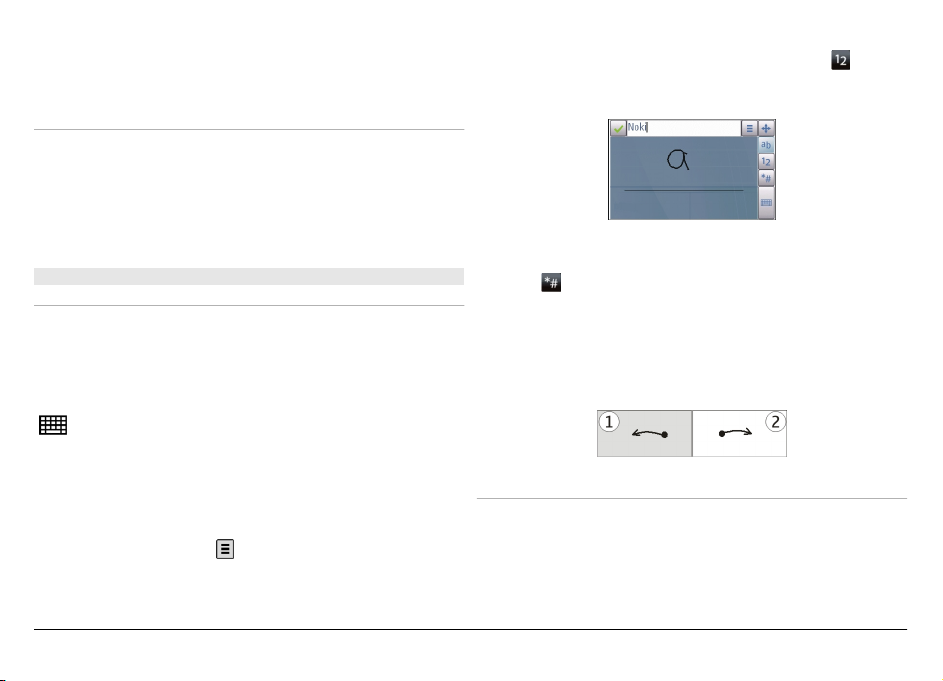
7 Klawisz Backspace. Aby usunąć znak, naciśnij klawisz
Backspace. Aby usunąć kilka znaków, naciśnij i
przytrzymaj ten klawisz.
Wstawianie znaków niewidocznych na klawiaturze
Wstawiać można odmiany liter, na przykład litery ze znakami
diakrytycznymi. Aby wstawić ą, naciśnij i przytrzymaj klawisz
Sym i naciskaj wielokrotnie klawisz A, aż wyświetli się żądany
znak. Kolejność i dostępność liter zależy od wybranego języka
wpisywania.
Aby wprowadzać litery i cyfry (tryb domyślny), pisz słowa tak
jak zwykle. Aby wybrać tryb numeryczny, wybierz
. Aby
wprowadzić znaki niełacińskie, wybierz odpowiednią ikonę,
jeżeli jest dostępna.
Polecenia dotykowe
Pismo ręczne
Metody wprowadzania tekstu i języki obsługiwane przez
funkcję rozpoznawania pisma ręcznego różnią się w
Aby wstawić znaki specjalne, napisz je tak jak zwykle lub
wybierz
, a następnie wybierz żądany znak.
Aby usunąć znaki lub cofnąć kursor, przeciągnij palcem do
tyłu (patrz rysunek 1).
zależności od regionu. Nie wszystkie języki mogą być
dostępne.
Aby wstawić spację, ciągnij do przodu (patrz rysunek 2).
Aby włączyć tryb rozpoznawania pisma ręcznego, wybierz
> Pismo ręczne.
Pisz czytelne, proste litery w obszarze wprowadzania tekstu,
pozostawiając niewielkie odstępy pomiędzy poszczególnymi
literami.
Aby zaprogramować w urządzeniu rozpoznawanie Twojego
pisma ręcznego, wybierz
> Nauka pisania. Ta opcja nie
jest dostępna we wszystkich językach.
© 2011 Nokia. Wszelkie prawa zastrzeżone. 19
Ustawienia obsługi dotykowej
Wybierz Menu > Ustawienia i Telefon > Polec.
dotykowe.
Aby skonfigurować ustawienia wprowadzania tekstu na
ekranie dotykowym, wybierz spośród następujących opcji:
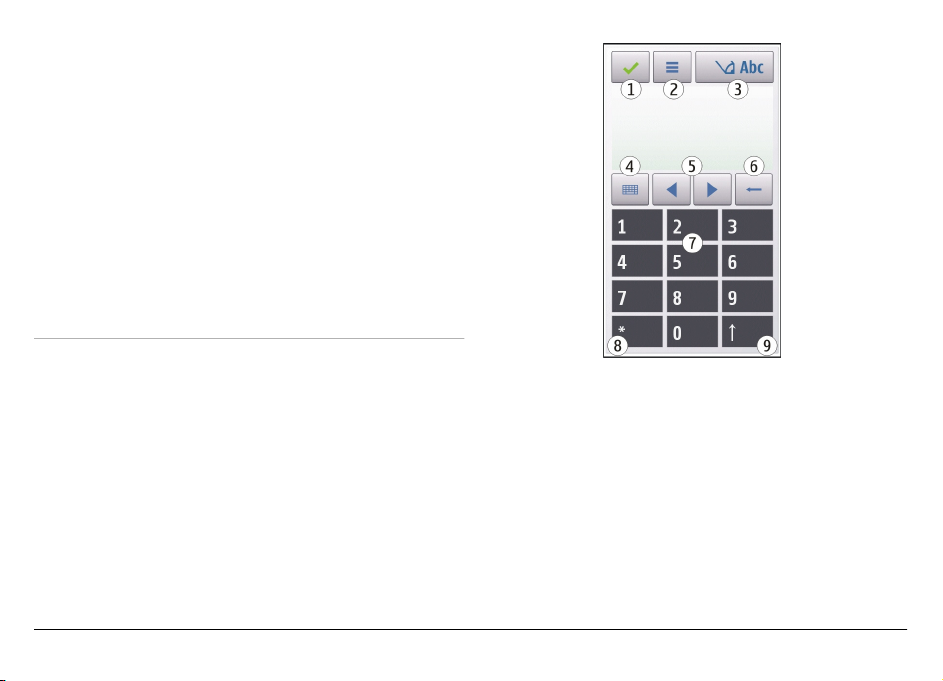
Nauka pisania — Otwórz aplikację do nauki pisania. Naucz
urządzenie lepszego rozpoznawania Twojego charakteru
pisma. Ta opcja nie jest dostępna we wszystkich językach.
Język pisanego tekstu — Określ znaki specyficzne dla
języka, które mają być rozpoznawane w Twoim piśmie
ręcznym, a także układ klawiatury numerycznej.
Szybkość pisania — Dostosuj szybkość rozpoznawania
pisma ręcznego.
Linia prowadząca — Pokaż lub ukryj linię prowadzącą w
obszarze pisania. Linia prowadząca pomaga Tobie pisać
równo, a urządzeniu — lepiej rozpoznawać Twoje pismo.
Opcja ta może nie być dostępna we wszystkich językach.
Szerokość śladu pióra — Zmień grubość tekstu.
Kolor tekstu — Zmień kolor tekstu.
Wirtualna klawiatura
Za pomocą klawiatury wirtualnej (Klaw. alfanumeryczna)
można wprowadzać znaki jak na tradycyjnej klawiaturze
telefonu z cyframi na klawiszach.
1 Zamknij — zamyka wirtualną klawiaturę (Klaw.
alfanumeryczna).
2 Menu wprowadzania — otwiera menu wprowadzania
dotykowego, zawierające takie polecenia jak Włącz
przewidyw. tekstu i Język pisanego tekstu. Aby dodać
emotikon, wybierz Wstaw emotikon.
3 Wskaźnik wprowadzania tekstu — otwiera okno
podręczne, w którym można włączać i wyłączać tryby
słownikowej metody wprowadzania, zmieniać wielkość
liter oraz przełączać tryby liter i cyfr.
4 Tryb wprowadzania — otwiera okno podręczne, w
którym możesz wybrać tryb wprowadzania. Po
dotknięciu elementu zamyka się widok aktualnej metody
© 2011 Nokia. Wszelkie prawa zastrzeżone.20
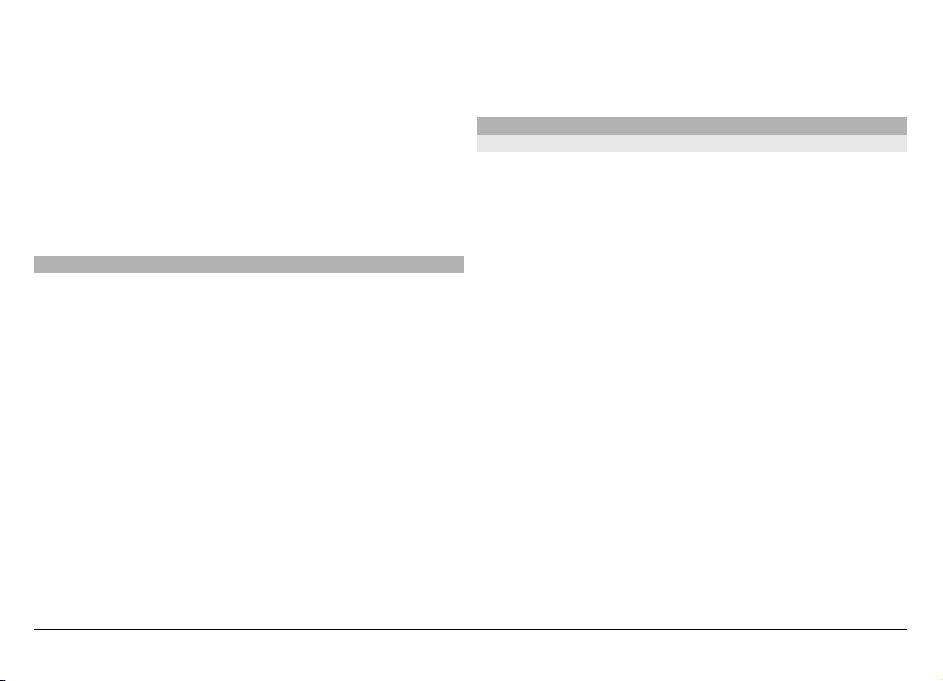
wprowadzania, a otwiera się widok wybranej metody.
Dostępność trybów wprowadzania może zależeć od
tego, czy jest włączony automatyczny tryb
wprowadzania (ustawienia czujnika).
5 Klawisze strzałek — przewiń w lewo lub w prawo.
6 Backspace
7 Cyfry
8 Gwiazdka — otwiera tabelę znaków specjalnych.
9 Shift — zmienia wielkość liter, włącza i wyłącza tryby
słownikowego wprowadzania tekstu oraz przełącza tryb
literowy i numeryczny.
Blokada klawiszy i ekranu dotykowego
Nawet gdy urządzenie jest zablokowane lub zablokowana
jest jego klawiatura, niewykluczona jest możliwość
nawiązania połączenia z oficjalnym, zaprogramowanym w
urządzeniu numerem alarmowym.
Aby zablokować lub odblokować ekran dotykowy i klawisze,
przesuń przełącznik blokady z boku urządzenia.
Kiedy ekran dotykowy i klawisze są zablokowane, ekran
dotykowy jest wyłączony, a klawisze są nieaktywne.
Kiedy wysuniesz ekran dotykowy w górę, zostanie
odblokowana klawiatura.
Ekran i klawisze mogą zostać zablokowane automatycznie
po okresie bezczynności.
Aby zmienić ustawienia automatycznego blokowania ekranu
i klawiszy, wybierz Menu > Ustawienia oraz Telefon >
Zarządzanie tel. > Autoblok. klaw..
Nokia Transfer
Przesyłanie materiałów
Aplikacja Transfer służy do kopiowania zawartości, na
przykład numerów telefonów, adresów, pozycji kalendarza
czy zdjęć, z poprzedniego urządzenia Nokia.
Typ materiałów, które można przenosić, zależy od modelu
urządzenia, z jakiego chcesz je skopiować. Jeśli urządzenie
obsługuje synchronizację, można także synchronizować
dane między urządzeniami. Jeśli drugie urządzenie jest
niekompatybilne, telefon wyświetla odpowiednią
informację.
Jeśli drugiego urządzenia nie można włączyć bez karty SIM,
można w nim umieścić własną kartę SIM. Po włączeniu
urządzenia bez karty SIM uaktywnia się automatycznie profil
offline i można dokonać transferu.
łanie zawartości po raz pierwszy
Przesy
1Aby pobrać dane z innego urządzenia po raz pierwszy, w
swoim urządzeniu wybierz Menu > Ustawienia >
Łączność > Przesył. danych > Transfer.
2 Wybierz typ połączenia, za pośrednictwem którego
chcesz przesłać dane. Oba urządzenia muszą być
przystosowane do tego typu połączeń.
3Jeżeli jako typ połączenia wybierzesz Bluetooth, połącz
oba urządzenia. Aby urządzenie wyszukało urządzenia
© 2011 Nokia. Wszelkie prawa zastrzeżone. 21
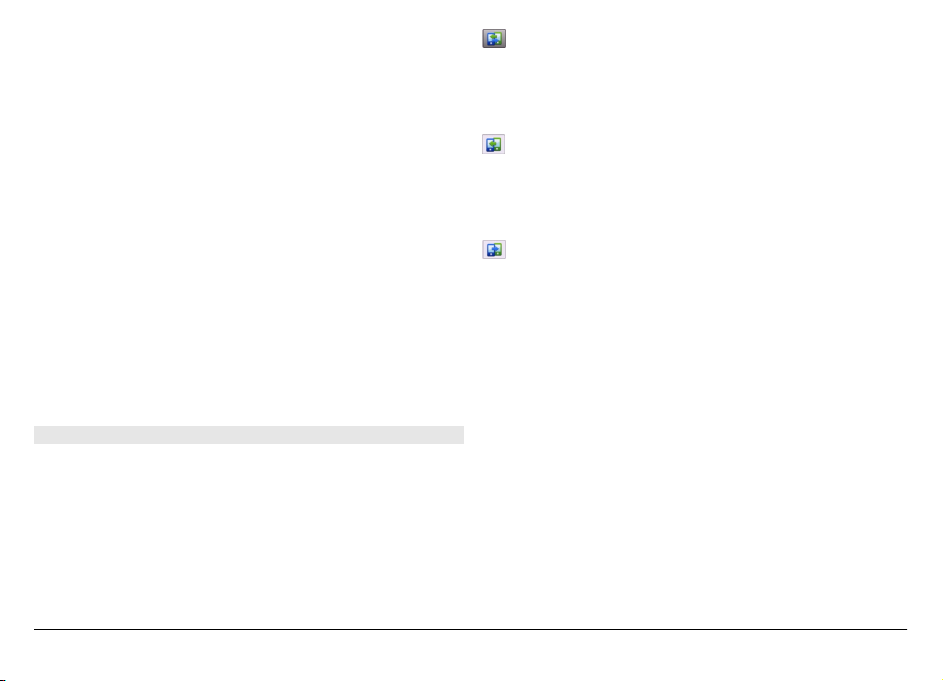
Bluetooth, wybierz Kontynuuj. Wybierz urządzenie, z
którego chcesz przesłać materiały. Pojawi się żądanie
wprowadzenia kodu do urządzenia. Wprowadź kod
(zawierający od 1 do 16 cyfr) i wybierz OK. Wprowadź ten
sam kod do drugiego urządzenia i wybierz OK. Teraz
urządzenia są powiązane.
Niektóre starsze urządzenia Nokia nie są wyposażone w
aplikację Transfer. W takim wypadku aplikacja Transfer
zostanie wysłana do drugiego urządzenia w postaci
wiadomości. Aby zainstalować aplikację Transfer w
drugim urządzeniu, należy otworzyć wiadomość i
postępować zgodnie z instrukcjami wyświetlanymi na
ekranie.
4 W nowym urządzeniu wybierz dane, które chcesz
przesłać z drugiego urządzenia.
Po rozpoczęciu przesyłania można je anulować i
dokończy
ć później.
Zawartość ta zostanie przesłana z pamięci drugiego
urządzenia do odpowiedniego miejsca w tym urządzeniu.
Czas przesyłania zależy od ilości przesyłanych danych.
Synchronizowanie, odbieranie i wysyłanie zawartości
Po pierwszym przesłaniu danych możesz rozpocząć kolejne
przesyłanie lub utworzyć skróty, aby móc później powtarzać
przesyłanie takiego samego typu.
Wybierz Menu > Ustawienia > Łączność > Przesył.
danych > Transfer.
Wybierz jedną z następujących opcji, w zależności od modelu
drugiego urządzenia, aby rozpocząć nowe przesyłanie:
Zsynchronizuj zawartość tego i drugiego urządzenia,
jeżeli drugie urządzenie obsługuje synchronizację.
Synchronizacja jest dwukierunkowa. Jeżeli usuwa się
element w jednym urządzeniu, zostanie on usunięty
z obu. Przy użyciu synchronizacji nie można
przywrócić usuniętych elementów.
Pobierz do urządzenia zawartość z drugiego
urządzenia. Podczas pobierania do urządzenia jest
przesyłana zawartość z innego urządzenia. W
zależności od modelu urządzenia może pojawić się
pytanie, czy oryginalna zawartość w urządzeniu ma
być usunięta, czy też nie.
Wyślij zawartość z urządzenia do drugiego
urządzenia.
Jeżeli nie można wysłać elementu, wówczas, w zależności od
typu drugiego urządzenia, można dodać ten element do
folderu Nokia lub do C:\Nokia albo E:\Nokia w urządzeniu.
Po wybraniu folderu do przesłania następuje synchronizacja
danych z odpowiadającym mu folderem w drugim
urządzeniu i na odwrót.
Po przesłaniu danych wyświetli się pytanie, czy chcesz
zapisać w widoku głównym skrót do ustawień operacji
przesyłania, aby móc ją powtórzyć w przyszłości.
Edycja skrótu
Wybierz Opcje > Ustawienia skrótów. Możesz na przykład
utworzyć lub zmienić nazwę skrótu.
© 2011 Nokia. Wszelkie prawa zastrzeżone.22
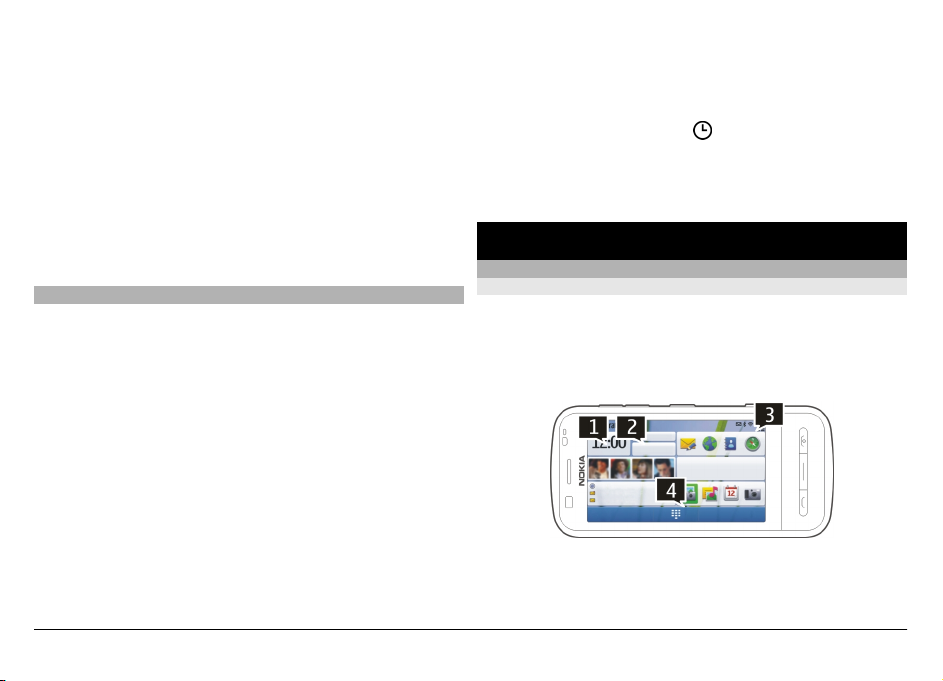
Wyświetlanie rejestru przesyłania
W widoku głównym wybierz skrót, a następnie Opcje >
Pokaż rejestr.
Jeśli element, który ma być przesłany, został zmodyfikowany
na obu urządzeniach, wówczas urządzenie podejmie próbę
automatycznego scalenia zmian. Jeżeli okaże się to
niemożliwe, wystąpi konflikt przesyłania.
Rozwiązywanie konfliktów podczas przesyłania danych
Wybierz Sprawdź po kolei, Priorytet tego telefonu lub
Priorytet drugiego tel..
Profile
Wybierz Menu > Ustawienia i Profile.
Za pomocą profilów możesz ustawić i przystosować dźwięki
dzwonka, dźwięki sygnalizujące odbiór wiadomości oraz
inne sygnały dźwiękowe odpowiednio do różnych sytuacji,
warunków i grup osób. Nazwa wybranego profilu jest
wyświetlana u góry ekranu głównego.
Aby zmienić profil, przewiń do niego i wybierz Opcje >
Uaktywnij.
Aby spersonalizować profil, przewiń do niego i wybierz
Opcje > Przystosuj. Wybierz ustawienie, które chcesz
zmienić.
Aby ustawić profil, który ma być aktywny aż do pewnej
godziny w ciągu doby, przewiń do tego profilu, wybierz
Opcje > Czasowy i ustaw godzinę. Kiedy ustawiony czas
upłynie, aktywny stanie się poprzedni profil nieograniczony
czasowo. Kiedy profil jest ograniczony czasowo, na ekranie
głównym wyświetla się ikona
ustawić jako czasowego.
Aby utworzyć nowy profil, wybierz Opcje > Utwórz nowy.
. Profilu Offline nie można
Twoje urządzenie
Ekran główny
Informacje o ekranie głównym
Na ekranie głównym możesz szybko uzyskać dostęp do
najczęściej używanych aplikacji, sterować takimi aplikacjami
jak odtwarzacz muzyki, wyświetlać ulubione kontakty oraz
na pierwszy rzut oka sprawdzić, czy masz nieodebrane
połączenia i nowe wiadomości.
© 2011 Nokia. Wszelkie prawa zastrzeżone. 23
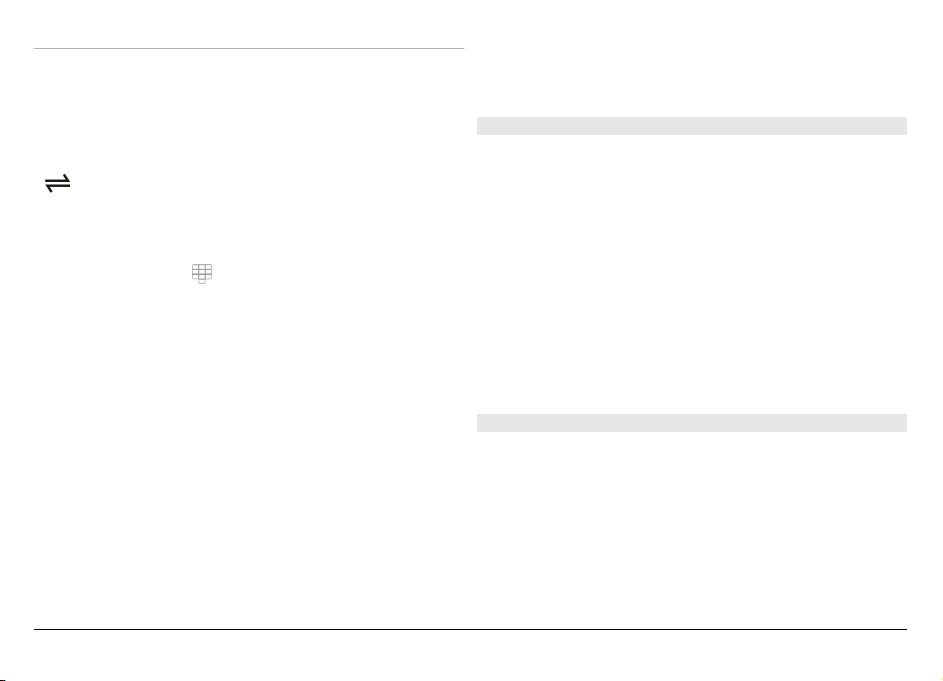
Interaktywne elementy ekranu głównego
Aby otworzyć aplikację Zegar, dotknij zegara (1).
Usuwanie elementu z ekranu głównego
Wybierz i przytrzymaj element do usunięcia, a następnie z
menu podręcznego wybierz Usuń.
Aby otworzyć kalendarz lub zmienić profile na ekranie
głównym, dotknij daty lub nazwy profilu (2).
Aby wyświetlić lub zmodyfikować ustawienia łączności
( ) w celu wyświetlenia dostępnych sieci WLAN, jeśli jest
włączone skanowanie sieci WLAN, lub aby wyświetlić
nieodebrane zdarzenia, dotknij w prawym górnym rogu (3).
Aby otworzyć aplikację Zadzwoń, aby nawiązać połączenie
telefoniczne, wybierz
(4).
Aby ukryć i pokazać zawartość, przesuń palcem po ekranie
głównym.
Dodawanie elementów do ekranu głównego
Wybierz i przytrzymaj puste miejsce na ekranie głównym, a
następnie z menu podręcznego wybierz Dodaj zawartość i
żądany element.
Używanie widżetów może się wiązać z transmisją dużych
ilości danych w sieci komórkowej usługodawcy (usługa
sieciowa).
Przenoszenie elementu na ekranie głównym
Wybierz Opcje > Edytuj zawartość i żądany element, a
następnie przeciągnij go i upuść w nowym miejscu.
Odtwarzacz muzyki na ekranie głównym
Odtwarzacza muzyki można używać na ekranie głównym.
Włączanie elementów sterujących Odtwarzaczem
muzyki
Na ekranie głównym wybierz Opcje > Edytuj zawartość >
Opcje > Dodaj zawartość > Odtwarzacz muzyki.
Otwieranie Odtwarzacza muzyki
Wybierz Idź do Muzyki oraz elementy, których chcesz
posłuchać.
Podczas odtwarzania utworu są wyświetlane klawisze
sterujące odtwarzaczem muzycznym, a także — jeżeli są
dostępne — tytuł utworu, wykonawca i okładka albumu.
Ulubione kontakty na ekranie głównym
Do ekranu głównego możesz bezpośrednio dodać kilka
kontaktów i szybko nawiązywać z nimi połączenia lub
wysyłać do nich wiadomości, przeglądać ich kanały
internetowe oraz informacje kontaktowe i ustawienia.
Dodawanie ulubionych kontaktów do ekranu głównego
1 Na ekranie głównym wybierz Opcje > Edytuj
zawartość > Opcje > Dodaj zawartość > Ulubione
kontakty.
© 2011 Nokia. Wszelkie prawa zastrzeżone.24
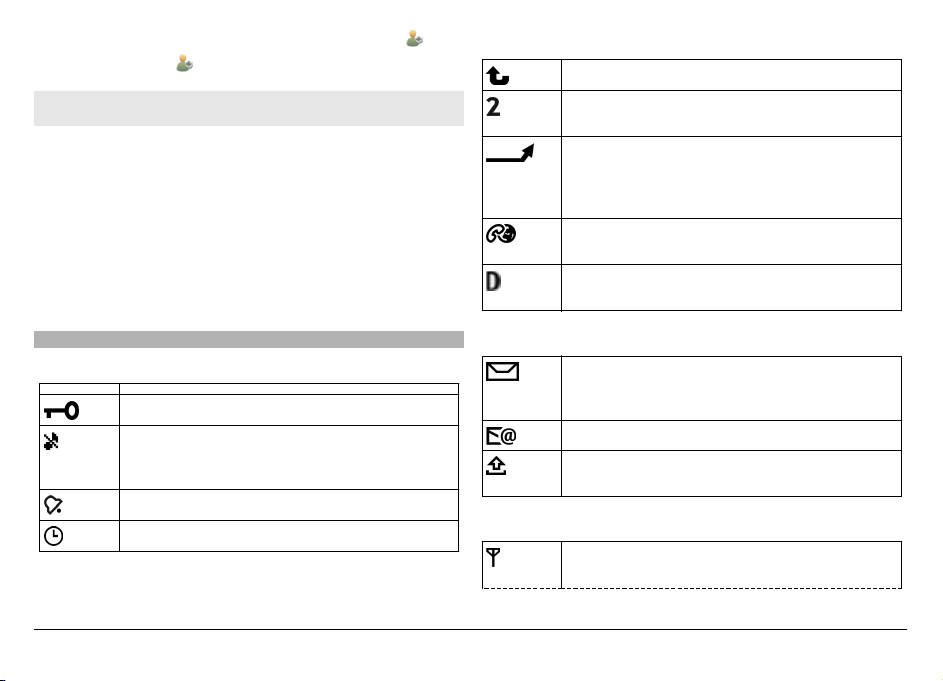
Na ekranie głównym jest wyświetlany rząd ikon .
2 Wybierz ikonę (
) i kontakt.
Dodawanie kanału usługi Udostępnianie online do ekranu głównego
Po dodaniu widżetu usługi Udostępnianie online do ekranu
głównego można szybko uzyskać dostęp do kanału tej usługi.
Na ekranie głównym wybierz Opcje > Edytuj zawartość >
Opcje > Dodaj zawartość > Udostęp. online.
Zanim będzie można odebrać kanał, należy się zarejestrować
w usłudze.
Widżet wyświetla miniatury z kanału. Jako pierwsze są
wyświetlane najnowsze zdjęcia.
Wskaźniki na wyświetlaczu
Wskaźniki ogólne
Ekran dotykowy i klawisze są zablokowane.
Urządzenie bezgłośnie powiadamia o
przychodzących połączeniach lub
wiadomościach.
Budzik jest włączony.
Używasz profilu tymczasowego.
Wskaźniki połączeń
Ktoś do Ciebie dzwonił.
Używasz drugiej linii telefonicznej (usługa
sieciowa).
Urządzenie przekazuje połączenia
przychodzące na na inny numer (usługa
sieciowa). Jeśli masz dwie linie telefoniczne,
numer wskazuje aktywną linię.
Urządzenie jest gotowe do połączenia
internetowego.
Masz aktywne połączenie transmisji danych
(usługa sieciowa).
Wskaźniki wiadomości
Masz nieprzeczytane wiadomości. Jeżeli
wskaźnik miga, pamięć na wiadomości na karcie
SIM może być zapełniona.
Nadeszła nowa poczta.
W folderze Skrzynka nadawcza znajdują się
wiadomości oczekujące na wysłanie.
Wskaźniki sieciowe
Urządzenie jest połączone z siecią GSM (usługa
sieciowa).
© 2011 Nokia. Wszelkie prawa zastrzeżone. 25
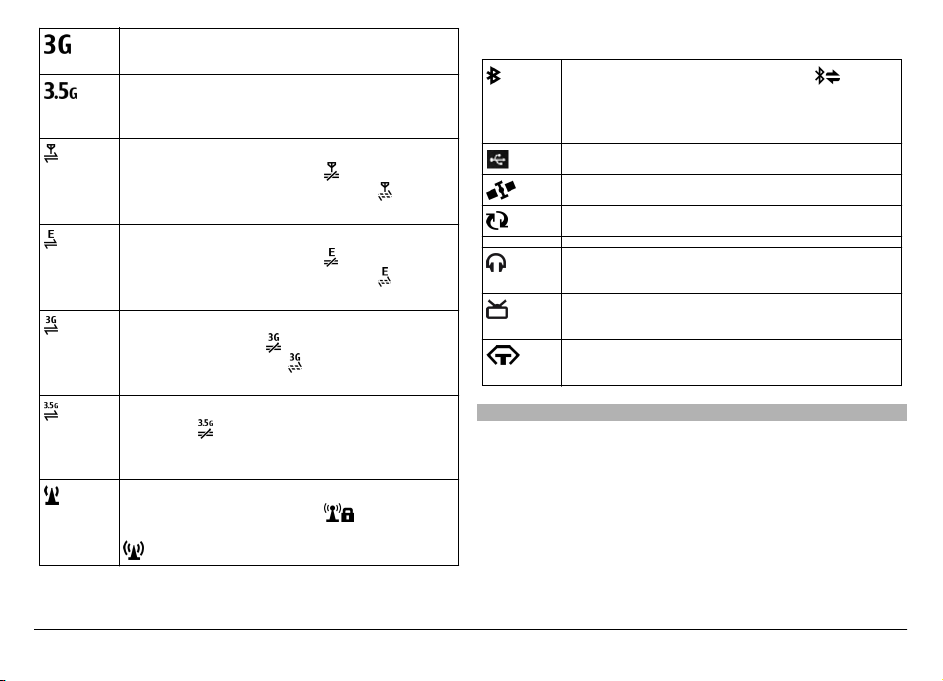
Urządzenie jest połączone z siecią 3G (usługa
sieciowa).
Włączono szybką transmisję pakietową do
pobierania (HDSPA) / wysyłania (HSUPA) danych
(usługa sieciowa) w sieci 3G.
Jest aktywne połączenie pakietowe GPRS
(usługa sieciowa). Wskaźnik
zawieszeniu połączenia, a wskaźnik
informuje o
o
nawiązywaniu połączenia.
Jest aktywne połączenie pakietowe EGPRS
(usługa sieciowa). Wskaźnik
zawieszeniu połączenia, a wskaźnik
informuje o
o
nawiązywaniu połączenia.
Jest aktywne połączenie pakietowe 3G (usługa
sieciowa). Wskaźnik
połączenia, a wskaźnik
informuje o zawieszeniu
o nawiązywaniu
połączenia.
Aktywne jest połączenie HSDPA (usługa
sieciowa).
wskazuje, że połączenie jest
zawieszone, a — że połączenie jest
nawiązywane.
Jest dostępne połączenie pakietowe WLAN
(usługa sieciowa). Wskaźnik
informuje o
tym, że połączenie jest szyfrowane, a wskaźnik
o tym, że nie jest szyfrowane.
Wskaźniki łączności
Połączenie Bluetooth jest aktywne.
wskazuje, że urządzenie wysyła dane. Migający
wskaźnik oznacza próbę nawiązania połączenia
z innym urządzeniem.
Do urządzenia podłączono kabel USB.
GPS jest aktywny.
Urządzenie jest w trakcie synchronizacji.
Do urządzenia podłączono kompatybilne
słuchawki.
Do urządzenia podłączono kompatybilny kabel
wyjścia telewizyjnego.
Do urządzenia podłączono kompatybilny
telefon tekstowy.
Skróty
Aby przełączać otwarte aplikacje, naciśnij i przytrzymaj
klawisz menu.
Aplikacje działające w tle podczas korzystania z innych
funkcji zwiększają zapotrzebowanie na energię baterii i
skracają jej żywotność.
Aby otworzyć przeglądarkę, w aplikacji Zadzwoń dotknij i
przytrzymaj 0.
© 2011 Nokia. Wszelkie prawa zastrzeżone.26
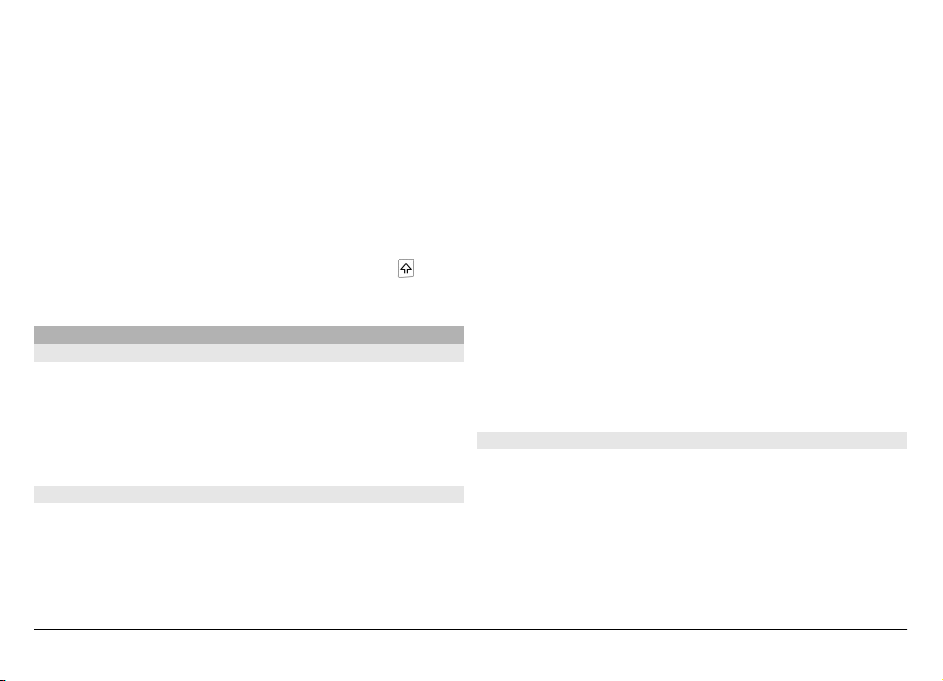
Aby zmienić profil, naciśnij klawisz wyłącznika i wybierz
profil.
wyszukiwanych słów wyniki są dzielone na kategorie.
Pasujące do wyszukiwanych słów wyniki wyszukiwania, z
których korzystano niedawno, znajdują się na górze listy.
Aby połączyć się z pocztą głosową (usługa sieciowa), w
aplikacji Zadzwoń dotknij i przytrzymaj 1.
Aby wyszukać strony internetowe, wybierz Wyszukaj w
intern. i usługodawcę wyszukiwania, a następnie wprowadź
wyszukiwane terminy w polu wyszukiwania. Wybrany
Aby otworzyć listę ostatnio wybranych numerów, na ekranie
głównym naciśnij klawisz połączenia.
Aby użyć poleceń głosowych, na ekranie głównym naciśnij i
przytrzymaj klawisz połączenia.
usługodawca zostanie ustawiony jako domyślny
usługodawca wyszukiwania internetowego.
Jeżeli domyślny usługodawca wyszukiwania jest już
ustawiony, wybierz go, aby rozpocząć wyszukiwanie, lub
wybierz Więcej usł. wysz., aby użyć innego usługodawcy
Aby zmienić język pisania podczas pisania, naciśnij
i
wyszukiwania.
klawisz Sym.
Aby zmienić domyślnego usługodawcę, wybierz Opcje >
Wyszukiwanie
Wyszukiwanie — informacje
Wybierz Menu > Aplikacje > Szukanie.
Funkcja wyszukiwania (usługa sieciowa) umożliwia
Ustawienia > Usł
Aby zmienić ustawienia kraju lub regionu w celu znalezienia
dodatkowych usługodawców wyszukiwania, wybierz
Opcje > Ustawienia > Kraj lub region.
ugi szukania.
korzystanie z różnych internetowych usług wyszukiwania w
celu znajdowania na przykład witryn internetowych i zdjęć.
Zawartość i dostępność usług może się różnić.
Rozpoczynanie wyszukiwania
Wybierz Menu > Aplikacje > Szukanie.
Ustawienia wyszukiwania
Wybierz Menu > Aplikacje > Szukanie.
Aby zmienić ustawienia aplikacji Szukaj, wybierz Opcje >
Ustawienia i jedną z następujących opcji:
Kraj lub region — Wybierz kraj lub region, z którego chcesz
Aby przeszukać zawartość urządzenia mobilnego, wprowadź
wyszukiwane słowo w polu wyszukiwania lub przejrzyj
kategorie zawartości. Podczas wprowadzania
© 2011 Nokia. Wszelkie prawa zastrzeżone. 27
szukać.
Połączenie — Wybierz punkt dostępu i zezwól na połączenia
sieciowe lub ich zakaż.
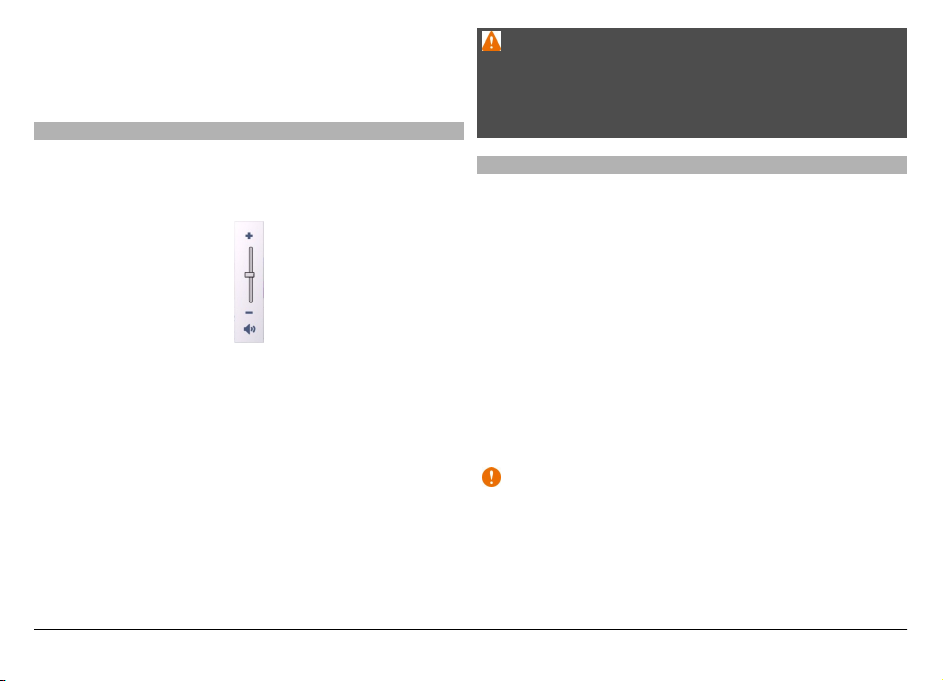
Usługi szukania — Wybierz, czy mają być wyświetlani
usługodawcy i kategorie.
Ogólne — Włącz lub wyłącz wyświetlanie etykietek
narzędziowych lub wyczyść historię wyszukiwania.
Regulacja głośności i głośnika
Regulacja głośności połączenia lub pliku dźwiękowego
Użyj klawiszy głośności.
Wbudowany głośnik umożliwia rozmowę przez telefon z
pewnej odległości, dzięki czemu urządzenia nie trzeba
trzymać przy uchu.
Korzystanie z głośnika podczas rozmowy
Wybierz Głośnik.
Wyłączanie głośnika
Wybierz Włącz telefon.
Ostrzeżenie:
Dłuższe narażenie na głośne dźwięki może spowodować
uszkodzenie słuchu. Muzyki słuchaj na umiarkowanym
poziomie głośności i nie trzymaj urządzenia w pobliżu ucha,
jeśli używasz głośnika.
Profil Offline
Profil offline umożliwia korzystanie z urządzenia bez
połączenia z bezprzewodową siecią komórkową. Gdy jest
aktywny profil offline, można używać urządzenia bez karty
SIM.
Włączanie profilu offline
Naciśnij krótko klawisz wyłącznika i wybierz Offline.
Po włączeniu profilu offline połączenie z siecią komórkową
zostaje przerwane. Wszystkie sygnały o częstotliwości
radiowej pomiędzy urządzeniem a siecią komórkową
zostaną zablokowane. Jeżeli spróbujesz wysłać wiadomości
za pośrednictwem sieci komórkowej, będą one umieszczane
w Skrzynce nadawczej, z której będzie można je wysłać
później.
Ważne: W profilu Offline nie można nawiązywać ani
odbierać żadnych połączeń, ani też używać funkcji
wymagających kontaktu z siecią komórkową. Niewykluczona
będzie tylko możliwość nawiązania połączenia z
zaprogramowanym w urządzeniu numerem alarmowym.
Aby nawiązywać połączenia, najpierw uaktywnij funkcję
© 2011 Nokia. Wszelkie prawa zastrzeżone.28
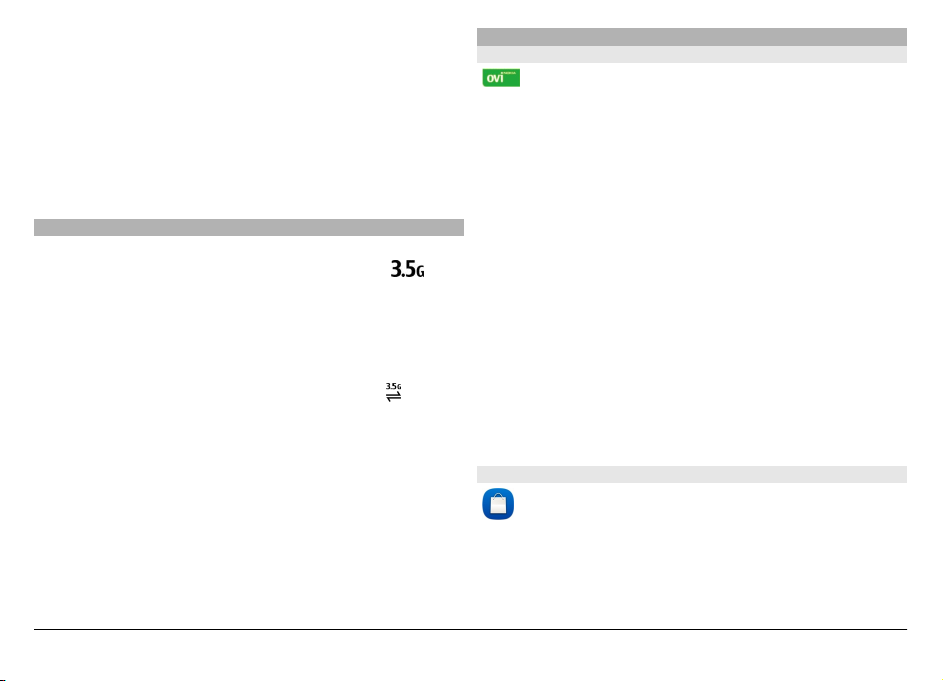
telefonu przez zmianę profilu. Jeśli urządzenie zostało
zablokowane, wprowadź kod blokady.
Po uaktywnieniu profilu offline można nadal korzystać z
bezprzewodowej sieci lokalnej (WLAN), np. w celu czytania
poczty e-mail lub przeglądania stron internetowych. Po
włączeniu profilu offline można również korzystać z
połączenia Bluetooth. Używając połączeń z siecią WLAN lub
Bluetooth, należy postępować zgodnie ze wszystkimi
obowiązującymi zaleceniami dotyczącymi bezpieczeństwa.
Szybkie pobieranie
Szybka technologia pakietowego pobierania danych HSDPA,
zwana też technologią 3.5G, której symbolem jest
, to
usługa sieciowa dostępna w sieciach UMTS zapewniająca
szybkie pobieranie danych. Po włączeniu jej w urządzeniu i
nawiązaniu połączenia z siecią UMTS, która udostępnia usługi
HSDPA, może wzrosnąć prędkość pobierania danych, np.
wiadomości SMS, MMS i e-mail, oraz przeglądania stron
internetowych za pośrednictwem sieci komórkowej. O
aktywnym połączeniu HSDPA informuje wskaźnik
.
Obsługę łączności HSDPA możesz włączyć lub wyłączyć w
ustawieniach pakietowej transmisji danych.
Informacje o dostępności usług transmisji danych i
warunkach subskrypcji uzyskasz od usługodawcy.
Technologia HSDPA ma wpływ tylko na szybkość pobierania
danych. Wysyłanie danych do sieci, np. wiadomości SMS, MMS
i email, nie zostanie przyspieszone.
Ovi by Nokia (usługa sieciowa)
Ovi by Nokia
Korzystając z usług Ovi by Nokia, można znajdować
nowe miejsca i usługi oraz pozostawać w kontakcie ze
znajomymi. Można na przykład wykonywać następujące
czynności:
• Pobieranie gier, aplikacji, wideo i dzwonków do
urządzenia
• Znajdowanie drogi przy użyciu bezpłatnej nawigacji
pieszej i samochodowej, planowanie tras i wyświetlanie
miejsc na mapach
• Pobieranie muzyki
Niektóre elementy są bezpłatne, a za inne trzeba zapłacić.
Dostępność usług zależy od kraju i regionu. Nie wszystkie
języki są obsługiwane.
Aby skorzystać z usług Ovi firmy Nokia, przejdź do witryny
www.ovi.com i załóż własne konto Nokia.
Więcej informacji można uzyskać w sekcji pomocy
technicznej w witrynie www.ovi.com.
Kilka słów o Sklepie Ovi
Sklep Ovi umożliwia pobieranie do telefonu gier
mobilnych, aplikacji, wideo, obrazów, motywów i dźwięków
dzwonka. Niektóre elementy są bezpłatne, a za inne trzeba
zapłacić kartą kredytową lub w ramach rachunku
telefonicznego. Dostępność metod płatności zależy od kraju
zamieszkania i oferty usługodawcy. W Sklepie Ovi znajdziesz
© 2011 Nokia. Wszelkie prawa zastrzeżone. 29
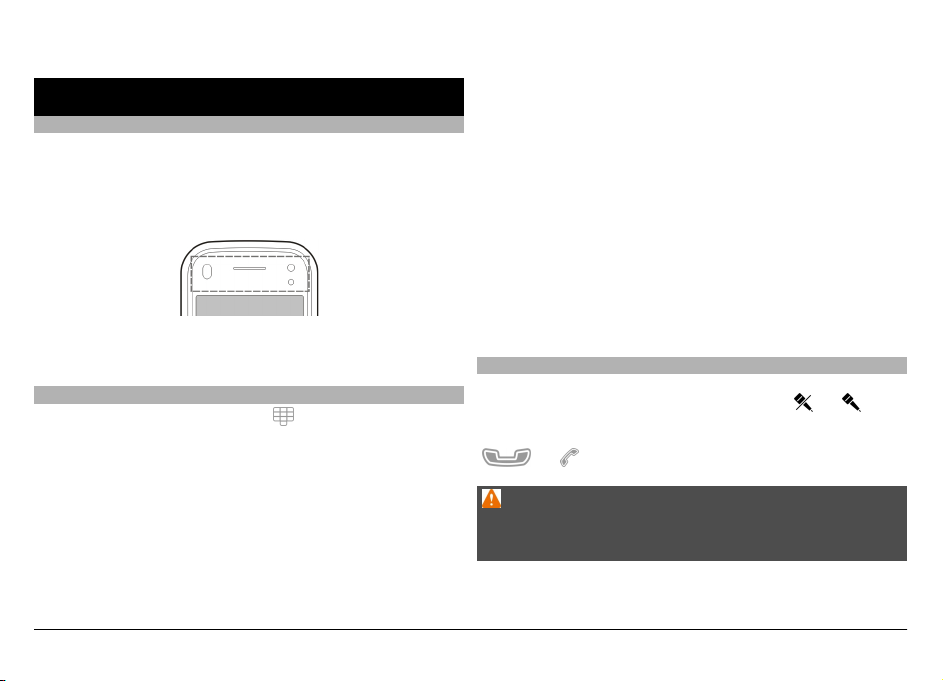
pliki zgodne z Twoim modelem telefonu, lokalizacją i
zainteresowaniami.
Nawiązywanie połączeń
Ekran dotykowy podczas połączeń
Twoje urządzenie wyposażone jest w czujnik zbliżeniowy.
Aby wydłużyć czas działania baterii i zapobiec
przypadkowemu wybieraniu, ekran dotykowy jest wyłączany
automatycznie w trakcie rozmów po umieszczeniu
urządzenia przy uchu.
Nie zakrywaj czujnika zbliżeniowego, na przykład folią
ochronną lub taśmą.
Nawiązywanie połączenia głosowego
1 Na ekranie głównym wybierz
Zadzwoń, a następnie wprowadź numer telefonu wraz z
numerem kierunkowym. Aby usunąć cyfrę, wybierz C.
Aby nawiązać połączenie międzynarodowe, wybierz
dwukrotnie *, aby wprowadzić znak + (który zastępuje
międzynarodowy kod dostępu), a następnie wprowadź
kod kraju, numer kierunkowy (bez początkowego zera) i
numer telefonu.
2Aby nawiązać połączenie, naciśnij klawisz połączeń.
, aby otworzyć aplikację
3Aby zakończyć połączenie (lub anulować próbę
połączenia), naciśnij klawisz zakończenia.
Naciśnięcie klawisza zakończenia zawsze kończy
połączenie, nawet jeśli jest aktywna inna aplikacja.
Nawiązywanie połączenia z kontaktem
1Wybierz Menu > Kontakty.
2Przejd
3 Aby zadzwonić do kontaktu, naciśnij klawisz połączeń.
Kończenie połączenia
Naciśnij klawisz zakończenia.
Podczas połączenia
Aby wyłączyć lub włączyć mikrofon, wybierz
Aby zawiesić lub ponownie aktywować połączenie, wybierz
Gdy głośnik jest włączony, nie trzymaj urządzenia przy uchu,
ponieważ dźwięki mogą być bardzo głośne.
ź do żądanej nazwy. Możesz również wprowadzić
w polu wyszukiwania kilka pierwszych liter lub znaków
nazwy kontaktu i przejść do tej nazwy.
Jeśli dany kontakt ma kilka numerów, wybierz
odpowiedni numer z listy i naciśnij klawisz połączenia.
lub .
lub .
Ostrzeżenie:
© 2011 Nokia. Wszelkie prawa zastrzeżone.30

Aby włączyć głośnik, wybierz . Jeżeli do urządzenia jest
podłączony kompatybilny zestaw słuchawkowy Bluetooth, w
celu przekierowania do niego dźwięku wybierz Opcje > Wł.
urz. głośn. BT.
Aby przełączyć dźwięk z powrotem do urządzenia, wybierz
.
Aby zakończyć połączenie, wybierz
.
Aby przełączyć połączenie aktywne z zawieszonym, wybierz
Opcje > Zamień.
Aby zakończyć wszystkie połączenia, wybierz Opcje >
Zakończ wszystkie poł..
Wiele z opcji dostępnych w trakcie połączenia głosowego to
usługi sieciowe.
Odbieranie i odrzucanie połączeń
Aby odebrać połączenie, naciśnij klawisz połączeń lub
przesuń Przesuń, aby odebrać od lewej do prawej.
Przesuwanie stosuje się tylko przy zablokowanym ekranie
dotykowym.
Wskazówka: Jeżeli jest aktywne tylko jedno połączenie
głosowe, w celu jego zawieszenia naciśnij klawisz łączenia.
Aby ponownie aktywować połączenie, jeszcze raz naciśnij
klawisz łączenia.
1Aby wysłać ciąg sygnałów DTMF (np. przedstawiających
hasło), wybierz Opcje > Wyślij DTMF.
2Wprowadź ciąg sygnałów DTMF lub wy szukaj go na liście
kontaktów.
3 Aby wprowadzić znak oczekiwania (w) lub pauzy (p),
naciśnij kilkakrotnie *.
4Aby wysłać sygnał, wybierz OK. Sygnały DTMF można
dodawać do numerów telefonów lub pola DTMF w
Aby odblokować ekran dotykowy bez odbierania połączenia,
przesuń Przesuń, aby odblok. od prawej do lewej i odbierz
lub odrzuć połączenie albo wyślij wiadomość SMS z podaniem
przyczyny odrzucenia. Dzwonek jest automatycznie
wyciszany.
Jeżeli nie chcesz odbierać połączenia, naciśnij klawisz
kończenia, aby je odrzucić. Jeżeli funkcja przekazywania
połączeń (usługa sieciowa) jest uaktywniona, odrzucenie
połączenia przychodzącego powoduje także jego
przekazanie.
Aby wyciszyć dzwonek przychodzącego połączenia, wybierz
Wycisz.
szczegółach kontaktów.
Aby wysłać osobie dzwoniącej wiadomość SMS z informacją
Aby zakończyć aktywne połączenie i odebrać
połączenie
że nie możesz odebrać połączenia, nie odrzucając faktycznie
oczekujące, wybierz Opcje > Zamień.
© 2011 Nokia. Wszelkie prawa zastrzeżone. 31
,

połączenia, wybierz Wycisz > Wyśl. wiad., dokonaj edycji
tekstu wiadomości i naciśnij klawisz połączeń.
Aby uaktywnić funkcję odrzucania połączeń z wiadomością
SMS, wybierz Menu > Ustawienia i Połączenia >
Połączenie > Odrzuć poł., wysył. SMS. Aby napisać
standardową wiadomość, wybierz Tekst wiadomości.
Wyszukiwanie kontaktów
1 Na ekranie głównym wybierz
, aby otworzyć aplikację
Zadzwoń.
2 Rozpocznij wprowadzanie nazwy kontaktu.
3Wybierz żądany kontakt z listy zaproponowanych.
4Aby nawiązać połączenie głosowe ze znalezionym
kontaktem, naciśnij klawisz połączenia.
Aby na ekranie głównym wyszukać kontakty przy użyciu
pełnej klawiatury, zacznij wprowadzać nazwę kontaktu lub
jego numer telefonu. Wybierz żądany kontakt z listy
zaproponowanych. Aby nawiązać połączenie głosowe ze
znalezionym kontaktem, naciśnij klawisz połączenia.
Proste wybieranie numeru telefonu
Funkcja prostego wybierania do umożliwia szybkie
wybieranie numerów członków rodziny i znajomych przez
naciśnięcie i przytrzymanie klawisza.
Wybierz Menu > Ustawienia i Połączenia.
Aktywacja prostego wybierania
Wybierz Połączenie > Proste wybieranie > Włączone.
Przypisywanie numeru telefonu do klawisza
numerycznego
1Wybierz Proste wybieran..
2Przejdź do klawisza, do którego chcesz przypisać numer
telefonu, i wybierz Opcje > Przypisz.
Klawisze 1 i 2 są zarezerwowane dla skrzynek połączeń
głosowych i wideo.
Nawiązywanie połączenia
Na ekranie głównym wybierz
, aby otworzyć aplikację
Zadzwoń, a następnie wybierz i przytrzymaj przypisany
klawisz numeru.
Wybieranie głosowe
Urządzenie automatycznie tworzy znaki głosowe dla
kontaktów.
Odsłuchiwanie znaku głosowego przypisanego do
kontaktu
1 Wybierz kontakt, a następnie Opcje > Szczeg. znaku
głosowego.
2Przejdź do szczegółu kontaktu i wybierz Opcje >
Odtwórz znak głosowy.
© 2011 Nokia. Wszelkie prawa zastrzeżone.32

Nawiązywanie połączenia przy użyciu znaku głosowego
Uwaga: Użycie znaku głosowego może być utrudnione w
hałaśliwym otoczeniu lub nagłej sytuacji. Nie należy zatem
polegać wyłącznie na głosowym wybieraniu numerów we
wszystkich okolicznościach.
Przy wybieraniu głosowym jest używany głośnik.
Wypowiadając znak głosowy, trzymaj urządzenie w
niewielkiej odległości.
1Aby rozpocząć wybieranie głosowe, na ekranie głównym
naciśnij i przytrzymaj klawisz połączeń. Jeśli do
urządzenia jest podłączony kompatybilny zestaw
słuchawkowy, wybieranie głosowe można uruchomić
przez naciśnięcie i przytrzymanie klawisza tego zestawu.
2 Zostanie wyemitowany krótki dźwięk, a na wyświetlaczu
pojawi się komunikat Teraz mów. Wypowiedz wyraźnie
nazwę zapisan
ą z kontaktem.
3Urządzenie odtworzy w wybranym języku
syntezatorowy znak głosowy rozpoznanego kontaktu
oraz wyświetli jego opis i numer. Aby anulować
wybieranie głosowe, wybierz Przerwij.
Jeżeli z jedną nazwą jest zapisanych kilka numerów, możesz
także wypowiedzieć nazwę i typ numeru, na przykład telefon
komórkowy lub telefon.
Połączenie oczekujące
Funkcja połączeń oczekujących (usługa sieciowa) umożliwia
odbieranie połączeń podczas innego, trwającego już
połączenia.
Włączanie funkcji połączeń oczekujących
Wybierz Menu > Ustawienia i Połączenia > Połączenie >
Połącz. oczekujące.
Odbieranie połączenia oczekującego
Naciśnij klawisz połączenia. Pierwsze połączenie zostanie
zawieszone.
Przełączanie z połączenia aktywnego na zawieszone
Wybierz Opcje > Zamień.
Łączenie połączenia zawieszonego z aktywnym
Wybierz Opcje > Przen. połączenie. Spowoduje to
rozłączenie Twojego urządzenia z tymi połączeniami.
Kończenie aktywnego połą
czenia
Naciśnij klawisz zakończenia.
Kończenie obu połączeń
Wybierz Opcje > Zakończ wszystkie poł..
Nawiązywanie połączenia konferencyjnego
To urządzenie umożliwia połączenia konferencyjne z
udziałem maksymalnie sześciu osób.
Połączenia konferencyjne to usługa sieciowa.
1Połącz się z pierwszym uczestnikiem.
2Aby połączyć się z innym uczestnikiem, wybierz Opcje >
Nowe połączenie. Pierwsze połączenie zostanie
zawieszone.
© 2011 Nokia. Wszelkie prawa zastrzeżone. 33

3 Aby po odebraniu nowego połączenia dodać pierwszego
uczestnika do połączenia konferencyjnego, wybierz
.
Dodawanie nowego uczestnika do połączenia
konferencyjnego
Nawiąż połączenie z nowym uczestnikiem i dodaj to nowe
połączenie do połączenia konferencyjnego.
Rozmowa prywatna z uczestnikiem połączenia
konferencyjnego
Wybierz
Przejdź do uczestnika i wybierz
.
. Połączenie konferencyjne
w Twoim urządzeniu zostanie zawieszone. Pozostali
uczestnicy mogą kontynuować połączenie konferencyjne.
Aby powrócić do połączenia konferencyjnego, wybierz
Odłączanie uczestnika połączenia konferencyjnego
Wybierz
, przejdź do uczestnika i wybierz .
Kończenie aktywnego połączenia konferencyjnego
Naciśnij klawisz zakończenia.
Skrzynka poczty głosowej i skrzynka pocztowa wideo
Poczta głosowa lub wideo (usługi sieciowe, poczta wideo jest
dostępna tylko w sieciach 3G) umożliwia odsłuchiwanie
otrzymanych wiadomości głosowych i wideo.
Nawiązywanie połączenia z pocztą głosową lub wideo
Na ekranie głównym wybierz
, aby otworzyć aplikację
Zadzwoń, wybierz i przytrzymaj klawisz 1, a następnie
wybierz Poczta głosowa lub Poczta wideo.
Zmiana numeru telefonu skrzynki poczty głosowej lub
wideo
1Wybierz Menu > Ustawienia i Połączenia > Skrz.
połączeń, skrzynkę pocztową i Opcje > Zmień numer.
2Wprowadź numer (otrzymany od usługodawcy) i wybierz
OK.
Nawiązywanie połączenia wideo
Po nawiązaniu połączenia wideo (usługa sieciowa)
.
rozmówcy mogą widzieć się wzajemnie w czasie
rzeczywistym. Obraz wideo rejestrowany przez kamerę jest
wyświetlany w telefonie odbiorcy.
Połączenia wideo wymagają karty USIM i dostępu do sieci 3G.
Informacje o dostępności i warunkach korzystania z usługi
połączeń wideo oraz abonamencie można uzyskać od
usługodawcy sieciowego.
W połączeniu wideo mogą uczestniczyć tylko dwie osoby.
Połączenie wideo można nawiązać z kompatybilnym
urządzeniem komórkowym lub klientem ISDN. Nie można
nawiązywać połączeń wideo w trakcie innego połączenia:
głosowego, wideo lub transmisji danych.
© 2011 Nokia. Wszelkie prawa zastrzeżone.34

Wskaźniki
Urządzenie nie odbiera obrazu wideo (nie jest on
wysyłany przez odbiorcę lub nie przesyła go sieć).
Ustawienia urządzenia blokują wysyłanie obrazu
wideo do odbiorcy. Aby wysłać zamiast tego zdjęcie,
wybierz Menu > Ustawienia i Połączenia >
Połączenie > Zdjęcie w poł. wideo.
Nawet jeżeli wysyłanie obrazu wideo zostanie
zablokowane, opłata za połączenie jest naliczana jak
za połączenie wideo. W sprawie kosztów usługi
zwróć się do usługodawcy.
1 Na ekranie głównym wybierz
, aby otworzyć aplikację
Zadzwoń, i wprowadź numer telefonu.
2Wybierz Opcje > Połącz > Połączenie wideo.
Domyślnie w połączeniach wideo jest używana kamera
pomocnicza z przodu. Nawiązanie połączenia wideo
może trochę potrwać. Jeżeli nie uda się nawiązać
połączenia wideo (na przykład w sytuacji, gdy połączenia
wideo nie są możliwe w danej sieci lub gdy urządzenie
odbierające jest niekompatybilne), wyświetli się pytanie,
czy chcesz nawiązać zwykłe połączenie lub wysłać
wiadomość.
Połączenie wideo jest aktywne wtedy, gdy widać dwa
obrazy wideo i słychać dźwięki płynące z gł
ośnika.
Odbiorca połączenia może jednak zablokować wysyłanie
obrazu wideo (co wskazuje
). Słychać wtedy tylko głos
rozmówcy oraz widać zdjęcie lub szary ekran.
Kończenie połączenia wideo
Naciśnij klawisz zakończenia.
Podczas połączenia wideo
Wyświetlanie wideo na żywo lub tylko słuchanie
rozmówcy
Wybierz
lub .
Włączanie i wyłączanie mikrofonu
Wybierz
lub .
Włączanie głośnika
Wybierz
. Jeżeli do urządzenia są podłączone
kompatybilne słuchawki Bluetooth, w celu przekierowania
do nich dźwięku wybierz Opcje > Wł. urz. głośn. BT.
Przełączanie dźwięku z powrotem do urządzenia
Wybierz
.
Używanie kamery głównej do wysyłania wideo
Wybierz Opcje > Użyj kamery pomocniczej.
Przełączanie z powrotem na kamerę pomocniczą w celu
wysyłania wideo
Wybierz Opcje > Użyj kamery głównej.
© 2011 Nokia. Wszelkie prawa zastrzeżone. 35

Robienie zrzutu ekranu z wysyłanego sygnału wideo
Wybierz Opcje > Wyślij stopklatkę. Wysyłanie wideo jest
wstrzymywane, a zrzut ekranu jest wyświetlany odbiorcy.
Zrzut ekranu nie jest zapisywany.
Powiększanie zdjęcia
Wybierz Opcje > Powiększ.
Ustawianie jakości wideo
Wybierz Opcje > Dostosuj > Preferencje wideo > Jakość
standardowa, Więcej szczegółów lub Płynny ruch.
Odbieranie i odrzucanie połączeń wideo
Przychodzące połączenie wideo jest sygnalizowane ikoną
.
Odbieranie połączenia wideo
Naciśnij klawisz połączenia.
Aby rozpocząć wysyłanie obrazu wideo na żywo, wybierz
Tak.
Jeżeli nie włączysz wysyłania wideo, będzie słychać tylko głos
rozmówcy. Zamiast Twojego obrazu wideo będzie widoczny
szary ekran.
Rozpoczynanie wysyłania sygnału wideo podczas
połączenia wideo
Wybierz Opcje > Włącz > Wysyłanie wideo.
Zamiana szarego ekranu na zdjęcie zrobione kamerą
Wybierz Menu > Ustawienia i Połączenia > Połączenie >
Zdjęcie w poł. wideo.
Odrzucanie połączenia wideo
Naciśnij klawisz zakończenia.
Udostępnianie wideo
Dzięki funkcji udostępniania wideo (usługa sieciowa)
podczas połączenia głosowego można z własnego
urządzenia wysłać do innego kompatybilnego urządzenia
komórkowego obraz wideo rejestrowany na żywo lub
gotowy plik wideo.
Po uaktywnieniu udostępniania wideo głośnik jest aktywny.
Jeżeli nie chcesz używać głośnika do połączenia głosowego
podczas udostępniania wideo, możesz także użyć
kompatybilnego zestawu słuchawkowego.
Ostrzeżenie:
Dłuższe narażenie na głośne dźwięki może spowodować
uszkodzenie słuchu. Muzyki słuchaj na umiarkowanym
poziomie głośności i nie trzymaj urządzenia w pobliżu ucha,
jeśli używasz głośnika.
Wymagania techniczne udostępniania wideo
Wideo można udostępniać wyłącznie za pośrednictwem
połączenia 3G. Możliwość korzystania z udostępniania wideo
zależy od dostępności sieci 3G. W sprawie usługi, dostępności
© 2011 Nokia. Wszelkie prawa zastrzeżone.36

sieci 3G i opłat związanych z usługą skontaktuj się z
usługodawcą.
Aby korzystać z udostępniania wideo, sprawdź, czy są
spełnione następujące warunki:
• Urządzenie jest skonfigurowane do połączeń „osoba do
osoby”.
• Masz aktywne połączenie 3G, a telefon jest w zasięgu
sieci 3G. Jeżeli opuścisz strefę zasięgu sieci 3G, sesja
udostępniania wideo zostanie przerwana, ale połączenie
głosowe będzie trwało nadal.
• Zarówno nadawca, jak i odbiorca są zarejestrowani w
sieci 3G. Jeżeli zaprosisz kogoś do sesji udostępniania, ale
urządzenie odbiorcy będzie poza zasięgiem sieci 3G lub
nie będzie miało funkcji udostępniania wideo albo
skonfigurowanych połączeń „osoba do osoby”, odbiorca
nie odbierze zaproszenia. Pojawi się komunikat o błę
dzie
z informacją, że odbiorca nie może przyjąć zaproszenia.
Ustawienia udost. wideo
Do skonfigurowania udostępniania wideo potrzebne są
ustawienia połączeń „osoba do osoby” i 3G.
Połączenia „osoba do osoby” są także znane pod nazwą
połączeń SIP (Session Initiation Protocol). Aby było możliwe
udostępnianie wideo, w urządzeniu należy skonfigurować
ustawienia profilu SIP. W sprawie ustawień profilu SIP zwróć
się do usługodawcy, a otrzymane ustawienia zapisz w
urządzeniu. Usługodawca może wysłać ustawienia lub
przekazać listę potrzebnych parametrów.
Dodawanie adresu SIP do kontaktu
1Wybierz Menu > Kontakty.
2 Wybierz kontakt lub utwórz nowy.
3Wybierz Opcje > Edytuj.
4Wybierz Opcje > Dodaj element > Udostępnij wideo.
5Wprowadź adres SIP w formacie
nazwa_użytkownika@nazwa_domeny (zamiast nazwy
domeny możesz użyć adresu IP).
Jeśli nie jest znany adres SIP kontaktu, można uż
yć
numeru telefonu odbiorcy razem z numerem
kierunkowym kraju (jeśli umożliwia to sieć komórkowa),
aby udostępniać wideo.
Konfigurowanie połączenia 3G
Skontaktuj się z usługodawcą, aby zawrzeć umowę na
korzystanie z sieci 3G.
Sprawdź, czy w urządzeniu są prawidłowo skonfigurowane
ustawienia punktu dostępu sieci 3G. Aby uzyskać więcej
informacji na temat ustawień, skontaktuj się z usługodawcą.
Udostępnianie wideo na żywo lub plików wideo
W trakcie aktywnego połączenia głosowego wybierz Opcje >
Udostępnij wideo.
Udostępnianie wideo na żywo podczas połączenia
1Wybierz Wideo na żywo.
2Wybierz Plik wideo i plik, który chcesz udostępnić.
Udostępnienie pliku wideo może wymagać
przekształcenia go na odpowiedni format. Jeżeli
© 2011 Nokia. Wszelkie prawa zastrzeżone. 37

urządzenie powiadomi, że plik wideo musi zostać
przekonwertowany, wybierz OK. Do konwersji potrzebny
jest edytor wideo w urządzeniu.
3Jeżeli odbiorca ten ma zapisane w Kontaktach kilka
adresów SIP lub numerów telefonów, wybierz
odpowiedni adres lub numer. Jeśli adres SIP lub numer
telefonu odbiorcy jest niedostępny, wprowadź adres
odbiorcy lub jego numer telefonu wraz z numerem
kierunkowym kraju i wybierz OK, aby wysłać
zaproszenie. Urządzenie wysyła zaproszenie na adres
SIP.
Udostępnianie rozpoczyna się automatycznie z chwilą,
gdy odbiorca przyjmie zaproszenie.
Opcje udostępniania wideo
lub
Włącz lub wyłącz mikrofon.
lub Włącz lub wyłącz głośnik.
lub Wstrzymaj lub wznów udostępnianie wideo.
Przełącz na tryb pełnoekranowy (dostępne
tylko dla odbiorcy).
Kończenie sesji udostępniania wideo
Wybierz Stop. Aby zakończyć połączenie głosowe, naciśnij
klawisz zakończenia. W momencie zakończenia połączenia
jest również kończone udostępnianie wideo.
Zapisywanie udostępnianego sygnału wideo na żywo
Wybierz Tak, kiedy wyświetli się monit.
Jeżeli podczas udostępniania wideo otworzysz inną
aplikację, udostępnianie zostanie wstrzymane. Aby powrócić
do widoku udostępniania wideo i kontynuować
udostępnianie, na ekranie głównym wybierz Opcje >
Kontynuuj.
Akceptacja zaproszenia do udostępniania wideo
Gdy ktoś wyśle do Ciebie zaproszenie do udostępniania
wideo, w komunikacie o zaproszeniu będzie wyświetlona
nazwa lub adres SIP nadawcy.
Jeżeli ktoś wyśle Ci zaproszenie do udostępniania, gdy
będziesz poza zasięgiem sieci 3G, nie otrzymasz tego
zaproszenia.
Akceptacja odebranego zaproszenia
Wybierz Tak. Sesja udostępniania zostanie uaktywniona.
Odrzucanie odebranego zaproszenia
Wybierz Nie. Nadawca otrzyma wiadomość o odrzuceniu
zaproszenia. Możesz także nacisnąć klawisz zakończenia, aby
odrzucić zaproszenie i zakończyć połączenie głosowe.
Kończenie sesji udostępniania
Wybierz Stop lub zakończ połączenie głosowe. W momencie
zakończenia połączenia jest również kończone
udostępnianie wideo.
Połączenia internetowe
Informacje o połączeniach internetowych
Usługa sieciowa połączeń internetowych umożliwia
wykonywanie i odbieranie połączeń za pośrednictwem
internetu. Połączenia internetowe można nawiązywać
© 2011 Nokia. Wszelkie prawa zastrzeżone.38

między komputerami, telefonami komórkowymi, a także
między urządzeniami VoIP i tradycyjnymi telefonami
stacjonarnymi. W sprawie dostępności i kosztów usługi
połączeń internetowych zwróć się do usługodawcy.
Aby nawiązać lub odebrać połączenie internetowe, musisz
znajdować się na obszarze, na którym dostępna jest
bezprzewodowa sieć LAN (WLAN), lub mieć możliwość
nawiązania połączenia danych pakietowych (GPRS) w sieci
UMTS. Musisz także połączyć się z usługą połączeń
internetowych.
W Twoim urządzeniu dostępny może być widżet instalacji
umożliwiający zainstalowanie usług połączeń
internetowych.
Logowanie do usługi połączeń internetowych
Po zainstalowaniu usługi połączeń internetowych na liście
kontaktów zostanie wyświetlona karta usługi.
Wybierz Menu > Kontakty, usługę oraz Opcje > Zaloguj.
Dodawanie kontaktów jako kontaktów usługowych do
listy znajomych
Wybierz Opcje > Nowy kontakt.
Nawiąz. poł. intern.
Nawiązywanie połączenia z kontaktem, gdy
użytkownik jest zalogowany w usłudze
Dotknij kontaktu z listy znajomych, a następnie wybierz
Nawiązywanie połączenia internetowego na ekranie
głównym
Wybierz
, wprowadź numer, a następnie wybierz Opcje >
Połącz > Połącz. internetowe.
Nawiązywanie połączenia internetowego z adresem
połączenia internetowego
Na ekranie głównym wybierz
> Opcje > Otwórz
klawiaturę. Wprowadź adres, a następnie wybierz
Ustawienia komunikacji internetowej
Wybierz Menu > Ustawienia i Łączność > Ust.
administr. > Ust. sieciowe.
Aby wyświetlić lub edytować ustawienia usługi, wybierz
nazwę tej usługi.
Aby usunąć usługę z listy usług, wybierz Opcje > Usuń
usługę.
Ustawienia usługi połączeń internetowych
Wybierz Menu > Kontakty. Otwórz kartę usługi, a następnie
wybierz Opcje > Ustawienia.
Ustawianie usługi połączeń internetowych jako
domyślnej usługi
Wybierz Usługa domyślna.
Po naciśnięciu klawisza łączenia urządzenie wykona
.
połączenie internetowe za pomocą usługi domyślnej (jeśli
.
© 2011 Nokia. Wszelkie prawa zastrzeżone. 39

jest połączone z tą usługą). W danym momencie jako
domyślną można ustawić tylko jedną usługę.
Edytowanie celu usługi
Wybierz Łączność dla usługi.
Rejestr
Rejestr przechowuje historię wszystkich połączeń
nawiązanych za pośrednictwem urządzenia. Numery
połączeń nieodebranych i odebranych są rejestrowane tylko
wtedy, gdy taka usługa jest dostępna w sieci, a włączone
urządzenie znajduje się w jej zasięgu.
Ostatnie połączenia
Możesz wyświetlić informacje na temat ostatnich połączeń.
Wybierz Menu > Aplikacje > Rejestr i Ostat. połączenia.
Wyświetlanie połączeń nieodebranych i odebranych
oraz wybieranych numerów
Wybierz Nieodebrane, Odebrane lub Wyb. numery.
Wskazówka: Aby na ekranie głównym otworzyć wybrane
numery, naciśnij klawisz połączenia.
Wybierz Opcje i jedno z następujących poleceń:
Zapisz w Kontaktach — Zapisz numer telefonu z listy
ostatnich połączeń w kontaktach.
Wyczyść listę — Wyczyść wybraną listę ostatnich połączeń.
Usuń — Usuń zdarzenie z wybranej listy.
Ustawienia — Wybierz Czas trw. rejestru i czas
zapisywania informacji o komunikacji w rejestrze. Jeżeli
wybierzesz Bez rejestru, w rejestrze nie będą zapisywane
żadne informacje.
Czas trwania połączenia
Można wyświetlić przybliżony czas trwania ostatniego
połączenia, wybierane numery i odebrane połączenia, a
także wszystkie połączenia.
Wybierz Menu > Aplikacje > Rejestr i Czas połączeń.
Połączenia pakietowe
Wybierz Menu > Aplikacje > Rejestr.
Za połączenia pakietowej transmisji danych mogą być
naliczane opłaty na podstawie ilości wysłanych i odebranych
danych.
Sprawdzanie ilości danych wysłanych lub odebranych w
połączeniach pakietowych
Wybierz Licznik danych > Wysłane dane lub Odebrane
dane.
Czyszczenie wysłanych i odebranych informacji
Wybierz Licznik danych > Opcje > Zeruj liczniki.
Wyczyszczenie informacji wymaga podania kodu blokady.
Monitorowanie wszystkich zdarzeń komunikacyjnych
W rejestrze ogólnym można wyświetlić informacje na temat
zdarzeń komunikacyjnych, takich jak połączenia głosowe,
© 2011 Nokia. Wszelkie prawa zastrzeżone.40

wiadomości SMS, połączenia transmisji danych i
bezprzewodowej sieci LAN (WLAN) zarejestrowane przez
urządzenie.
Wybierz Menu > Aplikacje > Rejestr.
Otwieranie rejestru ogólnego
Otwórz zakładkę rejestru ogólnego
Składowe takich zdarzeń, jak wysłanie wieloczęściowej
wiadomości tekstowej lub połączenia pakietowe, są
rejestrowane jako pojedyncze zdarzenia komunikacyjne.
Połączenia ze skrzynką pocztową, z centrum wiadomości
multimedialnych lub ze stronami internetowymi są
traktowane jako połączenia pakietowe.
Wyświetlanie szczegółów połączenia pakietowej
transmisji danych
Przejdź do zdarzenia przychodzącego lub wychodzącego
połączenia danych pakietowych oznaczonego GPRS i wybierz
Opcje > Pokaż.
Kopiowanie numeru telefonu z rejestru
Wybierz Opcje > Użyj numeru > Kopiuj. Numer telefonu
można na przykład wkleić do wiadomości SMS.
Filtrowanie rejestru
Wybierz Opcje > Filtr i filtr.
Określanie czasu trwania rejestru
Wybierz Opcje > Ustawienia > Czas trw. rejestru. Jeżeli
wybierzesz opcję Bez rejestru, cał
.
a zawartość rejestru, spis
ostatnich połączeń i raporty o doręczeniu wiadomości
zostaną trwale usunięte.
Kontakty (spis telefonów)
Aby otworzyć Kontakty, wybierz Menu > Kontakty.
Informacje kontaktowe, takie jak numery telefonów, adresy
domowe lub adresy e-mail kontaktów można zapisywać i
aktualizować. Do kontaktu można dodać osobisty dźwięk
dzwonka lub miniaturę zdjęcia. Możesz też tworzyć grupy
kontaktów, które umożliwiają wysyłanie wiadomości SMS
lub e-mail do wielu odbiorców jednocześnie.
Zapisywanie i edycja nazw i numerów
Wybierz Menu > Kontakty.
Dodawanie nowego kontaktu do listy kontaktów
1Wybierz
2 Wybierz pole, aby wpisać informacje. Aby zakończyć
wpisywanie tekstu, wybierz
pola i wybierz Gotowe.
Edycja kontaktów
Wybierz kontakt, a następnie Opcje > Edytuj.
Pasek narzędzi Kontaktów
Wybierz Menu > Kontakty.
.
. Wypełnij odpowiednie
© 2011 Nokia. Wszelkie prawa zastrzeżone. 41

Nawiązywanie połączenia z kontaktem
Przejdź do kontaktu i wybierz
.
Wysyłanie wiadomości do kontaktu
Przejdź do kontaktu i wybierz
.
Tworzenie nowego kontaktu
Wybierz
.
Zarządzanie nazwiskami i numerami
Wybierz Menu > Kontakty.
Usuwanie kontaktów
Wybierz kontakt, a następnie Opcje > Usuń.
Aby usunąć kilka kontaktów jednocześnie, wybierz Opcje >
Zaznacz/Usuń zaznacz., aby zaznaczyć żądane kontakty, a
w celu ich usunięcia wybierz Opcje > Usuń.
Kopiowanie kontaktów
Wybierz kontakt, Opcje > Kopiuj, a następnie żądaną
lokalizację.
Wysyłanie kontaktu do innego urządzenia
Dotknij kontaktu i przytrzymaj go, a następnie wybierz
Wyślij wizyt. służb..
Dodawanie kontaktów do ulubionych
Dotknij kontaktu i przytrzymaj go, a następnie wybierz Dodaj
do ulubionych.
Odsłuchiwanie etykiety głosowej przypisanej do
kontaktu
Wybierz kontakt, a następnie Opcje > Szczeg. znaku
głosowego > Opcje > Odtwórz znak głosowy.
c używać znaków głosowych, miej na uwadze, że:
Chcą
• Znaki głosowe nie zależą od języka. Zależą natomiast od
głosu mówiącego.
• Znak głosowy trzeba wymówić dokładnie tak samo, jak
przy jego nagrywaniu.
• Znaki głosowe są wrażliwe na szumy tła. Dlatego należy
je nagrywać i wypowiadać w cichym otoczeniu.
• Bardzo krótkie nazwy nie są akceptowane. Używać
trzeba nazw dłuższych i unikać przypisywania różnym
numerom nazw o podobnym brzmieniu.
Uwaga: Użycie znaku głosowego może być utrudnione w
hałaśliwym otoczeniu lub nagłej sytuacji. Nie należy zatem
polegać wyłącznie na głosowym wybieraniu numerów we
wszystkich okolicznościach.
Przypisywanie domyślnych numerów i adresów
Jeżeli kontakt ma kilka numerów lub adresów, domyślny
numer lub adres ułatwia łączenie się z tym kontaktem i
wysyłanie do niego wiadomości. Domyślny numer jest też
używany w przypadku wybierania głosowego.
1Wybierz Menu > Kontakty.
2 Wybierz kontakt, a następnie Opcje > Domyślne.
© 2011 Nokia. Wszelkie prawa zastrzeżone.42

3Wybierz domyślne pole, do którego chcesz dodać numer
lub adres, a następnie wybierz Przypisz.
4 Wybierz numer lub adres, który ma być używany jako
domyślny.
5Aby wyjść z widoku Domyślne i zapisać zmiany, dotknij
poza tym widokiem.
Karty kontaktowe
Wszystkie dostępne metody komunikacji z kontaktem są
wyświetlane w widoku karty kontaktu.
Wybierz Menu > Kontakty.
Wybierz kontakt, żądaną metodę komunikacji, Opcje i jedną
z następujących opcji:
Edytuj — Edytuj, dodaj lub usuń pola karty kontaktu.
Domyślne — Określ numery i adresy do używania domyślnie
podczas komunikacji z kontaktem, jeśli kontakt ma
ustawiony więcej niż jeden numer telefonu lub adres.
Szczeg. znaku głosowego — Wyświetl informacje o znaku
głosowym lub odtwórz znak głosowy kontaktu.
Dostępne opcje i metody komunikacji mogą się różnić.
Ustawianie kontaktów jako ulubionych
Kontakty można ustawiać jako ulubione. Kontakty takie
wyświetlane są u góry listy kontaktów i oznaczane ikoną
gwiazdki.
Wybierz Menu > Kontakty.
Ustawianie kontaktu jako ulubionego
Wybierz kontakt, a następnie Opcje > Dodaj do
ulubionych.
Usuwanie kontaktu z ulubionych
Wybierz kontakt, a następnie Opcje > Usuń z ulubionych.
Usunięty kontakt zostaje przeniesiony z powrotem na zwykłą
listę kontaktów.
Dźwięki dzwonka, zdjęcia i tekst połączenia kontaktów
Dla kontaktu lub grupy można ustawić dzwonek. Dla
kontaktu można ustawić także zdjęcie i tekst połączenia. Gdy
nadejdzie połączenie od kontaktu, zabrzmi wybrany
dzwonek i wyświetli się tekst połączenia lub zdjęcie (jeżeli
numer telefonu osoby dzwoniącej będzie ujawniony oraz
zostanie rozpoznany przez Twoje urządzenie).
Aby określić dźwięk dzwonka dla kontaktu lub grupy
kontaktów, wybierz kontakt lub grupę kontaktów i Opcje >
Edytuj > Dźwięk dzwonka, a następnie dźwięk dzwonka.
Aby dodać więcej pól w widoku danych kontaktu, wybierz
kontakt i Opcje > Edytuj > Opcje > Dodaj element.
Aby określić tekst połączenia dla kontaktu, wybierz ten
kontakt, a następnie wybierz Opcje >
Edytuj > Opcje >
Dodaj element > Tekst sygn. połączenia. Dotknij pola
tekstowego, aby wpisać tekst połączenia, i wybierz
Gotowe.
© 2011 Nokia. Wszelkie prawa zastrzeżone. 43

Aby dodać zdjęcie do kontaktu zapisanego w pamięci
urządzenia, wybierz kontakt, Opcje > Edytuj > Dodaj
zdjęcie, a następnie zdjęcie z folderu Zdjęcia.
Aby usunąć dźwięk dzwonka, na liście dźwięków dzwonka
wybierz Dźwięk domyślny.
Aby wyświetlić, zmienić lub usunąć zdjęcie z kontaktu,
wybierz kontakt, a następnie Opcje > Edytuj > Nazwa
zdjęcia > Opcje i żądaną opcję.
Kopiowanie kontaktów
Wybierz Menu > Kontakty.
Po otwarciu listy kontaktów po raz pierwszy urządzenie
zapyta, czy chcesz skopiować nazwy i numery z karty SIM do
urządzenia.
Rozpoczynanie kopiowania
Wybierz OK.
Anulowanie kopiowania
Wybierz Anuluj.
Urządzenie zapyta, czy chcesz wyświetlić kontakty karty SIM
na liście kontaktów. Aby wyświetlić te kontakty, wybierz OK.
Zostanie otwarta lista kontaktów. Nazwy przechowywane na
karcie SIM są oznaczone
.
Usługi karty SIM
W sprawie dostępności i sposobu korzystania z usług karty
SIM skontaktuj się ze sprzedawcą tej karty. Może nim być
usługodawca sieciowy lub inny sprzedawca.
SIM, kontakty
Liczba kontaktów, które można przechowywać n a ka rci e SIM ,
jest ograniczona.
Wyświetlanie kontaktów zapisanych na karcie SIM na
liście kontaktów
Wybierz Opcje > Ustawienia > Kontakty wyświetlane >
Pamięć SIM.
Numery zapisywane na liście kontaktów mogą nie być
automatycznie zapisywane na karcie SIM.
Kopiowanie kontaktów na kartę SIM
Przejdź do kontaktu i wybierz Opcje > Kopiuj > Pamięć
SIM.
Wybieranie domyślnej pamięci do zapisywania
kontaktów
Wybierz Opcje > Ustawienia > Domyśl. pam. do zapis. >
Pamięć telefonu lub Pamięć SIM.
Kontakty przechowywane w pamięci urządzenia mogą
zawierać więcej niż jeden numer telefonu oraz zdjęcie.
© 2011 Nokia. Wszelkie prawa zastrzeżone.44

Wybieranie ustalone
Dzięki usłudze wybierania ustalonego można ograniczyć
możliwość nawiązywania połączeń, zezwalając tylko na
połączenia z określonymi numerami telefonów. Nie
wszystkie karty SIM umożliwiają korzystanie z usługi
wybierania ustalonego. Więcej informacji na ten temat
udzieli usługodawca.
Wybierz Menu > Kontakty i Opcje > Numery SIM >
Kontakty wyb. ustal..
Nawet gdy włączone są funkcje ograniczające możliwości
nawiązywania połączeń (zakaz połączeń, zamknięta grupa
użytkowników, wybieranie ustalone), nie jest wykluczona
możliwość nawiązania połączenia z oficjalnym,
zaprogramowanym w urządzeniu numerem alarmowym.
Funkcje zakazu połączeń i przekazywania połączeń nie mogą
ć jednocześnie aktywne.
by
Do włączania/wyłączania wybierania ustalonego i do edycji
kontaktów takiego wybierania potrzebny jest kod PIN2. Aby
uzyskać kod PIN2, skontaktuj się z usługodawcą.
Wybierz Opcje i skorzystaj z następujących opcji:
Włącz wybier. ustalone lub Wyłącz ustal.
wybieranie — Włącz lub wyłącz wybieranie ustalone.
Nowy kontakt SIM — Wprowadź opis i numer telefonu
kontaktu, do którego połączenia są dozwolone.
Dodaj z Kontaktów — Skopiuj kontakt z listy kontaktów na
listę wybierania ustalonego.
Aby wysyłać wiadomości SMS do kontaktów z karty SIM,
podczas gdy funkcja wybierania ustalonego usługa jest
aktywna, należy dodać numer centrum wiadomości
tekstowych do listy wybierania ustalonego.
Grupy kontaktów
Aby otworzyć listę grup, otwórz listę kontaktów i dotknij
.
Tworzenie grup kontaktów
Dzięki grupom kontaktów można kontaktować się z kilkoma
osobami przy użyciu jednej wiadomości
Wybierz Menu > Kontakty, a następnie otwórz kartę grup.
Tworzenie nowej grupy
1Wybierz Opcje > Nowa grupa.
2Użyj domyślnej nazwy lub wprowadź nową nazwę i
wybierz OK.
Dodawanie członków do grupy
1 Wybierz grupę, a następnie Opcje > Dodaj członków.
2Zaznacz każdy dodawany kontakt, a następnie wybierz
OK.
Zarządzanie grupami kontaktów
Wybierz Menu > Kontakty.
Wysyłanie wiadomości do wszystkich członków grupy
Dotknij grupy i przytrzymaj ją, a następnie wybierz Utwórz
wiadomość.
© 2011 Nokia. Wszelkie prawa zastrzeżone. 45

Ustawianie dźwięku dzwonka dla grupy
Dotknij grupy i przytrzymaj ją, a następnie wybierz Dźwięk
dzwonka.
Zmiana nazwy grupy
Dotknij grupy i przytrzymaj ją, a następnie wybierz Zmień
nazwę.
Usuwanie grupy
Dotknij grupy i przytrzymaj ją, a następnie wybierz Usuń.
Dodawanie kontaktu do grupy
Wybierz grupę, a następnie Opcje > Dodaj członków.
Aby sprawdzić, do jakich innych grup należy kontakt, wybierz
grupę oraz kontakt, a następnie wybierz Opcje > Należy do
grup.
Usuwanie kontaktu z grupy
Wybierz grupę oraz kontakt, a następnie Opcje > Usuń z
grupy.
Wiadomości
Główny widok Wiadomości
Wybierz Menu > Wiadomości.
Wiadomości to usługa sieciowa.
Tworzenie nowej wiadomości
Wybierz Nowa wiadom..
Wskazówka: Dzięki zapisanym wiadomościom w folderze
Moje foldery > Szablony nie trzeba wielokrotnie wpisywać
często wysyłanych wiadomości o tej samej treści. Można
również tworzyć i zapisywać własne szablony.
Folder wiadomości zawiera następujące foldery:
Skrz. odbiorcza — Odebrane wiadomości oprócz
wiadomości e-mail i wiadomości sieciowych.
Moje foldery — Uporządkuj wiadomości w folderach.
Kopie robocze — Wersje robocze wiadomości, które nie
zostały wysłane.
Wysłane — Ostatnio wysłane wiadomości, oprócz
wiadomości przesłanych przez Bluetooth. Można określić
liczbę wiadomości, które mogą być zapisane w tym folderze.
Skrz. nadawcza — Wiadomości czekające na wysłanie
są przechowywane tymczasowo w Skrzynce nadawczej, np.
gdy urządzenie jest poza zasięgiem sieci.
Raporty doręcz. — Zażądaj z sieci raportów o
doręczeniu wysłanych wiadomości SMS i MMS (usługa
sieciowa).
Pisanie i wysyłanie wiadomości
Wybierz Menu > Wiadomości.
Wiadomości to usługa sieciowa.
Ważne: Przy otwieraniu wiadomości należy zachować
ostrożność. Wiadomości mogą zawierać destrukcyjne
oprogramowanie lub w inny sposób być szkodliwe dla
urządzenia lub komputera.
© 2011 Nokia. Wszelkie prawa zastrzeżone.46

Aby można było tworzyć wiadomości MMS, muszą być
prawidłowo skonfigurowane ustawienia połączeń.
Rozmiar wiadomości MMS może być ograniczony przez sieć
komórkową. Jeśli wstawione do wiadomości zdjęcie
przekroczy ten limit, urządzenie może je pomniejszyć tak,
żeby można je było wysłać przez MMS.
Jedynie urządzenia z kompatybilnymi funkcjami wiadomości
multimedialnych mogą odbierać i wyświetlać takie
wiadomości. Wygląd odebranej wiadomości może być
zróżnicowany w zależności od urządzenia odbierającego.
Wysyłanie wiadomości SMS lub MMS
Wybierz Nowa wiadom..
Wysyłanie wiadomości d
źwiękowej
Wybierz Opcje > Utwórz wiadomość i odpowiednią opcję.
Wybieranie odbiorców lub grup z listy kontaktów
Wybierz z paska narzędzi
.
Ręczne wprowadzanie numeru
Dotknij pola Do.
Wprowadzanie tematu wiadomości MMS
Wprowadź temat w polu Temat. Jeżeli pole Temat jest
niewidoczne, wybierz Opcje > Pola nagłówków wiad., aby
zmienić widoczne pola.
Pisanie wiadomości
Dotknij pola wiadomości.
Dodawanie obiektu do wiadomości
Wybierz
i odpowiedni typ zawartości.
W zależności od wstawionej zawartości typ wiadomości
może zmienić się na wiadomość MMS.
Wysyłanie wiadomości
Wybierz
lub naciśnij klawisz połączenia.
To urządzenie umożliwia wysyłanie wiadomości tekstowych,
w których liczba znaków przekracza limit ustalony dla
pojedynczej wiadomości. Dłuższe wiadomości zostaną
wysłane w postaci dwóch lub więcej wiadomości. Za każdą z
nich usługodawca może naliczyć odpowiednią opłatę. Znaki
akcentowane, symbole oraz litery charakterystyczne dla
języka polskiego (ą, ć, ę, ł, ń, ó, ś, ź, ż) i znaki cyrylicy zajmują
więcej miejsca, ograniczając tym samym liczbę znaków, z
których może się składać pojedyncza wiadomość. Wskaźnik
w górnej części wyświetlacza pokazuje liczbę znaków, które
można jeszcze wprowadzi
ć do tworzonej wiadomości oraz
liczbę wiadomości, w których zostanie wysłany pisany tekst.
Na przykład 673/2 oznacza, że można jeszcze wprowadzić
673 znaki do wiadomości, która będzie wysłana w postaci
dwóch następujących po sobie wiadomości. W zakresie
kodowania znaków mogą być dostępne dwie opcje: Pełna
obsługa – telefon będzie wysyłał do kompatybilnych
telefonów wszystkie znaki standardu Unicode, takie jak ą, ć,
ę, ł, ń, ó, ś, ź, ż i znaki cyrylicy, zawarte w wiadomości
tekstowej, pod warunkiem jednak, że sieć to umożliwia.
Uproszczona obsługa – telefon będzie próbował zamienić
znaki standardu Unicode na ich odpowiedniki z innego niż
Unicode zbioru znaków. Na przykład litery "ń" zostaną
© 2011 Nokia. Wszelkie prawa zastrzeżone. 47

zamienione na "n". Znaki standardu Unicode, dla których nie
ma odpowiedników spoza zbioru Unicode, będą wysyłane
bez zmian. W niektórych modelach telefonów Nokia nie ma
możliwości wyłączenia trybu UNICODE poprzez zmianę
sposobu obsługi znaków. Aby nie włączać trybu UNICODE,
należy unikać wpisywania znaków diakrytycznych, w tym
liter charakterystycznych dla języka polskiego.
Skrzynka odbiorcza aplikacji Wiadomości
Odbieranie wiadomości
Wybierz Menu > Wiadomości i Skrz. odbiorcza.
Nieprzeczytana wiadomość SMS
Nieprzeczytana wiadomość MMS
Nieprzeczytana wiadomość dźwiękowa
Dane odebrane przez Bluetooth
Gdy nadejdzie wiadomość, na ekranie głównym pojawi się
symbol
i komunikat 1 nowa wiadomość.
Otwieranie wiadomości z ekranu głównego
Wybierz Pokaż.
Otwieranie wiadomości z folderu Skrzynka odbiorcza
Wybierz wiadomość.
Odpowiadanie na odebraną wiadomość
Wybierz Opcje > Odpowiedz.
Wiadomości MMS
Wybierz Menu > Wiadomości.
Ważne: Przy otwieraniu wiadomości należy zachować
ostrożność. Wiadomości mogą zawierać destrukcyjne
oprogramowanie lub w inny sposób być szkodliwe dla
urządzenia lub komputera.
Pobieranie wiadomości MMS
Wybierz Opcje > Pobierz. W celu pobrania wiadomości do
urządzenia nawiązywane jest połączenie pakietowej
transmisji danych. Możesz otrzymać powiadomienie o
nadejściu wiadomości MMS, która została zapisana w
centrum wiadomości multimedialnych.
Po otwarciu wiadomości MMS (
wiadomość.
wskazuje, że dołączono plik dźwiękowy.
) można zobaczyć zdjęcie i
wskazuje, że dołączono plik wideo.
Odtwarzanie dźwięku lub pliku wideo
Wybierz wskaźnik.
Wyświetlanie obiektów multimedialnych dołączonych
do wiadomości MMS
Wybierz Opcje > Obiekty.
Jeżeli wiadomość zawiera prezentację multimedialną,
wyświetla się
.
Odtwarzanie prezentacji
Wybierz wskaźnik.
© 2011 Nokia. Wszelkie prawa zastrzeżone.48

Dane, ustawienia i internetowe wiadomości sieciowe
Urządzenie może odbierać wiele rodzajów wiadomości,
które zawierają rozmaite dane, np. wizytówki, dźwięki
dzwonka, logo operatora i pozycje kalendarza. Ustawienia
można także otrzymać od usługodawcy w wiadomości
konfiguracyjnej.
Zapisywanie danych w wiadomości
Wybierz Opcje i odpowiednią opcję.
Internetowe wiadomości sieciowe to powiadomienia (np.
nagłówki doniesień prasowych), które mogą zawierać
również tekst lub łącze. W sprawie dostępności takiej usługi
i możliwości jej subskrybowania zwróć się do usługodawcy.
Przeglądanie wiadomości na karcie SIM
Można wyświetlać wiadomości przechowywane na karcie
SIM.
Wybierz Menu > Wiadomości i Opcje > Wiadomości SIM.
Aby przejrzeć wiadomości zapisane na karcie SIM, musisz je
skopiować do folderu w urządzeniu.
1 Oznacz wiadomości. Wybierz Opcje > Zaznacz/Usuń
zaznacz. > Zaznacz lub Zaznacz wszystko.
2Otwórz listę folderów. Wybierz Opcje > Kopiuj.
3 Wybierz folder do skopiowania.
4 Otwórz folder, aby przejrzeć skopiowane wiadomości.
Wiadomości sieciowe
Funkcja Wiadomości sieciowe (usługa sieciowa) umożliwia
otrzymywanie od usługodawcy wiadomości o różnej
tematyce (np. o stanie pogody lub warunkach na drogach).
Wybierz Menu > Wiadomości i Opcje > Wiadomości
sieciowe.
O dostępnych tematach i ich numerach dowiesz się od
usługodawcy. Ta usługa może nie być dostępna we
wszystkich regionach. Wiadomości sieciowych nie można
odbierać w sieciach 3G. Aktywne połączenie transmisji
danych może uniemożliwić odbiór wiadomości sieciowych.
Polecenia obsługi
Funkcja Polecenia obsługi (usługa sieciowa) umożliwia
wprowadzanie i wysyłanie do usługodawcy poleceń
(znanych także jako polecenia USSD) dotyczących na przykład
aktywacji usług sieciowych. Ta usługa może nie być dostępna
we wszystkich regionach.
Wybierz Menu > Wiadomości i Opcje > Polecenia usługi.
Ustawienia wiadomości
Ustawienia mogły zostać skonfigurowane fabrycznie w
urządzeniu lub można otrzymać je w wiadomości. Aby
wprowadzić ustawienia ręcznie, wypełnij wszystkie pola
oznaczone Należy określić lub gwiazdką.
Niektóre lub wszystkie centra wiadomości bądź punkty
dostępu mogą być ustawione w urządzeniu przez
usługodawcę, a zmienianie ich, tworzenie, edytowanie lub
usuwanie może być niemożliwe.
© 2011 Nokia. Wszelkie prawa zastrzeżone. 49

Ustawienia wiadomości tekstowych
Wybierz Menu > Wiadomości oraz Opcje > Ustawienia >
Wiadomość SMS.
Określ odpowiednie opcje:
Centra wiadomości — Aby wyświetlić listę wszystkich
skonfigurowanych centrów wiadomości tekstowych.
Centr. wiad. w użyciu — Wybierz centrum wiadomości,
które ma doręczać wiadomości tekstowe.
Kodowanie znaków — Pełna obsługa - telefon będzie
wysyłał do kompatybilnych telefonów wszystkie znaki
standardu Unicode, takie jak ą, ć, ę, ł, ń, ó, ś,ź, ż i znaki cyrlicy,
zawarte w wiadomości tekstowej, pod warunkiem jednak że
sieć to umożliwia. Niektóre znaki standardu Unicode - znaki
akcentowane, cyrlica,symbole oraz litery charakterystyczne
dla języka polskiego (np. ą, ę, ś, ź) zajmują wi
ęcej miejsca,
ograniczając tym samym, liczbę znaków, z których może się
składać pojedycza wiadomość (patrz str.101) Uproszczona
obsługa (Upr. obsługa) - telefon będzie próbował zamienić
znaki standardu Unicode na ich odpowiedniki z innego niż
Unicode zbioru znaków. Na przykład litery "ń" zostaną
zamienione na "n". Znaki standardu Unicode, dla których nie
ma odpowiedników spoza zbioru Unicode, będą wysyłane
bez zmian.
Odbiór raportów — Zażądaj od sieci przysyłania raportu
doręczenia wysyłanych przez Ciebie wiadomości SMS (usługa
sieciowa).
Ważność wiadomości — Określ, jak długo sieć ma
ponawiać próby dostarczenia wiadomości do adresata
(usługa sieciowa). Jeśli w określonym czasie wiadomość nie
zostanie dostarczona do odbiorcy, zostanie ona usunięta z
centrum wiadomości.
Wiad. wysłana jako — Aby dowiedzie
ć się, czy centrum
wiadomości może konwertować wiadomości SMS na inne
formaty, skontaktuj się z usługodawcą.
Preferowane połącz. — Wybierz połączenie, które ma być
używane.
Odp. przez to centrum — Odpowiadaj na wiadomości przy
użyciu tego samego numeru centrum wiadomości SMS
(usługa sieciowa).
Ustawienia wiadomości MMS
Wybierz Menu > Wiadomości oraz Opcje > Ustawienia >
Wiadomość MMS.
Określ odpowiednie opcje:
Rozmiar zdjęcia — Określ rozmiar zdjęcia w wiadomości
MMS.
Tryb tworzenia MMS — Jeżeli wybierzesz Z instrukcją, to
przy próbie wysłania wiadomości, której adresat może nie
odczytać, urządzenie wyświetli odpowiedni komunikat.
Jeżeli wybierzesz Ograniczony, urządzenie będzie blokować
wysyłanie wiadomości, które mogą być dla adresatów
niemożliwe do odczytania. Aby umieszczać zawartość w
wiadomościach bez otrzymywania powiadomień, wybierz
Wolny.
Punkt dostępu w użyciu — Wybierz punkt dostępu, który
będzie używany jako preferowane połączenie.
Sposób odbioru MMS — Wybierz sposób odbierania
wiadomości (jeśli taka opcja jest dostępna). Aby
automatycznie odbierać wiadomości w sieci macierzystej,
© 2011 Nokia. Wszelkie prawa zastrzeżone.50

wybierz Aut. w macierzystej. Poza zasięgiem macierzystej
sieci komórkowej otrzymasz powiadomienie o wiadomości
do pobrania z centrum wiadomości multimedialnych. Jeżeli
wybierzesz Zawsze automat., urządzenie automatycznie
będzie nawiązywać połączenia pakietowe w celu pobrania
wiadomości zarówno w sieci macierzystej, jak i poza nią.
Wybierz Ręczn., aby pobierać wiadomości MMS z centrum
wiadomości ręcznie, lub Wyłączony, aby nie odbierać
żadnych wiadomości. Automatyczne pobieranie może nie
być dostępne we wszystkich regionach.
Zezw. na wiad. anonim. — Odrzucanie wiadomości od
nadawców anonimowych.
Odbiór ogłoszeń — Odbieranie reklam w wiadomościach
MMS (usługa sieciowa).
Odbiór raportów — Wyświetlanie stanu wysłanych
wiadomości w rejestrze (usługa sieciowa).
Odm. wysył. raportów — Zablokuj wysyłanie przez
urządzenie raportów o odebraniu wiadomości.
ność wiadomości — Określ, jak długo sieć ma
Waż
ponawiać próby dostarczenia wiadomości do adresata
(usługa sieciowa). Jeśli w określonym czasie wiadomość nie
zostanie dostarczona do odbiorcy, zostanie ona usunięta z
centrum wiadomości.
Aby wskazywać, czy wysłana wiadomość została odebrana
lub przeczytana, urządzenie musi mieć dostęp do sieci.
Zależnie od sieci i innych okoliczności te informacje mogą być
niedokładne.
Ustawienia internetowych wiadomości sieciowych
Wybierz Menu > Wiadomości i Opcje > Ustawienia >
Wiadomość sieciowa. Wybierz, czy chcesz otrzymywać
wiadomości sieciowe.
Automatyczne otwieranie przeglądarki i pobieranie
zawartości po odebraniu wiadomości sieciowej
Wybierz Pobierz wiadomości > Automatycznie.
Ustawienia wiadomości sieciowych
Wybierz Menu > Wiadomości oraz Opcje > Ustawienia >
Wiadomość sieciowa.
O dostępnych tematach i ich numerach dowiesz się od
usługodawcy.
Określ odpowiednie opcje:
Odbiór wiadom. z sieci — Ustaw w urządzeniu odbieranie
wiadomości sieciowych.
Język — Wybierz język odbieranych wiadomości:
Wszystkie, Wybrane lub Inne.
Detekcja tematów — Ustaw w urządzeniu automatyczne
wyszukiwanie nowych numerów tematów i zapisywanie ich
bez nazw na liście.
Inne ustawienia
Wybierz Menu > Wiadomości i Opcje > Ustawienia >
Inne.
Wybierz jedną z następujących opcji:
© 2011 Nokia. Wszelkie prawa zastrzeżone. 51

Zapisz wysłane wiad. — Zapisuj kopie wszystkich
wysyłanych wiadomości SMS i MMS w folderze Wysłane.
Liczba zapisan. wiad. — Określ, ile wysłanych wiadomości
może być zapisanych w folderze Wysłane. Po przekroczeniu
limitu usuwana jest najstarsza wiadomość.
Pamięć w użyciu — Określ, gdzie mają być zapisywane
wiadomości.
Pokazuj wiad. w grupach — Pogrupuj wiadomości w
folderach Skrzynka odbiorcza, Kopie robocze i Moje foldery.
E-mail — informacje
Wybierz Menu > Email.
Po zaktualizowaniu oprogramowania urządzenia może się
zmienić lokalizacja Email.
Przy użyciu urządzenia możesz korzystać z istniejącego
adresu e-mail i czytać wiadomości, odpowiadać na nie oraz
porządkować pocztę niezależnie od tego, gdzie jesteś.
Możesz dodać kilka skrzynek pocztowych i przechodzić do
nich bezpośrednio z Ekranu głównego. W widoku głównym
poczty e-mail można przełączać skrzynki pocztowe.
E-mail jest usługą sieciową.
Wysyłanie i odbieranie poczty e-mail w urządzeniu może się
wiązać z naliczeniem pewnych opłat. Aby uzyskać więcej
informacji na temat możliwych kosztów, skontaktuj się z
usługodawcą.
1 Aktualna skrzynka pocztowa.
2 Przełącz skrzynki pocztowe i wyświetl wiadomości e-
mail w różnych folderach.
3 Posortuj pocztę według np. dat.
4 Poczta w bieżącej skrzynce pocztowej.
Email zawiera elementy interaktywne. Wybierz i przytrzymaj
na przykład wiadomość, aby wyświetlić menu podręczne.
Dodawanie skrzynki pocztowej
Do urządzenia można dodać kilka skrzynek pocztowych.
Wybierz Menu > Email.
© 2011 Nokia. Wszelkie prawa zastrzeżone.52

Dodawanie skrzynki pocztowej
Wybierz Nowa, a następnie postępuj zgodnie z
wyświetlanymi instrukcjami.
Dodawanie widżetu e-mail do ekranu głównego
Na ekranie głównym wybierz i przytrzymaj żądaną
lokalizację dla widżeta poczty, a następnie w menu
podręcznym wybierz Dodaj zawartość i żądany widżet
poczty.
Tworzenie innej skrzynki pocztowej
Wybierz Nowa, a następnie postępuj zgodnie z
wyświetlanymi instrukcjami.
Usuwanie skrzynki pocztowej
Wybierz Ustaw., przejdź do skrzynki pocztowej i wybierz
Opcje > Usuń skrzynkę pocztową.
Czytanie wiadomości e-mail
Przy użyciu urządzenia można czytać pocztę e-mail i na nią
odpowiadać.
Wybierz Menu > Email oraz skrzynkę pocztową.
Czytanie wiadomości e-mail
Wybierz wiadomość e-mail.
Otwieranie i zapisywanie załącznika
Wybierz załącznik i odpowiednią opcję. Jeżeli załączników
jest więcej, możesz zapisać je wszystkie naraz.
Odpowiadanie na wiadomość e-mail
Wybierz
, a następnie z menu podręcznego wybierz .
Przekazywanie wiadomości e-mail
Wybierz
, a następnie z menu podręcznego wybierz .
Wskazówka: Aby przejść do adresu internetowego w
wiadomości e-mail, wybierz ten adres. Aby dodać adres
internetowy do zakładek, po załadowaniu strony wybierz
Opcje > Opcje strony internet. > Zapisz jako zakładkę.
Wskazówka: Aby otworzyć następną lub poprzednią
wiadomość, użyj ikon strzałek.
Wysyłanie wiadomości e-mail
Przy użyciu urządzenia można pisać i wysyłać wiadomości email oraz załączać do nich pliki.
Wybierz Menu > Email oraz skrzynkę pocztową.
1Wybierz
.
2 Aby dodać odbiorcę z listy kontaktów, wybierz ikonę Do,
DW lub UDW. Aby wprowadzić adres e-mail ręcznie,
wybierz pole Do, DW lub UDW.
3Aby do wiadomości e-mail dodać załącznik, wybierz
4Aby wysłać wiadomość e-mail, wybierz
.
.
© 2011 Nokia. Wszelkie prawa zastrzeżone. 53

Łączność
Urządzenie można połączyć z internetem, a także z innym
kompatybilnym urządzeniem lub komputerem na różne
sposoby.
Połączenia transmisji danych i punkty dostępu
Urządzenie obsługuje połączenia transmisję danych
pakietowych (usługa sieciowa), np. połączenia GPRS w
sieciach GSM. W sieciach GSM i 3G może być jednocześnie
aktywnych kilka połączeń do transmisji danych, a punkty
dostępu mogą współużytkować jedno takie połączenie. W
sieci 3G połączenia transmisji danych pozostają aktywne w
czasie połączenia głosowego.
Można również korzystać z bezprzewodowych sieci lokalnych
(WLAN). W bezprzewodowej sieci lokalnej w danym czasie
może być aktywne tylko jedno połączenie, ale z jednego
punktu dostępu do internetu może korzystać wiele aplikacji.
Do nawiązania połączenia transmisji danych jest potrzebny
punkt dostępu. Można określić kilka rodzajów punktów
dostępu, takich jak:
• punkt dostępu MMS, który słu
odbierania wiadomości multimedialnych;
• punkt dostępu do internetu, który umożliwia wysyłanie
i odbieranie wiadomości e- mail oraz połączenie z
internetem.
W sprawie wyboru właściwego punktu dostępu dla
określonej usługi zwróć się do usługodawcy. Informacje o
ży do wysyłania i
dostępności usług połączeń pakietowych i warunkach
subskrypcji uzyskasz od usługodawcy.
Ustawienia sieci
Wybierz Menu > Ustawienia i Łączność > Sieć.
Urządzenie może automatycznie przełączać się między
sieciami GSM i UMTS. Sieci GSM są wskazywane ikoną
UMTS są wskazywane ikoną
Aktywne szybkie połączenie pakietowe (HSDPA) (usługa
sieciowa) jest wskazywane ikoną
Wybierz jedno z poleceń:
Tryb sieci — Wybierz, z której sieci chcesz korzystać. Gdy
zostanie wybrana opcja Tryb podwójny, urządzenie
automatycznie wybierze sieć GSM lub UMTS, w zależności od
parametrów sieci i warunków umów roamingowych
zawartych między operatorami. Szczegóły oraz informacje o
kosztach roamingu można uzyskać od usługodawcy. Ta opcja
jest wyświetlana tylko wtedy, jeśli jest obsługiwana przez
usługodawcę.
Umowa roamingowa jest zawierana między operatorami
różnych sieci, aby użytkownik jednej sieci mógł również
korzystać z usług innych sieci.
Wybór operatora — Wybierz Automatyczn., aby
urządzenie samo wybrało jedną z dostępnych sieci, lub
Ręczn., aby z listy sieci ręcznie wybrać właściwą sieć. Jeśli
połączenie z ręcznie wybraną siecią zostanie zerwane,
ądzenie wyemituje sygnał błędu i wyświetli żądanie
urz
.
.
. Sieci
© 2011 Nokia. Wszelkie prawa zastrzeżone.54

wybrania sieci. Wybrana sieć musi mieć zawartą umowę
roamingową z Twoją siecią macierzystą.
Informacje o sieci — Ustaw urządzenie, aby informowało
o korzystaniu z sieci komórkowej opartej na technologii MCN
oraz aby włączyć odbieranie informacji o sieci.
Połączenie WLAN
Urządzenie może wykrywać bezprzewodowe sieci lokalne
(WLAN) i łączyć się z nimi. Korzystając z sieci WLAN, możesz
podłączyć urządzenie do internetu oraz kompatybilnych
urządzeń, które działają w sieciach WLAN.
Informacje o WLAN
Aby można było korzystać z połączenia z bezprzewodową
siecią lokalną (WLAN), musi ona być dostępna w danym
miejscu, a urządzenie musi być z nią połączone. Niektóre sieci
WLAN są chronione i do połączenia z nimi potrzebny jest klucz
dostępu uzyskany od usługodawcy.
Uwaga: We Francji można korzystać z sieci WLAN tylko
wewnątrz budynków.
Funkcje wykorzystujące sieć WLAN, nawet gdy działają w tle
podczas używania innych funkcji, zwiększają
zapotrzebowanie na energię i skracają żywotność baterii.
Ważne: Aby zwiększyć bezpieczeństwo połączeń przez
sieć WLAN, zawsze staraj się uaktywnić jedną z dostępnych
metod szyfrowania. Szyfrowanie zmniejsza ryzyko
ujawnienia własnych danych osobom niepowołanym.
Połączenia WLAN
Aby można było korzystać z połączenia sieci WLAN, trzeba dla
niej utworzyć punkt dostępu do internetu. Będzie on
używany przez aplikacje, które muszą się łączyć z internetem.
Połączenie z siecią WLAN jest ustanawiane po nawiązaniu
połączenia transmisji danych przy użyciu punktu dostępu do
internetu tej sieci. Zakończenie transmisji danych kończy
aktywne połączenie z siecią WLAN.
W trakcie połączenia wideo lub aktywnego połączenia
pakietowego można korzystać z sieci WLAN. Urządzenie
może w danym czasie korzystać tylko z jednego urządzenia
dostępowego sieci WLAN, ale z jednego punktu dostępu do
internetu może korzystać wiele aplikacji.
Jeśli w urządzeniu jest włączony profil online, można nadal
korzystać z sieci WLAN (jeśli jest dostępna). Uż
ywając
połączeń z siecią WLAN, należy postępować zgodnie ze
wszystkimi obowiązującymi zaleceniami dotyczącymi
bezpieczeństwa.
Wskazówka: Aby sprawdzić unikatowy adres MAC (Media
Access Control) identyfikujący urządzenie, otwórz aplikację
Zadzwoń i wprowadź *#62209526#.
Kreator WLAN
Wybierz Menu > Ustawienia i Łączność > WLAN.
Kreator WLAN ułatwia nawiązywanie połączeń z
bezprzewodową siecią lokalną (WLAN) i zarządzanie nimi.
© 2011 Nokia. Wszelkie prawa zastrzeżone. 55

Aby po znalezieniu sieci WLAN utworzyć punkt dostępu do
internetu oraz uruchomić przeglądarkę internetową, która
będzie z niego korzystać, wybierz połączenie, a następnie
Rozp. przeglądanie inter..
Jeśli wybierzesz bezpieczną sieć WLAN, musisz wprowadzić
odpowiednie hasło. Aby połączyć się z ukrytą siecią, trzeba
wprowadzić prawidłową nazwę sieci (identyfikator SSID).
Jeśli przeglądarka internetowa jest już uruchomiona i
korzysta z aktywnego połączenia WLAN, to aby do niej
powrócić, wybierz Kontyn. przegląd. intern..
Aby zakończyć aktywne połączenie, wybierz to połączenie, a
następnie Rozłącz WLAN.
Punkty dostępu do internetu w sieciach WLAN
Wybierz Menu > Ustawienia i Łączność > WLAN.
Filtrowanie listy znalezionych sieci WLAN
Wybierz Opcje > Filtruj sieci WLAN. Wybrane sieci nie będą
wyświetlane podczas następnego wyszukiwania sieci WLAN
przez kreatora WLAN.
Wyświetlanie szczegółów sieci
Wybierz Opcje > Szczegóły. Jeżeli wybierzesz aktywne
połączenie, zostaną wyświetlone szczegóły tego połączenia.
Tryby działania
Dostępne są dwa tryby pracy w sieci WLAN: infrastruktura
oraz ad hoc.
Tryb pracy „infrastruktura” umożliwia dwa rodzaje połączeń:
połączenie urządzeń bezprzewodowych za pośrednictwem
urządzenia dostępowego sieci WLAN lub połączenie
urządzeń bezprzewodowych ze stacjonarną siecią lokalną
przez urządzenie dostępowe sieci WLAN.
W trybie ad hoc urządzenia mogą bezpośrednio wymieniać
(wysyłać i odbierać) dane między sobą.
Ustawienia sieci WLAN
W ustawieniach sieci WLAN można określić, czy ma być
wyświetlany wskaźnik WLAN, kiedy dostępna jest sieć, a
także jak często ma się odbywać skanowanie sieci. Można
także określić, czy i jak mają być wykonywane testy łączności
z Internetem, a także wyświetlać zaawansowane ustawienia
WLAN.
Wybierz Menu > Ustawienia i Łączność > WLAN >
Opcje > Ustawienia.
Wyświetlanie , kiedy jest dostępna sieć WLAN
Wybierz Pokaż dostępność WLAN > Tak.
Ustawianie częstotliwości wyszukiwania dostępnych
sieci WLAN przez urządzenie
Wybierz Pokaż dostępno
ść WLAN > Tak i Skanowanie
sieci.
© 2011 Nokia. Wszelkie prawa zastrzeżone.56

Określanie ustawień testu łączności z internetem
Wybierz Test łącza internetowego i określ, czy test ma być
przeprowadzany automatycznie, po potwierdzeniu czy też
nigdy. Jeżeli test łączności przebiegnie pomyślnie, punkt
dostępu zostanie zapisany na liście internetowych miejsc
docelowych.
Wyświetlanie ustawień zaawansowanych
Wybierz Opcje > Ustaw. zaawansowane.
Zaleca się pozostawienie zaawansowanych ustawień WLAN
bez modyfikacji.
Punkty dostępu
Tworzenie nowego punktu dostępu
Wybierz Menu > Ustawienia i Łączność > Sieci docelowe.
Ustawienia punktu dostępu można otrzymać od
usługodawcy w postaci wiadomości. Niektóre lub wszystkie
punkty dostępu mogą być ustawione w urządzeniu przez
usługodawcę, a zmienianie ich, tworzenie, edytowanie lub
usuwanie może być niemożliwe.
1Wybierz
Punkt dostępu.
2Urządzenie pyta, czy wyszukać dostępne połączenia. Po
zakończeniu wyszukiwania zostanie wyświetlona
informacja o dostępnych połączeniach, które mogą być
udostępniane przez nowy punkt dostępu. Jeśli pominiesz
ten krok, zostanie wyświetlony monit o wybranie
metody połączenia i potrzebnych ustawień.
Aby wyświetlić punkty dostępu przechowywane w
urządzeniu, wybierz grupę punktów dostępu. Grupy
punktów dostępu są następujące:
Punkty dostępu do internetu
Punkty dostępu do usługi wiadomości MMS
Punkty dostępu WAP
Inne punkty dostępu
Typy punktów dostępu są oznaczane następująco:
Chroniony punkt dostępu
Pkt dostępu poł. pakiet.
Punkt dostępu bezprzewodowej sieci WLAN
Zarządzanie grupami punktów dostępu
Aby uniknąć wybierania jednego punktu dostępu za każdym
razem, gdy urządzenie nawiązuje połączenie sieciowe,
można w celu połączenia z tą siecią utworzyć grupę, która
zawiera różne punkty dostępu, i określić kolejność, w jakiej
te punkty dostępu mają być używane. Można na przykład do
grupy punktów dostępu do internetu dodać punkty dostępu
do sieci WLAN i pakietowej transmisji danych i używać tej
grupy do przeglądania internetu. Po nadaniu najwyższego
priorytetu sieci WLAN urządzenie będzie łączyć się z
internetem za pośrednictwem sieci WLAN, jeżeli będzie ona
dostępna, a w przeciwnym razie — przy użyciu pakietowej
transmisji danych.
Wybierz Menu > Ustawienia
i Łączność > Sieci docelowe.
© 2011 Nokia. Wszelkie prawa zastrzeżone. 57

Tworzenie nowej grupy punktów dostępu
Wybierz Opcje > Zarządzaj > Nowa sieć docelowa.
Dodawanie punktów dostępu do grupy punktów
dostępu
Wybierz grupę, a następnie Opcje > Nowy punkt dostępu.
Kopiowanie punktu dostępu z innej grupy
Wybierz grupę, przejdź do kopiowanego punktu dostępu i
wybierz Opcje > Organizuj > Skop. do in. sieci doc..
Zmień priorytet punktu dostępu w grupie
Wybierz Opcje > Organizuj > Zmień priorytet.
Ustawienia punktu dostępu danych pakietowych
Wybierz Menu > Ustawienia i Łączność > Sieci
docelowe > Punkt dostępu, a następnie postępuj zgodnie
z wyświetlanymi instrukcjami.
Edycja punktu dostępu danych pakietowych
Wybierz grupę punktów dostępu i punkt dostępu oznaczony
. Stosuj się do wskazówek otrzymanych od usługodawcy.
Wybierz jedno z poleceń:
Nazwa punktu dostępu — Nazwa punktu dostępu jest
dostarczana przez usługodawcę.
Nazwa użytkownika — Do nawiązania połączenia
pakietowego może być potrzebna nazwa użytkownika, którą
zwykle przydziela usługodawca.
Żądanie hasła — Jeśli musisz wprowadzać hasło przy
każdym logowaniu się do serwera albo gdy nie chcesz
zapisywać hasła w urządzeniu, wybierz Tak.
Hasło — Do nawiązania połączenia danych może być
potrzebne hasło, które zwykle przydziela usługodawca.
Uwierzytelnienie — Aby zawsze przesyłać hasło w postaci
zaszyfrowanej, wybierz Bezpieczne. Aby przesyłać hasło w
postaci zaszyfrowanej, gdy jest to możliwe, wybierz
Normalne.
Strona główna — W zależności od konfigurowanego
punktu dostępu wprowadź adres internetowy lub adres
centrum wiadomości multimedialnych.
Użyj punktu dostępu — Wybierz, czy urządzenie ma
nawiązywać połączenie za pomocą punktu dostępu
automatycznie, czy po potwierdzeniu.
Modyfikacja zaawansowanych ustawień punktu
dostępu danych pakietowych
Wybierz Opcje > Ustaw. zaawansowane.
Wybierz jedno z poleceń:
Typ sieci — Wybierz typ protokołu internetowego, aby
przesyłać dane z urządzenia i do urządzenia. Pozostałe
ustawienia zależą od wybranego typu sieci.
Adres IP telefonu (dotyczy tylko IPv4) — Wprowadź adres
IP urządzenia.
Adresy DNS — Jeśli wymaga tego usługodawca, wprowadź
adresy IP podstawowego i pomocniczego serwera DNS.
Adresy te otrzymasz od usługodawcy internetowego.
Adres serwera proxy — Wprowadź adres serwera proxy.
© 2011 Nokia. Wszelkie prawa zastrzeżone.58

Numer portu proxy — Wprowadź numer portu serwera
proxy.
Punkty dostępu do sieci WLAN
Wybierz Menu > Ustawienia i Łączność > Sieci
docelowe > Punkt dostępu, a następnie postępuj zgodnie
z wyświetlanymi instrukcjami.
Aby edytować ustawienia punktu dostępu sieci WLAN,
otwórz jedną z grup punktów dostępu, a następnie wybierz
punkt dostępu oznaczony ikoną
.
Postępuj zgodnie z instrukcjami otrzymanymi od
usługodawcy umożliwiającego dostęp do sieci WLAN.
Wybierz jedną z następujących opcji:
Nazwa sieci WLAN — Wybierz Wprowadź ręcznie lub
Szukaj sieci. Jeżeli wybierzesz istniejącą sieć, tryby sieci i
zabezpieczeń WLAN będą uzależnione od ustawień punktu
dostępu.
Status sieci — Określ, czy ma być wyświetlana nazwa sieci.
Tryb sieci WLAN — Wybierz Ad hoc, aby utworzyć sieć „ad
hoc”, która umożliwi urządzeniom bezpośrednie wysyłanie i
odbieranie danych. Urządzenie dostępowe sieci WLAN nie
jest konieczne. W sieci ad hoc wszystkie urządzenia muszą
używać tej samej nazwy sieci WLAN.
Tryb zabezpieczeń WLAN — Wybierz używane
szyfrowanie: WEP, 802.1x
lubWPA/WPA2 (802.1x i WPA/
WPA2 nie są dostępne w sieciach ad hoc). W przypadku
wybrania ustawienia Otwórz sieć szyfrowanie nie będzie
używane. Z funkcji WEP, 802.1x i WPA można korzystać tylko,
jeśli są one dostępne w sieci.
Strona główna — Wprowadź adres internetowy strony
początkowej.
Użyj punktu dostępu — Wybierz, czy urządzenie ma
nawiązywać połączenie za pomocą punktu dostępu
automatycznie, czy po potwierdzeniu.
Dostępne opcje mogą się różnić.
Wyświetlanie aktywnych połączeń transmisji danych
Wybierz Menu > Ustawienia i Łączność > Menedżer
połącz..
W widoku aktywnych połączeń transmisji danych
wyświetlane są połączenia transmisji danych:
transmisja danych
pakietowa transmisja danych
połączenia WLAN
Kończenie połączenia
Wybierz Opcje > Rozłącz.
Kończenie wszystkich aktywnych połączeń
Wybierz Opcje > Rozłącz wszystkie.
Wyświetlanie szczegółów połączenia
Wybierz Opcje > Szczegóły.
© 2011 Nokia. Wszelkie prawa zastrzeżone. 59

Synchronizacja
Korzystając z aplikacji Synchronizacja, można
zsynchronizować swoje notatki, wiadomości, kontakty i inne
informacje z serwerem zdalnym.
Wybierz Menu > Ustawienia > Łączność > Przesył.
danych > Synchroniz..
Ustawienia synchronizacji można otrzymać od usługodawcy
w postaci wiadomości konfiguracyjnej.
Profil synchronizacji zawiera ustawienia potrzebne do
synchronizacji. Po otwarciu aplikacji wyświetlany jest
domyślny lub poprzednio używany profil synchronizacji.
Włączanie lub wyłączanie typów zawartości
Wybierz typ zawartości.
Synchronizowanie danych
Wybierz Opcje > Synchronizuj.
Tworzenie nowego profilu synchronizacji
Wybierz Opcje > Nowy profil synchron..
Zarządzanie profilami synchronizacji
Wybierz Opcje i żądaną opcję.
Łączność Bluetooth
Informacje o połączeniach Bluetooth
Technologia Bluetooth umożliwia ustanawianie połączeń
bezprzewodowych z innymi kompatybilnymi urządzeniami,
na przykład urządzeniami mobilnymi i komputerami lub
akcesoriami, takimi jak słuchawki czy zestawy
samochodowe.
Za pomocą tego połączenia można wysyłać elementy z
urządzenia, przesyłać pliki z kompatybilnego komputera i
drukować pliki na kompatybilnej drukarce.
Wybierz Menu > Ustawienia i Łączność > Bluetooth.
Ponieważ urządzenia z funkcjami bezprzewodowej
technologii Bluetooth komunikują się drogą radiową, nie
muszą się wzajemnie „widzieć”. Odległość między dwoma
urządzeniami nie może jednak przekraczać 10 metrów.
Ściany lub urządzenia elektroniczne mogą powodować
zakłócenia w połączeniach Bluetooth.
To urządzenie jest zgodne ze specyfikacją Bluetooth 2.0 +
EDR, która umożliwia korzystanie z następujących profilów:
Dial-Up Networking (DUN), Object Push Profile (OPP), File
Transfer Profile (FTP), Hands Free Profile (HFP), Headset
Profile (HSP), Basic Imaging Profile (BIP), Remote SIM Access
Profile (SimAP), Device Identification Profile (DI), Phonebook
Access Profile (PBAP), Generic Audio/Video Distribution
Profile (GAVDP), Audio/Video Remote Control Profile (AVRCP),
Advanced Audio Distribution Profile (A2DP). Aby zapewnić
współpracę z innymi urządzeniami Bluetooth, używaj tylko
akcesoriów zatwierdzonych przez firmę Nokia do użytku z
tym modelem. Informacje o kompatybilności tego
urządzenia z innymi urz
ądzeniami uzyskasz od ich
producentów.
Po zablokowaniu urządzenia można łączyć się jedynie z
zatwierdzonymi urządzeniami.
© 2011 Nokia. Wszelkie prawa zastrzeżone.60

Funkcje wykorzystujące technologię Bluetooth zwiększają
zapotrzebowanie na energię i skracają żywotność baterii.
ustawienia Bluetooth
Wybierz Menu > Ustawienia i Łączność > Bluetooth.
Określ odpowiednie opcje:
Bluetooth — Uaktywnij połączenie Bluetooth.
Dostępność mojego tel. — Aby umożliwić wykrywanie
urządzenia przez inne urządzenia Bluetooth, wybierz
Publiczny. Aby ustawić czas, po którym widoczność jest
ukrywana, wybierz Ustaw okres widoczn.. Aby ukryć
urządzenie przed innymi urządzeniami, wybierz Ukryty.
Nazwa telefonu — Dokonaj edycji nazwy swojego
urządzenia. Nazwa ta jest widoczna dla innych urządzeń
Bluetooth.
Zdalny tryb SIM — Zezwól innemu urządzeniu, takiemu jak
kompatybilny zestaw samochodowy, na używanie karty SIM
tego urządzenia do łączenia się z siecią.
Wskazówki dotyczące bezpieczeństwa
Wybierz Menu > Ustawienia i Łączność > Bluetooth.
Aby mieć kontrolę nad tym, kto może znaleźć Twoje
urządzenie i połączyć się z nim, gdy nie korzystasz z połączeń
Bluetooth, wybierz Bluetooth > Wyłączony lub
Dostępność mojego tel. > Ukryty. Wyłączenie łączności
Bluetooth nie ma żadnego wpływu na inne funkcje
urządzenia.
Nie należy wiązać swojego urządzenia z nieznanym
urządzeniem ani akceptować żądań połączenia wysyłanych
z nieznanych urządzeń. Pomaga to chronić urządzenie przed
szkodliwą zawartoś
cią. W celu zabezpieczenia urządzenia
przed wirusami lepiej je mieć w trybie ukrytym.
Wysyłanie danych przez Bluetooth
Jednocześnie może być aktywnych kilka połączeń Bluetooth.
Jeśli na przykład urządzenie łączy się z kompatybilnymi
słuchawkami, w tym samym czasie można wysyłać pliki do
innego kompatybilnego urządzenia.
1 Otwórz aplikację, w której jest zapisana pozycja do
wysłania.
2Przejdź do elementu i wybierz Opcje > Wyślij > Przez
Bluetooth.
Zostaną wyświetlone urządzenia obsługujące
technologię łączności bezprzewodowej Bluetooth
będące w zasięgu. Stosowane są następujące ikony
urządzeń:
komputer
telefon
urządzenie audio lub wideo
inne urządzenie
Aby przerwać wyszukiwanie, wybierz Anuluj.
3 Wybierz urządzenie, z którym chcesz się połączyć.
4Jeżeli przed przesłaniem danych drugie urządzenie
wymaga utworzenia powiązania, usłyszysz sygnał
© 2011 Nokia. Wszelkie prawa zastrzeżone. 61

dźwiękowy i pojawi się żądanie podania hasła. To samo
hasło należy wpisać w obu urządzeniach.
Po ustanowieniu połączenia jest wyświetlany symbol
Wysyłanie danych.
Wskazówka: Podczas wyszukiwania urządzeń niektóre z
nich mogą ujawniać tylko swój unikatowy adres (adres
urządzenia). Aby znaleźć unikatowy adres swojego
urządzenia, w aplikacji Zadzwoń wprowadź *#2820#.
Tworzenie powiązań między urządzeniami
Swoje urządzenie możesz powiązać z innym kompatybilnym
urządzeniem, aby móc później szybciej nawiązywać między
nimi połączenia. Przed ustanowieniem powiązania utwórz
własne hasło (o długości od 1 do 16 cyfr) i uzgodnij je z
właścicielem drugiego urządzenia. Ustawienia urządzeń, do
których użytkownik nie ma dostępu, mają to hasło ustawione
fabrycznie. Hasło jest używane tylko raz.
Wybierz Menu > Ustawienia i Łączność > Bluetooth.
1 Otwórz zakładkę Urządzenia powiązane.
2Wybierz Opcje > Nowe powiąz. urządz.. Zostaną
wyświetlone urz
ądzenia będące w zasięgu.
3 Wybierz urządzenie.
4Wprowadź hasło w obu urządzeniach.
wskazuje powiązane urządzenie w widoku wyszukiwania
urządzeń.
Łączenie z akcesorium po powiązaniu
Wybierz Opcje > Połącz z urządz. audio. Niektóre akcesoria
audio łączą się automatycznie z urządzeniem po powiązaniu.
Ustawianie urządzenia jako autoryzowanego
Wybierz Ust. jako autoryzowane. Połączenia między
urządzeniem a drugim autoryzowanym urządzeniem mogą
być nawiązywane bez Twojej wiedzy. Używaj tego tylko w
odniesieniu do własnych urządzeń (słuchawki, komputer)
lub urządzeń należących do osób, którym ufasz. W widoku
urządzeń powiązanych symbol
oznacza urządzenia
autoryzowane.
Anulowanie powiązania z urządzeniem
Wybierz Opcje > Usuń.
Anulowanie wszystkich powiązań
Wybierz Opcje > Usuń wszystkie.
Odbieranie danych przez Bluetooth
Gdy otrzymasz dane przez połączenie Bluetooth, zabrzmi
sygnał dźwiękowy i zostanie wyświetlone pytanie, czy
zgadzasz się na przyjęcie wiadomości. Jeśli się zgodzisz,
pojawi się symbol
, a wiadomość informująca o danych
zostanie zapisana w folderze Skrzynka odbiorcza aplikacji
Wiadomości. Wiadomości odebrane przez połączenie
Bluetooth są oznaczone symbolem
.
Blokowanie urządzeń
Nawiązywanie połączeń Bluetooth przez inne urządzenia z
tym urządzeniem można uniemożliwić.
© 2011 Nokia. Wszelkie prawa zastrzeżone.62

Wybierz Menu > Ustawienia i Łączność > Bluetooth.
Blokowanie urządzenia
Na zakładce Urządzenia powiązane przejdź do urządzenia,
które chcesz zablokować, i wybierz Opcje > Zablokuj.
Odblokowywanie urządzenia
Na zakładce Zablokow. urządzenia przejdź do urządzenia i
wybierz Opcje > Usuń.
Odblokowywanie wszystkich zablokowanych urządzeń
Wybierz Opcje > Usuń wszystkie.
Jeśli żądanie powiązania z innego urządzenia zostanie
odrzucone, pojawi się pytanie, czy w przyszłości zablokować
wszystkie żądania powiązania z tego urządzenia. W wypadku
odpowiedzi twierdzącej urządzenie zostanie dodane do listy
zablokowanych urządzeń.
Zdalny tryb SIM
W zdalnym trybie SIM można używać kompatybilnego
zestawu samochodowego. Przed uaktywnieniem trybu
zdalnej karty SIM urządzenia trzeba powiązać, a powiązanie
musi być zainicjowane z drugiego urządzenia. Po utworzeniu
powiązania wprowadź 16-cyfrowy kod i ustaw to urządzenie
jako autoryzowane.
Wybierz Menu > Ustawienia i Łączność > Bluetooth.
Włączanie zdalnego trybu SIM
1 Uaktywnij połączenie Bluetooth. Wybierz Bluetooth.
2Włącz zdalny tryb SIM w urządzeniu. Wybierz Zdalny tryb
SIM.
3Włącz zdalny tryb SIM w drugim urządzeniu.
Po włączeniu zdalnego trybu SIM na ekranie głównym
wyświetla się Zdalny tryb SIM. Połączenie z siecią
bezprzewodową zostanie zakończone i nie będzie można
korzystać z usług karty SIM ani funkcji, które wymagają
kontaktu z siecią komórkową.
Gdy urządzenie jest w zdalnym trybie SIM, po
łączenia można
nawiązywać i odbierać tylko za pomocą podłączonego
akcesorium. Urządzenie może tylko nawiązywać połączenia
z zaprogramowanymi w nim numerami alarmowymi.
Wyłączanie zdalnego trybu SIM
Naciśnij klawisz wyłącznika i wybierz Wyjdź z tr. zdal. SIM.
Przenoszenie danych za pomocą kabla USB
Wybierz Menu > Ustawienia i Łączność > USB.
© 2011 Nokia. Wszelkie prawa zastrzeżone. 63

Wybieranie trybu USB po każdym podłączeniu
kompatybilnego kabla do transmisji danych
Wybierz Pytaj podczas łącz. > Tak.
Jeżeli opcja Pytaj podczas łącz. jest nieaktywna lub chcesz
zmienić tryb USB podczas aktywnego połączenia, wybierz
Tryb połączenia USB oraz jedną z następujących opcji:
Nokia Ovi Suite — Użyj aplikacji komputerowych firmy
Nokia, takich jak Nokia Ovi Suite lub Narzędzia aktualizacji
oprogramowania Nokia.
Pamięć masowa — Przesyłaj dane między urządzeniem a
kompatybilnym komputerem.
Przesyłan. zdjęć — Wydrukuj zdjęcia na kompatybilnej
drukarce.
Przesył. multim. — Synchronizuj utwory muzyczne z
aplikacją Nokia Music Player lub odtwarzaczem Windows
Media Player.
Połączenia z komputerem
Urządzenie może współpracować z różnymi aplikacjami
komunikacyjnymi i do transmisji danych zainstalowanymi na
kompatybilnym komputerze. Korzystając z pakietu Nokia Ovi
Suite, można na przykład przesyłać pliki i zdjęcia między
urządzeniem a kompatybilnym komputerem.
Aby korzystać z pakietu Nokia Ovi Suite w trybie połączenia
USB, wybierz Nokia Ovi Suite.
Aby uzyskać więcej informacji o pakiecie Nokia Ovi Suite,
przejdź do witryny www.ovi.com/support.
Ustawienia administracyjne
Ustawienia połączeń pakietowych
Wybierz Menu > Ustawienia oraz Łączność > Ust.
administr. > Dane pakietowe.
Ustawienia połączeń pakietowych mają wpływ na wszystkie
punkty dostępu używane do pakietowej transmisji danych.
Otwieranie połączenia danych pakietowych zawsze, gdy
dostępna jest sieć
Wybierz Połącz. pakietowe > Kiedy dostępne.
Kiedy połączenie jest zawsze otwarte, można na przykład
szybciej wysłać wiadomość e-mail. Jeżeli urządzenie znajdzie
się poza zasięgiem sieci, będzie okresowo podejmowało
próby nawiązania połączenia danych pakietowych.
Otwieranie połączenia danych pakietowych tylko
wtedy, gdy jest potrzebne
Wybierz Połącz. pakietowe > Kiedy potrzeba.
Za każdym razem, kiedy na przykład wysyłasz wiadomość e-
mail, połączenie musi być najpierw otwarte.
Używanie transmisji HSDPA (usługa sieciowa) w sieciach
UMTS
Wybierz Szybki dostęp do pakietu.
Urządzenia można używać jako modemu do komputera w
celu łączenia się z internetem za pośrednictwem połączenia
danych pakietowych.
© 2011 Nokia. Wszelkie prawa zastrzeżone.64

Określanie punktu dostępu używanego podczas
korzystania z urządzenia jako modemu
Wybierz Punkt dostępu.
Ustawienia SIP
Ustawienia SIP (Session Initiation Protocol) są niezbędne dla
niektórych usług sieciowych. Ustawienia te możesz otrzymać
w wiadomości tekstowej od usługodawcy. Profile ustawień
SIP możesz przeglądać, usuwać i tworzyć w menu Ustawienia
SIP.
Wybierz Menu > Ustawienia oraz Łączność > Ust.
administr. > Ustawienia SIP.
Kontrola nazw punktów dostępu
Usługa kontroli nazw punktów dostępu umożliwia
ograniczenie połączeń pakietowych oraz wskazanie, że
urządzenie ma korzystać tylko z określonych punktów
dostępu połączeń pakietowych.
Wybierz Menu > Ustawienia oraz Łączność > Ust.
administr. > Kontrola APN.
To ustawienie jest dostępne tylko wtedy, gdy karta SIM
umożliwia korzystanie z usługi kontrolowania punktów
dostępu.
Aktywacja usługi i ustawianie dozwolonych punktów
dostępu
Wybierz Opcje i odpowiednią opcję.
Do modyfikacji tych ustawień potrzebny jest kod PIN2. Kod
ten jest udostępniany przez usługodawcę.
Internet
Za pomocą przeglądarki internetowej możesz wyświetlać
strony internetowe HTML w ich oryginalnej postaci. Można
również przeglądać strony internetowe, które zostały
przygotowane w języku XHTML lub WML z myślą o
urządzeniach przenośnych.
Aby można było przeglądać strony internetowe, urządzenie
musi mieć skonfigurowany punkt dostępu do internetu.
Korzystanie z przeglądarki internetowej wymaga obsługi
przez sieć.
Przeglądarka internetowa — informacje
- wybierz opcję Menu > Internet.
Dostęp do najnowszych wiadomości i ulubionych witryn
internetowych. Zainstalowana w urządzeniu przeglądarka
internetowa umożliwia przeglądanie stron internetowych.
Aby można było przeglądać strony internetowe, w
urządzeniu musi zostać skonfigurowany punkt dostępu do
internetu, a urządzenie musi być połączone z siecią.
Przeglądanie stron internetowych
Wybierz Menu > Internet.
© 2011 Nokia. Wszelkie prawa zastrzeżone. 65

Wskazówka: Jeśli nie masz abonamentu obejmującego
przesyłanie danych, aby zmniejszyć koszty dodawane do
rachunku telefonicznego, możesz do łączenia z internetem
używać sieci WLAN.
Przechodzenie do witryny internetowej
Wybierz pasek adresu internetowego, wprowadź adres, a
następnie wybierz
.
Wskazówka: Aby przeprowadzić wyszukiwanie w
internecie, wybierz pasek adresu internetowego, wprowadź
wyszukiwane słowo i wybierz łącze poniżej paska adresu.
Powiększanie lub pomniejszanie
Stuknij dwukrotnie w ekran.
Pamięć cache to pamięć buforowa, która służy do
tymczasowego przechowywania danych. Po każdej, udanej
lub nieudanej, próbie uzyskania dostępu do poufnych,
wymagających podania hasła informacji, pamięć cache
należy wyczyścić. Informacje lub usługi, do których uzyskano
dostęp, są przechowywane w pamięci cache.
Opróżnianie pamięci podręcznej
Wybierz
> > Prywatność > Wyczyść prywatne
dane > Cache.
Dodawanie zakładki
Jeśli stale odwiedzasz te same strony internetowe, dodaj je
do widoku Zakładki, aby łatwo uzyskiwać do nich dostęp.
Wybierz Menu > Internet.
W trakcie przeglądania wybierz
> .
Przechodzenie do strony internetowej zapisanej jako
zakładka podczas przeglądania internetu
Wybierz
> i zakładkę.
Subskrybowanie kanału internetowego
Nie musisz regularnie odwiedzać swoich ulubionych witryn
internetowych, żeby na bieżąco śledzić publikowane w nich
nowe informacje. Możesz zasubskrybować kanały
internetowe i automatycznie pozyskiwać łącza do
najnowszej zawartości.
Wybierz Menu > Internet.
Kanały internetowe na stronach internetowych są zwykle
oznaczone ikoną
. Służą na przykład do udostępniania
najnowszych wiadomości lub wpisów na blogach.
Przejdź do blogu lub strony internetowej zawierających
kanał internetowy i wybierz
> oraz oczekiwany kanał.
Aktualizacja kanału internetowego
W widoku kanałów internetowych wybierz i przytrzymaj
kanał, a następnie z menu podręcznego wybierz Odśwież.
© 2011 Nokia. Wszelkie prawa zastrzeżone.66

Ustawianie automatycznej aktualizacji kanału
W widoku kanałów internetowych wybierz i przytrzymaj
kanał, a następnie w menu podręcznym wybierz Edytuj >
Autoaktualizacje.
Informacje o imprezach w okolicy
Szukasz możliwości ciekawego spędzenia czasu w okolicy?
Za pośrednictwem usługi Tu i teraz uzyskasz m.in. informacje
o pogodzie, imprezach i restauracjach oraz bilety do kina.
Wybierz Menu > Internet.
1Wybierz
2 Przejrzyj dostępne usługi. Aby uzyskać więcej informacji
o jakiejś usłudze, wybierz ją.
Materiały takie jak zdjęcia satelitarne, przewodniki,
informacje o pogodzie i ruchu drogowym oraz powiązane z
nimi usługi dostarczane są przez osoby trzecie,
niepowiązane z firmą Nokia. Takie materiały mogą być w
pewnym stopniu niedokładne lub niekompletne, a ich
dostępność ograniczona. Nigdy nie należy polegać wyłącznie
na tego rodzaju materiałach i powiązanych z nimi usługach.
Niektóre usługi mogą nie być dostępne we wszystkich
krajach oraz mogą być świadczone tylko w wybranych
językach. Dostępność usług może zależeć od sieci. Więcej
informacji na ten temat można uzyskać
> > Tu i teraz.
od operatora sieci.
Ustalanie pozycji (GPS)
Do określania położenia, współrzędnych lub odległości
można używać takich aplikacji jak Dane GPS. Aplikacje te
wymagają połączenia GPS.
Informacje o systemie GPS
System GPS (ang. Global Positioning System) jest
obsługiwany przez rząd USA, który ponosi wyłączną
odpowiedzialność za dokładność działania i utrzymywanie
tego systemu. Na dokładność ustalania pozycji może mieć
wpływ zestrajanie satelitów GPS prowadzone przez rząd USA.
Dokładność ta może ulec zmianie zgodnie z polityką
cywilnego udostępniania GPS Amerykańskiego
Departamentu Obrony i Federalnego Planu Radionawigacji.
Na dokładność ustalania pozycji może też mieć wpływ
niewłaściwa geometria satelitów. Na możliwość odbioru i
jakość sygnałów GPS mogą mieć wpływ twoje położenie,
budynki, przeszkody naturalne i warunki atmosferyczne.
Sygnały GPS mogą nie być odbierane wewnątrz budynków
lub pod ziemią oraz mogą być
jak metal i beton.
GPS nie nadaje się do precyzyjnego określania lokalizacji i
przy ustalaniu pozycji lub nawigowaniu nie należy nigdy
polegać wyłącznie na danych z odbiornika GPS i z radiowych
sieci komórkowych.
Miernik długości trasy ma ograniczoną dokładność i nie
można wykluczyć błędów zaokrągleń. Na dokładność
pomiarów wpływa również dostępność i jakość sygnałów
GPS.
osłabiane przez materiały takie
© 2011 Nokia. Wszelkie prawa zastrzeżone. 67

Współrzędne w systemie GPS wyrażane są w oparciu o
międzynarodowy układ współrzędnych geodezyjnych
WGS-84. Dostępność tych współrzędnych może się różnić w
zależności od regionu.
A-GPS — informacje
Urządzenie udostępnia usługę sieciową Assited GPS (A-GPS).
Po aktywacji funkcji A-GPS urządzenie otrzymuje za
pośrednictwem sieci komórkowej przydatne dane
satelitarne ze wspomagającego serwera danych. Dane
pomocnicze umożliwiają szybsze uzyskanie pozycji GPS przez
urządzenie.
Wspomagany GPS (A-GPS) używany jest do pobierania danych
pomocniczych przez połączenie pakietowe, które to dane
pomagają obliczać współrzędne aktualnej pozycji, w czasie
gdy Twoje urządzenie odbiera sygnały z satelitów.
Urządzenie zostało skonfigurowano tak, by umożliwić
korzystanie z usługi Nokia A-GPS, gdy nie są dostępne
określone ustawienia A-GPS usługodawcy. Dane pomocnicze
są pobierane z serwera usługi Nokia A-GPS tylko w razie
potrzeby.
Aby można było pobierać dane pomocnicze z serwera usługi
A-GPS za pośrednictwem połączenia pakietowego, w
urządzeniu musi być skonfigurowany punkt dostępu do
internetu.
Określanie punktu dostę
pu do usługi A-GPS
Wybierz Menu > Aplikacje > Lokalizacja i Ustalanie
pozycji > Serwer ustalania pozycji > Punkt dostępu. Z tą
usługą można używać wyłącznie punktu dostępu do
internetu przeznaczonego dla połączeń pakietowych.
Urządzenie prosi o podanie punktu dostępu do internetu przy
pierwszym użyciu usługi GPS.
Wskazówki dotyczące tworzenia połączenia GPS
Sprawdzanie stanu sygnału z satelitów
Wybierz Menu > Aplikacje > Lokalizacja i Dane GPS >
Opcje > Status satelity.
Jeśli urządzenie zlokalizowało satelity, w widoku z
informacjami o satelitach każdemu z nich będzie
przyporządkowany jeden pasek. Im dłuższy pasek, tym
silniejszy sygnał satelitarny. Gdy urządzenie odbierze z
satelity wystarczającą ilość danych do obliczenia lokalizacji,
kolor paska się zmieni.
Na początek urządzenie musi odbierać sygnały z co najmniej
czterech satelitów, aby wyznaczyć współrzędne lokalizacji.
Po wykonaniu wstępnych obliczeń dalsze wyznaczanie
współrzędnych będzie możliwe w oparciu o sygnały z tylko
trzech satelitów. Jednak dokładność wyznaczania
współrzędnych będzie tym większa, im więcej satelitów
zostanie znalezionych.
© 2011 Nokia. Wszelkie prawa zastrzeżone.68

Jeśli nie uda się odebrać żadnego sygnału satelitarnego,
rozważ następujące możliwości:
• Jeśli znajdujesz się w budynku, wyjdź na zewnątrz, aby
poprawić warunki odbioru sygnału.
• Jeśli znajdujesz się na zewnątrz budynku, spróbuj znaleźć
otwartą przestrzeń.
• Złe warunki atmosferyczne mogą wpływać na siłę
sygnału.
• Niektóre pojazdy mają przyciemniane (atermiczne)
szyby, które mogą blokować sygnały z satelitów.
• Nie zasłaniaj dłonią anteny.
Nawiązanie połączenia GPS może trwać od kilku sekund do
kilku minut. Nawiązywanie połączenia GPS w pojeździe może
trwać dłużej.
Odbiornik GPS jest zasilany z baterii urządzenia. Używanie
GPS może spowodować szybsze rozładowanie baterii.
Żądania ustalenia pozycji
Z usługi sieciowej możesz otrzymać prośbę o wysłanie
informacji o położeniu. Na podstawie pozycji urządzenia
usługodawcy mogą dostarczać wiadomości dotyczące
zagadnień lokalnych, np. informacje o pogodzie i warunkach
drogowych.
Po odebraniu żądania podania pozycji wyświetlona zostaje
usługa, która wysyła żądanie. Wybierz Akceptuj, aby
zezwolić na wysłanie informacji o pozycji, lub Odrzuć, aby
odrzucić żądanie.
Punkty orientacyjne
Za pomocą punktów orientacyjnych można zapisywać
w urządzeniu informacje o położeniu lokalizacji. Zapisane
lokalizacje można posortować na różne kategorie, takie jak
biznes, i dodać do nich szczegóły. Zapisanych punktów
orientacyjnych można używać w kompatybilnych
aplikacjach.
Wybierz Menu > Aplikacje > Lokalizacja i Punkty
orientacyjne.
Wybierz Opcje i jedno z następujących poleceń:
Nowy punkt orient. — Utwórz nowy punkt orientacyjny.
Aby zażądać informacji o aktualnym położeniu, wybierz
Aktualna pozycja. Aby ręcznie wprowadzić informacje o
położeniu, wybierz Wprowadź ręcznie.
Edytuj — Dokonaj edycji zapisanego punktu orientacyjnego
(na przykład dodaj adres).
© 2011 Nokia. Wszelkie prawa zastrzeżone. 69

Dodaj do kategorii — Dodaj punkt orientacyjny do
kategorii. Wybierz kategorie, do których chcesz dodać dany
punkt orientacyjny.
Wyślij — Wyślij jeden lub kilka punktów orientacyjnych do
kompatybilnego urządzenia.
Tworzenie nowej kategorii punktów orientacyjnych
Na zakładce kategorii wybierz Opcje > Edytuj kategorie.
Dane GPS
Aplikacja Dane GPS dostarcza wskazówki ułatwiające
dotarcie do wybranego miejsca docelowego, informacje o
pozycji bieżącego miejsca pobytu oraz dane o podróży, np.
przybliżoną odległość od miejsca docelowego i szacunkowy
czas trwania podróży.
Wybierz Menu > Aplikacje > Lokalizacja i Dane GPS.
Wskazywanie trasy
Wskazówki ułatwiające dotarcie do celu wskazują
najprostszą i najkrótszą drogę do wybranego miejsca,
mierzoną w linii prostej. Wszelkie przeszkody na trasie, np.
budynki i obiekty naturalne, oraz różnice wysokości są
ignorowane. Informacje o trasie działają tylko wtedy, gdy
użytkownik się przemieszcza. Aby odebrać potrzebne
informacje z satelitów, włącz wskazywanie trasy na dworze.
Wybierz Menu > Aplikacje > Lokalizacja i Dane GPS >
Nawigacja.
Ustawianie miejsca docelowego
Wybierz Opcje > Ustal pkt docelowy i wskaż punkt
orientacyjny, który ma być miejscem docelowym. Możesz też
wprowadzić długość i szerokość geograficzną.
Czyszczenie miejsca docelowego
Wybierz polecenie Zakończ nawigację
Pobieranie informacji o pozycji
Możesz wyświetlić informacje o bieżącej pozycji i
orientacyjne informacje o dokładności pomiaru położenia.
Wybierz Menu > Aplikacje > Lokalizacja i Dane GPS > Ust.
pozycji.
Zapisywanie bieżącego położenia jako punktu
orientacyjnego
Wybierz Opcje > Zapisz pozycję. Punkty orientacyne mogą
być używane w innych kompatybilnych aplikacjach i
przesyłane między kompatybilnymi urządzeniami.
Miernik długości trasy
Miernik długości trasy umożliwia obliczanie odległości,
szybkości i czasu podróży. Miernika długości trasy używaj na
dworze, aby urządzenie odbierało silniejszy sygnał GPS.
Wybierz Menu > Aplikacje > Lokalizacja i Dane GPS >
Długość trasy.
© 2011 Nokia. Wszelkie prawa zastrzeżone.70

Obliczanie długości trasy
Wybierz Opcje > Start. Obliczone wartości pozostaną na
wyświetlaczu.
Rozpoczynanie nowego obliczenia
Wybierz Opcje > Resetuj. Spowoduje to ustawienie
odległości i czasu podróży oraz średniej i maksymalnej
szybkości na zero.
Ustawianie licznika przebytej odległości oraz czasu
całkowitego na zero
Wybierz Opcje > Restart.
Miernik długości trasy ma ograniczoną dokładność i nie
można wykluczyć błędów zaokrągleń. Na dokładność
pomiarów wpływa również dostępność i jakość sygnałów
GPS.
Ustawienia pozycji
Ustawienia ustalania pozycji umożliwiają wybór metod,
serwera i notacji.
Wybierz Menu > Aplikacje > Lokalizacja i Ustalanie
pozycji.
Określanie metod ustalania pozycji
Używanie tylko odbiornika GPS wbudowanego w
urządzenie
Wybierz Zintegrowany GPS.
Używanie usługi wspomaganie GPS (A-GPS) do odbioru
danych pomocniczych z serwera ustalania pozycji
Wybierz Wspomaganie GPS.
Używanie informacji z sieci komórkowej (usługa
sieciowa)
Wybierz Bazująca na sieci.
Określanie serwera ustalania pozycji
Określanie punktu dostępu oraz serwera ustalania
pozycji w celu ustalania pozycji ze wspomaganiem
sieciowym
Wybierz Serwer ustalania pozycji.
Służy to do ustalania pozycji przy użyciu wspomagania GPS
lub wspomagania sieciowego. Serwer pozycjonowania może
być już skonfigurowany przez usługodawcę. W takim
wypadku edycja jego ustawień nie jest możliwa.
Określanie ustawień notacji
Wybór systemu miar używanego do szybkości i
odległości
Wybierz System miar > Metryczny lub Jard angielski.
Określanie formatu, w którym będą wyświetlane
informacje o współrzędnych
Wybierz Format współrzędnych i żądany format.
© 2011 Nokia. Wszelkie prawa zastrzeżone. 71

Mapy
Przegląd map
Wybierz Menu > Mapy.
Aplikacja Mapy — zapraszamy.
Mapy pokazują, co znajduje się w pobliżu, pomagają
zaplanować trasę i dotrzeć do wybranego miejsca.
• Znajdź miasta, ulice i usługi.
• Znajdź drogę dzięki szczegółowym instrukcjom.
• Synchronizuj swoje ulubione lokalizacje i trasy między
telefonem a usługą internetową Ovi Mapy.
• Sprawdzaj prognozy pogody i przeglądaj inne dostępne
wiadomości lokalne.
Niektóre usługi mogą nie być dostępne we wszystkich
krajach oraz mogą być świadczone tylko w wybranych
językach. Dostępność usług może zależeć od sieci. Więcej
informacji na ten temat udzieli operator sieci.
Prawie całość kartografii cyfrowej jest w pewnym stopniu
niedokładna i niepeł
na kartografii pobranej do użytku w tym urządzeniu.
Materiały takie jak zdjęcia satelitarne, przewodniki,
informacje o pogodzie i ruchu drogowym oraz powiązane z
nimi usługi dostarczane są przez osoby trzecie,
niepowiązane z firmą Nokia. Takie materiały mogą być w
pewnym stopniu niedokładne lub niekompletne, a ich
na. Nie należy nigdy polegać wyłącznie
dostępność ograniczona. Nigdy nie należy polegać wyłącznie
na tego rodzaju materiałach i powiązanych z nimi usługach.
Informacje o metodach pozycjonowania
W aplikacji Mapy Twoja lokalizacja jest wyświetlana na
podstawie danych GPS, A-GPS, sieci WLAN lub identyfikatora
komórki.
GPS (Global Positioning System) to system nawigacji
satelitarnej używany do obliczania Twojej pozycji. Assisted
GPS (A-GPS) to sieciowa usługa przesyłania danych GPS, która
poprawia szybkość i dokładność pozycjonowania.
Pozycjonowanie na podstawie danych lokalnej sieci
bezprzewodowej (WLAN) zwiększa dokładność, gdy sygnały
GPS są niedostępne, zwłaszcza wewnątrz budynków lub
między wysokimi zabudowaniami.
W przypadku pozycjonowania według identyfikatora
komórki położenie jest określane na podstawie anteny, z
którą połączone jest urządzenie mobilne.
W zależności od dostępnej metody pozycjonowania
dokładność może sięgać od kilku metrów do kilku
kilometrów.
Podczas pierwszego korzystania z aplikacji Mapy należy
wskazać punkt dostępu do internetu, który będzie służył do
pobierania danych map, korzystania z funkcji A-GPS lub
łączenia się z siecią WLAN.
System GPS (ang. Global Positioning System) jest
obsługiwany przez rząd USA, który ponosi wyłączną
odpowiedzialność za dokładność działania i utrzymywanie
© 2011 Nokia. Wszelkie prawa zastrzeżone.72

tego systemu. Na dokładność ustalania pozycji może mieć
wpływ zestrajanie satelitów GPS prowadzone przez rząd USA.
Dokładność ta może ulec zmianie zgodnie z polityką
cywilnego udostępniania GPS Amerykańskiego
Departamentu Obrony i Federalnego Planu Radionawigacji.
Na dokładność ustalania pozycji może też mieć wpływ
niewłaściwa geometria satelitów. Na możliwość odbioru i
jakość sygnałów GPS mogą mieć wpływ twoje położenie,
budynki, przeszkody naturalne i warunki atmosferyczne.
Sygnały GPS mogą nie być odbierane wewnątrz budynków
lub pod ziemią oraz mogą być osłabiane przez materiały takie
jak metal i beton.
GPS nie nadaje się do precyzyjnego określania lokalizacji i
przy ustalaniu pozycji lub nawigowaniu nie należy nigdy
polegać wyłącznie na danych z odbiornika GPS i z radiowych
sieci komórkowych.
Miernik długości trasy ma ograniczoną dokładność i nie
można wykluczyć błędów zaokrągleń. Na dokładność
pomiarów wpływa również dostępność i jakość sygnałów
GPS.
Wybierz Menu > Mapy i Moja pozyc..
oznacza Twoje aktualne położenie, jeśli takie informacje
są dostępne. Kiedy urządzenie próbuje określić Twoje
położenie,
nie są dostępne,
miga. Jeśli informacje o aktualnym położeniu
wskazuje ostatnie znane.
Jeśli dostępne jest tylko ustalanie położenia na podstawie
identyfikatora telefonu komórkowego, wokół ikony
pozycjonowania wyświetlana jest czerwona otoczka
oznaczająca ogólny obszar, na którym może znajdować się
użytkownik. Na gęsto zaludnionych obszarach dokładność
szacunków zwiększa się, a czerwona otoczka jest mniejsza
niż na obszarach słabo zaludnionych.
Poruszanie się po mapie
Przeciągaj mapę palcem. Mapa jest domyślnie zwrócona na
północ.
Wyświetlanie aktualnej lub ostatniej znanej lokalizacji
Wybierz
.
Uwaga: Możliwość korzystania z sieci WLAN może być w
niektórych krajach ograniczona. We Francji na przykład
można korzystać z sieci WLAN tylko w pomieszczeniach.
Więcej informacji na ten temat można uzyskać od lokalnych
władz.
Wyświetlanie lokalizacji na mapie
Wyświetl swoje aktualne położenie na mapie i przeglądaj
mapy różnych miast i krajów.
© 2011 Nokia. Wszelkie prawa zastrzeżone. 73
Powiększanie lub pomniejszanie
Wybierz + lub -.
Jeśli przejdziesz do obszaru, który nie jest objęty mapami
zapisanymi w urządzeniu, a połączenie transmisji danych jest
aktywne, nowe mapy zostaną pobrane automatycznie.
Obszar, jaki pokrywa mapa, zależy od kraju i regionu.

Widok nawigacji
1 Trasa
2 Twoje lokalizacja i kierunek
3 Kompas
4 Pasek informacji (prędkość, odległość, czas)
Widok mapy
1 Wybrana lokalizacja
2 Obszar wskaźnika
3 Ciekawe miejsce (np. dworzec kolejowy lub muzeum)
4 Obszar informacyjny
Wytycz trasę
Zaplanuj podróż, wytycz trasę i wyświetl ją na mapie, zanim
wyruszysz w drogę.
Wybierz Menu > Mapy i Moja pozyc..
© 2011 Nokia. Wszelkie prawa zastrzeżone.74

Tworzenie trasy
1 Dotknij lokalizacji punktu początkowego. Aby znaleźć
adres lub miejsce, wybierz Wysz..
2 Wybierz obszar z informacjami dotyczącymi lokalizacji
).
(
3Wybierz Dodaj do trasy.
4 Aby dodać kolejny punkt trasy, wybierz Dodaj nowy
punkt trasy, a następnie odpowiednią opcję.
Zmienianie kolejności punktów trasy
1 Wybierz punkt trasy.
2Wybierz Przenieś.
3 Wybierz miejsce, w które chcesz przenieść punkt trasy.
Edytowanie lokalizacji punktu trasy
Wybierz kolejno punkt trasy, Edytuj i odpowiednią opcję.
Wyświetlanie trasy na mapie
Wybierz Pokaż trasę.
Nawigacja do punktu docelowego
Wybierz Pokaż trasę > Opcje > Zacznij jechać lub Zacznij
iść.
widoku nawigacji, wybierz Opcje > Punkty trasy lub
Lista punktów trasy.
2 Wybierz sposób podróżowania — Samochodem lub
Pieszo. Jeśli wybierzesz Pieszo, ulice jednokierunkowe
będą traktowane jak zwyk
łe ulice. Urządzenie wyświetli
również informacje o chodnikach oraz możliwości
przechodzenia przez parki czy centra handlowe.
3Wybierz żądaną opcję.
Wybierz opcję dla pieszych
Otwórz zakładkę Ustawienia i wybierz Pieszo >
Preferowana trasa > Ulice lub Linia prosta. Linia prosta
jest przydatna w terenie, ponieważ wskazuje kierunek
poruszania się pieszo.
Wybieranie szybszej lub krótszej trasy dojazdu
Otwórz zakładkę Ustawienia i wybierz Samochodem >
Wybór trasy > Szybsza trasa lub Krótsza trasa.
Używanie zoptymalizowanej trasy dojazdu
Otwórz zakładkę Ustawienia i wybierz Samochodem >
Wybór trasy > Zoptymalizowana. Zoptymalizowana trasa
dojazdu łączy zalety trasy najkrótszej i najszybszej.
Zmiana ustawień trasy
Od ustawień trasy zależą wskazówki nawigacji oraz sposób
Możesz też zezwolić lub nie na wyznaczanie tras przez
autostrady, przeprawy promem i płatne odcinki dróg.
wyświetlania trasy na mapie.
1 W widoku planowania trasy otwórz zakładkę
Ustawienia. Aby przejść do widoku planowania trasy z
© 2011 Nokia. Wszelkie prawa zastrzeżone. 75

Pobieranie informacji o ruchu drogowym i bezpieczeństwie
Aby ułatwić sobie prowadzenie samochodu, możesz
korzystać z informacji w czasie rzeczywistym na temat
sytuacji na drodze i pasów ruchu oraz z ostrzeżeń o
ograniczeniach prędkości (dostępność zależy od kraju lub
regionu).
Wybierz Menu > Mapy i Samochód.
Wyświetlanie zdarzeń drogowych na mapie
Podczas korzystania z nawigacji samochodowej wybierz
Opcje > Inf. o ruchu. Zdarzenia są wyświetlane na mapie w
postaci trójkątów i linii.
Aktualizowanie informacji o ruchu drogowym
Wybierz Opcje > Inf. o ruchu > Aktualizuj inf. o ruchu.
Podczas planowania trasy możesz ustawić w urządzeniu
funkcję unikania zdarzeń drogowych, takich jak korki lub
prace remontowe.
Unikanie zdarzeń drogowych
W widoku głównym wybierz
> Nawigacja > Zm. trasy
uwz. nat. ruchu.
Ostrzeżenie:
Podczas nawigacji mogą być pokazywane lokalizacje
rozmieszczonych na trasie radarów/fotoradarów, jeśli ta
funkcja jest w urządzeniu aktywna. Korzystanie z danych o
lokalizacji radarów/fotoradarów jest w niektórych
jurysdykcjach zabronione lub uregulowane przepisami.
Firma Nokia nie odpowiada ani za dokładność tych danych,
ani za konsekwencje ich użycia.
Dojazd do celu
Gdy podczas jazdy samochodem potrzebujesz
szczegółowych wskazówek, aplikacja Mapy pomaga dotrzeć
do celu.
Wybierz Menu > Mapy i Samochód.
Dojazd do celu
Wybierz Ust. mj. docel. i odpowiednią opcję.
Dojazd do domu
Wybierz Autem do domu.
Gdy po raz pierwszy wybierzesz Autem do domu lub Pieszo
do domu, urządzenie pozwala określić lokalizację domu. Aby
zmienić ją później, wykonaj następujące czynności:
1 W widoku głównym wybierz
.
2Wybierz Nawigacja > Lokalizacja domu >
Przedefiniuj.
3 Wybierz odpowiednią opcję.
© 2011 Nokia. Wszelkie prawa zastrzeżone.76

Wskazówka: Aby wyjechać w podróż bez określonego celu,
wybierz Mapa. Bieżąca lokalizacja jest wyświetlana na
środku mapy.
Zmiana widoków podczas nawigacji
Przesuń palcem po ekranie, aby wybrać Widok 2D, Widok
3D, Widok prowadzenia lub Przegląd trasy.
2Wybierz Nawigacja > Lokalizacja domu >
Przedefiniuj.
3 Wybierz odpowiednią opcję.
Wskazówka: Aby wyruszyć w pieszą podróż bez
określonego celu, wybierz Mapa. Bieżąca lokalizacja jest
wyświetlana na środku mapy.
Stosuj się do wszystkich lokalnie obowiązujących przepisów.
Prowadząc samochód, nie zajmuj rąk niczym innym. W
trakcie jazdy miej przede wszystkim na uwadze
bezpieczeństwo na drodze.
Spacer do celu
Kiedy korzystasz z nawigacji podczas pokonywania trasy
pieszo, Mapy wskazują drogę przez place, parki, strefy
zamknięte dla ruchu kołowego, a nawet centra handlowe.
Wybierz Menu > Mapy i Pieszo.
Spacer do celu
Wybierz Ust. mj. docel. i odpowiednią opcję.
Spacer do domu
Wybierz Pieszo do domu.
Udostępnianie lokalizacji
Publikuj w serwisie Facebook dane swojej bieżącej
lokalizacji, tekst i zdjęcia. Znajomi z serwisu Facebook będą
mogli wyświetlać Twoją lokalizację na mapie.
Wybierz Menu > Mapy i Udost. lok..
Aby udostępniać swoją lokalizację, należy mieć konto Nokia
i konto w serwisie Facebook.
1Zaloguj się do konta Nokia lub, jeśli jeszcze go nie masz,
wybierz Utwórz nowe konto.
2Zaloguj się do konta w serwisie Facebook.
3 Wybierz bieżącą lokalizację.
4Wprowadź aktualizację statusu.
5Aby do wiadomości dołączyć zdjęcie, wybierz Dodaj
zdjęcie.
6Wybierz Udostępnij lokalizację.
Gdy po raz pierwszy wybierzesz Autem do domu lub Pieszo
do domu, urządzenie pozwala określić lokalizację domu. Aby
zmienić ją później, wykonaj następujące czynności:
1 W widoku głównym wybierz
© 2011 Nokia. Wszelkie prawa zastrzeżone. 77
.
Zarządzanie kontem w serwisie Facebook
W widoku głównym wybierz Konta > Udostępnij
ustawienia lokalizacji > Facebook.

Udostępnianie własnej lokalizacji i przeglądanie lokalizacji
innych użytkowników wymaga połączenia z Internetem.
Może się to wiązać z transmisją dużych ilości danych oraz
naliczaniem związanych z tym opłat.
Użytkowników udostępniających w serwisie Facebook dane
swojej lokalizacji obowiązują warunki korzystania z usługi
Facebook. Przeczytaj warunki korzystania z serwisu
Facebook oraz informacje o zasadach ochrony prywatności.
Zanim zaczniesz udostępniać informacje o swojej lokalizacji,
zawsze zastanów się, z kim się nimi dzielisz. Sprawdź
ustawienia prywatności usługi sieci społecznościowych, z
której korzystasz, ponieważ możesz zacząć udostępniać
informacje o lokalizacji dużej grupie ludzi.
Zapisywanie miejsc i tras
Zapisuj adresy, interesujące miejsca i trasy, tak aby można
było szybko skorzystać z nich później.
Wybierz Menu > Mapy.
Zapisywanie miejsca
1Wybierz Moja pozyc..
2 Dotknij lokalizacji. Aby wyszukać adres lub miejsce,
wybierz Wysz..
3 Dotknij obszaru informacyjnego lokalizacji (
).
4Wybierz Zapisz miejsce.
Zapisywanie trasy
1Wybierz Moja pozyc..
2 Dotknij lokalizacji. Aby wyszukać adres lub miejsce,
wybierz Wysz..
3 Dotknij obszaru informacyjnego lokalizacji (
).
4 Aby dodać kolejny punkt trasy, wybierz Dodaj do trasy.
5Wybierz Dodaj nowy punkt trasy i odpowiednią opcję.
6Wybierz Pokaż trasę > Opcje > Zapisz trasę.
Wyświetlanie zapisanych miejsc i tras
Wybierz Ulubione > Miejsca lub Trasy.
Wysyłanie znajomym danych miejsc
Aby udostępnić znajomym informacje o jakimś miejscu,
wyślij im jego dane.
Wybierz Menu > Mapy i Moja pozyc..
Wysyłanie danych miejsca do zgodnego urządzenia
znajomego
Wybierz kolejno lokalizację na mapie, obszar z informacjami
o tej lokalizacji (
) i Wyślij.
Zmiana wyglądu mapy
Aby łatwo określać swoje położenie, możesz wyświetlać
mapę w różnych trybach.
Wybierz Menu > Mapy i Moja pozyc..
Wybierz
i jedno z następujących poleceń:
© 2011 Nokia. Wszelkie prawa zastrzeżone.78

Widok mapy — W standardowym widoku mapy łatwo
odczytać szczegóły, takie jak nazwy lokalizacji czy numery
autostrad.
Widok satelitarny — Aby uzyskać szczegółowy widok, użyj
zdjęć satelitarnych.
Widok terenowy — Na pier wszy r zut o ka można sprawdzić
rodzaj podłoża, na przykład podczas wycieczki w teren.
Widok 3D — Aby uzyskać widok bardziej realistyczny, zmień
perspektywę mapy.
Punkty orientacyjne — Wyświetl charakterystyczne
budynki i atrakcje na mapie.
Tryb nocny — Przygaś kolory mapy. Kiedy podróżujesz w
nocy, mapa w tym trybie jest bardziej czytelna.
Kamera
Tym urządzeniem można robić zdjęcia o rozdzielczości
2592x1944 piksele (5 megapikseli). Rozdzielczość zdjęć
zamieszczonych w tej instrukcji może wyglądać na inną.
Aby zapewnić sobie dobrą jakość zdjęć, wytrzyj dokładnie
obiektyw ściereczką.
Robienie zdjęć Ustawienia fotografowania i nagrywania
Aby wyświetlić widok ustawień robienia zdjęć i nagrywania
przed zrobieniem zdjęcia lub nagraniem pliku wideo,
wybierz Menu > Aplikacje > Foto-wideo i
.
Widok ustawień robienia zdjęć i nagrywania udostępnia
skróty do różnych elementów i ustawień przed zrobieniem
zdjęcia lub nagraniem pliku wideo.
Po zamknięciu kamery są przywracane domyślne wartości
ustawień robienia zdjęć i nagrywania.
Wybierz jedną z opcji:
Wybierz program tematyczny.
lub Przełączaj tryby wideo i zdjęć.
lub Pokaż lub ukryj siatkę wizjera (tylko w trybie zdjęć).
Uaktywnij samowyzwalacz (tylko w trybie zdjęć).
Uaktywnij tryb zdjęć seryjnych (tylko w trybie zdjęć).
Otwórz Zdjęcia
Ustawienia zdjęć:
Wybierz efekt kolorystyczny.
Wyreguluj balans bieli. Wybierz bieżące warunki
oświetleniowe. Dzięki temu kolory na zdjęciu będą w
większym stopniu odpowiadały rzeczywistym.
Wyreguluj kompensację ekspozycji (tylko w trybie zdjęć).
Podczas fotografowania ciemnego obiektu na bardzo jasnym
tle, takim jak śnieg, ustaw wartość ekspozycji jako +1 lub
nawet +2 w celu kompensacji jasności tła. Podczas
© 2011 Nokia. Wszelkie prawa zastrzeżone. 79

fotografowania jasnego obiektu na ciemnym tle ustaw
wartość ekspozycji jako –1 lub –2.
Wyreguluj światłoczułość (tylko w trybie zdjęć). Zwiększ
światłoczułość w nie najlepszych warunkach
oświetleniowych, aby zmniejszyć ryzyko zrobienia zbyt
ciemnych i zamazanych zdjęć. Zwiększenie światłoczułości
może również spowodować zwiększenie zakłóceń obrazu.
Wyreguluj kontrast (tylko w trybie zdjęć). Skoryguj różnicę
między najjaśniejszymi a najciemniejszymi partiami obrazu.
Wyreguluj ostrość (tylko w trybie zdjęć).
Zawartość ekranu zmienia się odpowiednio do
wprowadzanych ustawień.
Każdy tryb fotografowania ma swoje ustawienia robienia
zdjęć. Przełączanie trybów nie powoduje skasowania
określonych ustawień.
Jeśli wybierzesz nowy program tematyczny, będą stosowane
jego ustawienia robienia zdjęć. W razie potrzeby po
wybraniu programu tematycznego ustawienia robienia zdjęć
można zmienić.
Po zmianie ustawień powiększenia, oświetlenia i kolorów
zapisywanie zrobionego zdjęcia może trwać dłużej.
Robienie zdjęć
Uwagi dotyczące robienia zdjęć:
• Użyj obu rąk, aby zapewnić stabilność aparatu.
• Jakość zdjęcia powiększonego/pomniejszonego cyfrowo
jest gorsza niż zdjęcia zrobionego bez powiększania i
pomniejszania.
• Aparat fotograficzny przechodzi w tryb oszczędzania
energii po około minucie nieaktywności.
• Gdy używasz lampy błyskowej, zachowaj bezpieczną
odległość. Nie używaj lampy błyskowej, gdy
fotografujesz ludzi lub zwierzęta z bliskiej odległości.
Robiąc zdjęcie, nie zasłaniaj lampy błyskowej.
1Aby przełączyć w razie potrzeby tryb wideo na tryb zdjęć,
wybierz
> .
2Naciśnij klawisz fotografowania. Nie poruszaj
urządzeniem do momentu zapisania i wyświetlenia
gotowego zdjęcia.
Robienie zdjęć za pomocą kamery pomocniczej
1Wybierz Opcje > Użyj kamery pomocniczej.
2Aby zrobić zdjęcie, wybierz
. Przed zapisaniem zdjęcia
i wyświetleniem ostatecznego zdjęcia na ekranie nie
poruszaj urządzeniem.
Powiększanie i pomniejszanie obrazu podczas robienia
zdjęcia
Użyj suwaka powiększania.
Korzystanie z innych aplikacji, gdy aparat fotograficzny
działa w tle
Naciśnij klawisz menu. Aby powrócić do kamery, naciśnij i
przytrzymaj klawisz fotografowania.
© 2011 Nokia. Wszelkie prawa zastrzeżone.80

Ekranowe elementy sterujące i wskaźniki robienia zdjęć
Wizjer zdjęć wyświetla następujące informacje:
1 Wskaźnik trybu fotografowania
2 Suwak powiększenia. Aby włączyć lub wyłączyć suwak
powiększenia, dotknij ekranu.
3 Ikona robienia zdjęć. Wybierz, aby zrobić zdjęcie.
4 Tryb lampy błyskowej. Wybierz, aby zmienić ustawienia.
5 Ustawienia robienia zdjęć. Wybierz, aby zmienić
ustawienia.
6 Wskaźnik poziomu naładowania baterii.
7 Wskaźnik rozdzielczości zdjęcia.
8 Licznik zdjęć (szacunkowa liczba zdjęć pozostałych do
zrobienia przy bieżącym ustawieniu jakości i dostępnej
pamięci).
9 Pamięć w użyciu. W zależności od konfiguracji
urządzenia są dostępne następujące opcje: pamięć
urządzenia (
).
10 Wskaźnik sygnału GPS
Informacje o lokalizacji
Do szczegółów zarejestrowanego materiału możesz
automatycznie dodawać informacje o lokalizacji. Dzięki temu
można na przykład wyświetlić miejsce zrobienia zdjęcia w
aplikacji Zdjęcia.
Wybierz Menu > Aplikacje > Foto-wideo.
Dodawanie informacje o lokalizacji do całego
zarejestrowanego materiału
Wybierz Opcje > Ustawienia > Pokazuj informacje GPS >
Włączone. Informacje o lokalizacji są dostępne tylko w
przypadku zdjęć zarejestrowanych za pomocą głównego
aparatu.
Informacje o lokalizacji można dodać do zdjęcia lub pliku
wideo, jeżeli współrzędne tej lokalizacji można określić za
pośrednictwem sieci i GPS. Po udostępnieniu zdjęcia lub pliku
wideo z dołączonymi informacjami o lokalizacji informacje
te są widoczne dla osób oglądających takie zdj
ęcie lub plik
wideo. Oznaczanie geograficzne można wyłączyć w
ustawieniach aparatu.
Pozyskanie współrzędnych Twojej lokalizacji może zająć
kilka minut. Na możliwość odbioru i jakość sygnałów GPS
mogą mieć wpływ okoliczne zabudowania, przeszkody
naturalne i warunki atmosferyczne. Jeżeli udostępniasz plik
zawierający informacje o lokalizacji, udostępniane są także
te informacje, a osoby wyświetlające ten plik mogą zobaczyć
Twoją lokalizację. W celu uzyskania informacji o lokalizacji
urządzenie wymaga usług sieciowych.
© 2011 Nokia. Wszelkie prawa zastrzeżone. 81

Wskaźniki informacji o lokalizacji:
— Informacje o lokalizacji są niedostępne. Odbiornik GPS
pozostanie aktywny w tle przez kilka minut. Jeżeli w tym
czasie zostanie nawiązane połączenie satelitarne, a wskaźnik
zmieni się na
, wszystkie zdjęcia i nagrania wideo zrobione
w tym czasie zostaną oznaczone na podstawie odbieranych
za pośrednictwem GPS informacji o pozycji.
— Informacje o lokalizacji są dostępne. Informacje o
lokalizacji są dodawane do szczegółów pliku.
Pliki z informacjami o lokalizacji są oznaczone symbolem
w aplikacji Zdjęcia.
Po zrobieniu zdjęcia
Po zrobieniu zdjęcia wybierz spośród następujących opcji
(dostępne tylko po wybraniu Opcje > Ustawienia > Pokaż
zrobione zdjęcie > Tak):
— Wy ślij zdjęcie przy użyciu wiadomości MMS lub e-mail
albo innych metod, takich jak połączenie Bluetooth.
— Prześlij zdjęcie do kompatybilnego albumu online.
Usuń — Usuń zdjęcie.
Aby użyć zdjęcia jako tapety na ekranie głównym, wybierz
Opcje > Użyj zdjęcia > Ustaw jako tapetę.
Aby przypisać zdjęcie do kontaktu, wybierz Opcje > Użyj
zdjęcia > Przypisz do kontaktu.
Aby powrócić do widoku wizjera w celu zrobienia nowego
zdjęcia, naciśnij klawisz fotografowania.
Lampa błyskowa i lampa wideo
Kamera urządzenia jest wyposażona w podwójną lampę
błyskową LED do robienia zdjęć przy słabym oświetleniu.
Aby wybrać żądany tryb lampy błyskowej, wybierz wskaźnik
bieżącego trybu lampy błyskowej:
czerw. ocz.,
Włączona lub Wyłączone.
Automatyczn., R.
Staraj się nie dotykać diod LED lampy błyskowej. Po dłuższym
okresie używania diody LED mogą się nagrzać.
Gdy używasz lampy błyskowej, zachowaj bezpieczną
odległość. Nie używaj lampy błyskowej, gdy fotografujesz
ludzi lub zwierzęta z bliskiej odległości. Robiąc zdjęcie, nie
zasłaniaj lampy błyskowej.
Zwiększanie poziomu oświetlenia podczas nagrywania
wideo przy słabym świetle
Wybierz
.
Aby ustawić zdjęcie jako domyślne zdjęcie połączenia, które
ma być stosowane do każdego typu połączenia, wybierz
Opcje > Użyj zdjęcia > Ust. jako zdj. przy poł..
Programy tematyczne
Programy tematyczne pomagają znaleźć właściwe
ustawienia oświetlenia i kolorów dostosowane do
aktualnych warunków otoczenia. Ustawienia
© 2011 Nokia. Wszelkie prawa zastrzeżone.82

poszczególnych programów tematycznych odpowiadają
określonym stylom lub warunkom otoczenia.
Domyślny program tematyczny w trybie zdjęć i wideo to
Automatyczny (oznaczony ikoną
).
Zmiana programu tematycznego
Wybierz
> Programy tematyczne i program
tematyczny.
Tworzenie własnego programu tematycznego
odpowiedniego do określonych warunków
Wybierz Ustaw. przez użytkow. i Edytuj. Ustawienia
oświetlenia i kolorów niestandardowego programu
tematycznego można regulować.
Kopiowanie ustawień z innego programu tematycznego
Wybierz Zgodnie z progr. tem. i żądany program
tematyczny. Aby zapisać zmiany i powrócić do listy
programów tematycznych, wybierz Wróć.
Włączanie własnego programu tematycznego
Wybierz Ustaw. przez użytkow. > Wybierz.
Robienie zdjęć w sekwencji
Wybierz Menu > Aplikacje > Foto-wideo.
Tryb zdjęć seryjnych dostępny jest tylko w kamerze głównej.
Aby móc używać trybu sekwencji, trzeba mieć odpowiednią
ilość dostępnej pamięci.
Ustawianie aparatu do robienia zdjęć w sekwencji
1Wybierz
ustawień, wybierz
> Zdj. seryjne. Aby zamknąć widok
.
2Naciśnij i przytrzymaj klawisz fotografowania.
Urządzenie będzie robić zdjęcia, aż wybierzesz Stop lub
do zrobienia 18 zdjęć.
Wyłączanie trybu sekwencji
Wybierz
> Jedno zdjęc..
Zrobione zdjęcia są wyświetlane w formacie tabeli. Aby
wyświetlić zdjęcie, wybierz je. Aby ponownie użyć trybu
sekwencyjnego, naciśnij klawisz fotografowania.
W trybie sekwencyjnym można korzystać z funkcji
samowyzwalacza.
Samowyzwalacz
Za pomocą samowyzwalacza możesz opóźnić chwilę
zrobienia zdjęcia, aby na nim się znaleźć.
Ustawianie opóźnienia samowyzwalacza
Wybierz
> i żądane opóźnienie przed zrobieniem
zdjęcia.
Włączanie samowyzwalacza
Wybierz Włącz. Na ekranie zacznie migać ikona stopera oraz
będzie wyświetlany pozostały czas działania
samowyzwalacza. Zdjęcie zostanie zrobione po upływie
ustawionego czasu opóźnienia.
© 2011 Nokia. Wszelkie prawa zastrzeżone. 83

Wyłączanie samowyzwalacza
Wybierz
> > .
Wskazówka: Aby uniknąć drżenia ręki podczas robienia
zdjęcia, spróbuj użyć opóźnienia 2 sekundy.
Nagrywanie plików wideo
Nagrywanie plików wideo
1 Aby w razie potrzeby przełączyć z trybu zdjęć na tryb
wideo, wybierz
> .
2 Aby rozpocząć nagrywanie, naciśnij klawisz
fotografowania lub wybierz
. Pojawi się czerwona
ikona nagrywania.
3 Aby wstrzymać nagrywanie, wybierz polecenie Pauza.
Aby wznowić, wybierz Kontynuuj. Jeżeli wstrzymasz
nagrywanie i w ciągu minuty nie naciśniesz żadnego
klawisza, nagrywanie zostanie wstrzymane.
Aby powiększyć lub pomniejszyć, użyj klawiszy
powiększania.
4Aby zatrzymać nagrywanie, naciśnij klawisz
fotografowania. Plik wideo jest automatycznie
zapisywany w aplikacji Zdjęcia.
Ekranowe elementy sterujące i wskaźniki nagrywania wideo
Podczas nagrywania wideo w wizjerze są wyświetlane
następujące informacje:
1 Wskaźnik trybu fotografowania
2 Dźwięk wyciszony
3 Ikona robienia zdjęć. Wybierz, aby nagrywać pliki wideo.
4 Wskaźnik światła wideo
5 Ustawienia nagrywania. Wybierz, aby zmienić
ustawienia.
6 Wskaźnik poziomu naładowania baterii.
7 Wskaźnik jakości wideo. Aby zmienić to ustawienie,
wybierz Opcje > Ustawienia > Jakość wideo.
8 Typ pliku wideo
9 Dostępny czas nagrania. Podczas nagrywania wskaźnik
bieżącej długości pliku wideo pokazuje także czas, który
upłynął, oraz pozostały czas.
10 Miejsce zapisania pliku wideo
11 Wskaźnik sygnału GPS
Po nagraniu pliku wideo
Po nagraniu pliku wideo wybierz spośród następujących
opcji (dostępne tylko po wybraniu Opcje > Ustawienia >
Pokaż nagrane wideo > Tak):
© 2011 Nokia. Wszelkie prawa zastrzeżone.84

Odtwórz — Odtwórz nagrany właśnie plik wideo.
— Prześlij zdjęcie do kompatybilnego albumu online.
Usuń — Usuń plik wideo.
Aby powrócić do widoku wizjera w celu nagrania nowego
pliku wideo, naciśnij klawisz fotografowania.
Ustawienia Foto-wideo
Ustawienia aparatu fotograficznego
Wybierz Menu > Aplikacje > Foto-wideo.
Aby zmienić główne ustawienia, w trybie zdjęć wybierz
Opcje > Ustawienia i jedną z następujących opcji:
Jakość zdjęcia — Ustaw rozdzielczość. Im większa
rozdzielczość zdjęcia, tym więcej pamięci zajmuje zdjęcie.
Pokaż zrobione zdjęcie — Wyświetl zdjęcie po jego
zrobieniu lub od razu kontynuuj robienie zdjęć.
Domyślna nazwa zdjęcia — Określ domyślną nazwę
zrobionych zdjęć.
Dźwięk migawki — Wybierz dźwięk odtwarzany podczas
robienia zdjęcia.
Pamięć w użyciu — Wybierz pamięć, w której chcesz
zapisywać zdjęcia.
Pokazuj informacje GPS — Aby do każdego pliku zdjęcia
dodawać współrzędne położenia GPS, wybierz Włączone.
Odbieranie sygnału GPS może trochę potrwać. Czasami
sygnał może być niedostępny.
Automat. obracanie zdjęć — Wybierz, czy zdjęcia zrobione
urządzeniem trzymanym pionowo mają być obracane
podczas otwierania ich w aplikacji Zdjęcia.
Przywróć ustaw. kamery — Przywróć domyślne wartości
ustawień kamery.
Ustawienia wideo
Wybierz Menu > Aplikacje > Foto-wideo.
Aby zmodyfikować główne ustawienia, w trybie wideo
wybierz Opcje > Ustawienia i jedną z następujących opcji:
Jakość wideo — Ustaw jakość pliku wideo. Aby wysłać plik
wideo w wiadomości MMS, wybierz Jakość udostępniania.
Plik jest nagrywany w rozdzielczości QCIF w formacie 3GP.
Wysyłanie w wiadomościach MMS plików wideo zapisanych
w formacie MPEG4 może być niemożliwe.
Pokazuj informacje GPS — Aby do każdego pliku
automatycznie dodawać współrzędne lokalizacji GPS,
wybierz Włączone. Odbieranie sygnału GPS może trochę
potrwać. Czasami sygnał może być niedostępny.
Informacje o lokalizacji można dodać do zdjęcia lub pliku
wideo, jeżeli współ
rzędne tej lokalizacji można określić za
pośrednictwem sieci i GPS. Po udostępnieniu zdjęcia lub pliku
wideo z dołączonymi informacjami o lokalizacji informacje
te są widoczne dla osób oglądających takie zdjęcie lub plik
wideo. Oznaczanie geograficzne można wyłączyć w
ustawieniach aparatu.
Nagranie audio — Nagraj dźwięk.
Pokaż nagrane wideo — Po zakończeniu nagrywania
obejrzyj pierwszą klatkę nagranego pliku wideo. Aby
obejrzeć całe nagranie wideo, wybierz
Odtwórz.
Domyślna nazwa wideo — Wprowadź domyślną nazwę
nagrań wideo.
© 2011 Nokia. Wszelkie prawa zastrzeżone. 85

Pamięć w użyciu — Wybierz miejsce do przechowywania
plików wideo.
Przywróć ustaw. kamery — Przywróć domyślne wartości
ustawień kamery.
Zdjęcia
Informacje o aplikacji Zdjęcia
Aplikacja Zdjęcia umożliwia wyświetlanie zdjęć i plików
wideo zrobionych i nagranych urządzeniem, pobranych z
internetu, otrzymanych w wiadomości MMS lub e-mail,
zapisanych na karcie pamięci lub skopiowanych do telefonu
z karty pamięci lub innego źródła.
Wybierz Menu > Zdjęcia i jedno z następujących poleceń:
Zrobione — Wyświetl wszystkie zrobione zdjęcia i pliki
wideo.
Miesiące — Wyświetlanie zdjęć i plików wideo
uporządkowanych według miesięcy, w których zostały
zarejestrowane. Dotyczy tylko zdjęć i filmów
zarejestrowanych za pomocą urządzenia.
Albumy — Wyświetl albumy domyślne i utworzone
samodzielnie.
Oznaczenia — Wyświetl oznaczenia utworzone dla
poszczególnych elementów.
Wszystkie — Wyświetl wszystkie zdjęcia i nagrania wideo
w urządzeniu.
Udostęp. online — Opublikuj swoje zdj
w internecie.
ęcia lub pliki wideo
Oglądanie zdjęć i plików wideo
Wybierz Menu > Zdjęcia.
Zdjęcia i pliki wideo są uporządkowane według daty i
godziny. Wyświetlana jest liczba plików.
Przeglądanie plików
Przesuń w górę lub w dół.
Otwieranie pliku
Wybierz żądany plik.
© 2011 Nokia. Wszelkie prawa zastrzeżone.86

Aby wyświetlić pasek narzędzi, dotknij zdjęcia. Do
powiększania zdjęcia użyj suwaka powiększania.
Współczynnik ten nie jest zapisany na stałe.
Edytowanie zdjęcia lub pliku wideo
Wybierz plik, a następnie Opcje > Edytuj.
Wyświetlanie szczegółów zdjęcia
Wybierz plik, a następnie Opcje > Szczegóły.
Drukowanie zdjęć na kompatybilnej drukarce
Wybierz Opcje > Drukuj.
Zdjęcia i pliki wideo można również przesyłać z
kompatybilnych urządzeń. Aby w aplikacji Zdjęcia wyświetlić
odebrane zdjęcie lub plik wideo, najpierw zapisz odebrany
plik.
Wyświetlanie i edycja szczegółów pliku
Wybierz Menu > Zdjęcia.
Aby przejrzeć i edytować właściwości zdjęcia lub pliku wideo,
wybierz plik, potem Opcje > Szczegóły i skorzystaj z
następujących opcji:
Nazwa — Wyświetl nazwę bieżącego pliku. Aby zmienić
nazwę pliku, wybierz pole nazwy pliku.
Opis — Wyświetl opis tego pliku. Aby dodać opis, wybierz
pole opisu.
Oznaczenie — Wyświetl aktualnie używane znaczniki. Aby
do bieżącego pliku dodać więcej znaczników, wybierz Nowe
oznaczenie.
Album — Wyświetl albumy, w których znajduje się bieżący
plik.
Lokalizacja — Wyświetl dane GPS lokalizacji (jeśli
dostępne).
Rozdzielczość — Wyświetl wyrażony w pikselach rozmiar
zdjęcia.
Czas trwania
— Wyświetl długość nagrania wideo.
Licencja — Wy świetl uprawnienia DRM do korzystania z tego
pliku.
Dostępne opcje mogą być różne.
Porządkowanie zdjęć i plików wideo
Wybierz Menu > Zdjęcia.
Wyświetlanie elementów według miesięcy
Wybierz Miesiące.
Tworzenie albumów do przechowywania elementów
Wybierz Albumy > Opcje > Nowy album.
Dodawanie zdjęcia lub pliku wideo do albumu
Wskaż obiekt i wybierz Opcje > Dodaj do albumu.
Usuwanie zdjęcia lub pliku wideo
Wybierz element oraz Usuń na aktywnym pasku narzędzi.
Wyświetlanie elementów w widoku Oznaczenia
Wybierz Oznaczenia oraz zdjęcie. Najpierw należy dodać
oznaczenia do elementów.
© 2011 Nokia. Wszelkie prawa zastrzeżone. 87

Pasek narzędzi Zdjęcia
Na aktywnym pasku narzędzi wybierz żądaną opcję.
Dostępne opcje różnią się w zależności od widoku oraz od
tego, czy zostało wybrane zdjęcie, czy plik wideo.
Aby wyświetlić pasek narzędzi i suwak powiększania podczas
wyświetlania zdjęcia lub nagrania wideo w trybie
pełnoekranowym, dotknij elementu.
Wybierz zdjęcie lub plik wideo oraz jedną z następujących
opcji:
Wyślij zdjęcie lub plik wideo.
Zaznacz zdjęcie lub plik wideo.
Prześlij zdjęcie lub plik wideo do kompatybilnego
albumu online (opcja dostępna tylko wtedy, gdy
masz utworzone konto kompatybilnego albumu
online).
Albumy
W albumach możesz wygodnie zarządzać swoimi zdjęciami
i plikami wideo.
Wybierz Menu > Zdjęcia i Albumy.
Tworzenie nowego albumu
Wybierz
.
Dodawanie zdjęcia lub pliku wideo do albumu
Wskaż obiekt i wybierz Opcje > Dodaj do albumu. Zostanie
wyświetlona lista albumów. Wybierz album, do którego
chcesz dodać zdjęcie lub plik wideo. Element dodany do
albumu jest nadal widoczny w aplikacji Zdjęcia.
Usuwanie zdjęcia lub pliku wideo z albumu
Wskaż album i element, a następnie wybierz Opcje > Usuń
z albumu.
Znaczniki
Oznaczenia umożliwiają segregowanie elementów
multimedialnych w aplikacji Zdjęcia. Przeglądarka oznaczeń
wyświetla aktualnie używane oznaczenia oraz liczbę
elementów związanych z każdym oznaczeniem.
WybierzMenu > Zdjęcia.
Przypisywanie oznaczenia do zdjęcia
Wybierz zdjęcie, a następnie Opcje > Dodaj oznaczenie.
Aby utworzyć znacznik, wybierz Nowe oznaczenie.
Wyświetlanie utworzonych oznaczeń
Wybierz Oznaczenia. Rozmiar nazwy oznaczenia odpowiada
liczbie elementów, do których jest on przypisany.
Wyświetlanie wszystkich oznaczeń związanych z
tagiem
Wybierz oznaczenie z listy.
© 2011 Nokia. Wszelkie prawa zastrzeżone.88

Sortowanie oznaczeń według nazw
Wybierz Opcje > Nazwa.
Sortowanie oznaczeń według popularności
Wybierz Opcje > Popularność.
Usuwanie zdjęcia z oznaczenia
Wybierz oznaczenie i zdjęcie, a następnie Opcje > Usuń z
oznaczenia.
Kolejność zdjęć — Wyświetl zdjęcia od starszych do
nowszych lub na odwrót.
Utwór — Wybór pliku dźwię
kowego z listy.
Szybkość przejścia — Dostosowywanie tempa pokazu
slajdów.
Aby wyregulować głośność podczas pokazu slajdów, użyj
klawiszy głośności.
Pokaz slajdów
Wybierz Menu > Zdjęcia.
Aby wyświetlić zdjęcia jako pokaz slajdów, wybierz zdjęcie,
a następnie Opcje > Pokaz slajdów > Odtwórz. Pokaz
slajdów rozpocznie się od wybranego pliku.
Aby wyświetlić tylko wybrane zdjęcia jako pokaz slajdów,
wybierz Opcje > Zaznacz/Usuń zaznacz. > Zaznacz, aby
zaznaczyć zdjęcia. Aby rozpocząć pokaz slajdów, wybierz
Opcje > Pokaz slajdów > Odtwórz.
Edycja zdjęć
Edytor zdjęć
Wybierz Menu > Zdjęcia.
Edycja zdjęcia
Dotknij zdjęcia, a następnie wybierz Opcje > Edytuj.
Dodawanie efektów do zdjęć
Wybierz Opcje > Dodaj efekt. Zdjęcie można przyciąć lub
obrócić. Można też zmienić jego jasność, kolor, kontrast lub
rozdzielczość albo dodać efekty specjalne, tekst, obiekt clip
art lub ramkę.
Aby wznowić wstrzymany pokaz slajdów, wybierz
Kontynuuj.
Aby zakończyć pokaz slajdów, wybierz Wstecz.
Przycinanie zdjęć
Wybierz Menu > Zdjęcia.
Przycinanie zdjęcia
Aby przed rozpoczęciem pokazu slajdów dostosować jego
Wybierz Opcje > Dodaj efekt >
(Przytnij).
ustawienia, wybierz Opcje > Pokaz slajdów > Ustawienia
i skorzystaj z następujących opcji:
© 2011 Nokia. Wszelkie prawa zastrzeżone. 89

Ręczne przycinanie zdjęcia
Wybierz Ręczn.. W lewym górnym i prawym dolnym rogu
zdjęcia wyświetla się krzyżyk. Aby dostosować obramowanie
obszaru przycinania, przeciągnij krzyżyki od narożników. Aby
ustawić obszar przycinania, wybierz Ustaw. Gdy obszar
przycinania jest ustawiony, możesz przeciągnąć go bez
zmiany rozmiaru i proporcji. Kiedy obszar przycinania będzie
odpowiednio ustawiony, wybierz Przytnij.
Wybrane proporcje standardowe są blokowane podczas
dostosowywania obramowania obszaru przycinania.
Redukcja efektu czerwonych oczu
1Wybierz Menu > Zdjęcia.
2Wybierz zdjęcie, a następnie Opcje > Edytuj > Opcje >
Dodaj efekt >
(Red. ef. czerw. oczu).
3Przeciągnij krzyżyk na oko i wybierz Opcje > Ustaw.
Przeciągnij, aby zmienić rozmiar pętelki i przenieść ją na
zarys oczu, a następnie wybierz Opcje > Zred. ef. czerw.
oczu. Po zakończeniu edycji zdjęcia wybierz Gotowe.
4Aby zapisać zmiany i wrócić do poprzedniego widoku,
wybierz Wróć.
Edytowanie plików wideo
Edytor wideo obsługuje formaty plików wideo: .3gp i .mp4
oraz formaty plików audio: .aac, .amr, .mp3 i .wav. Nie znaczy
to jednak, że zawsze odtworzy on pliki z zachowaniem
wszystkich funkcji ich formatów lub we wszystkich
odmianach tych formatów.
Wybierz plik wideo i Opcje > Edytuj i jedną z następujących
opcji:
Scal — Dodaj zdjęcie lub plik wideo na początku lub końcu
pliku wideo.
Zmień dźwięk — Dodaj nowy plik dźwiękowy lub zamień
oryginalny dźwięk w pliku wideo.
Dodaj tekst — Dodaj tekst na początku lub na końcu pliku
wideo.
Wytnij — Przytnij plik wideo i zaznacz fragmenty, które
mają zostać zachowane.
Zrób stopklatkę w pliku wideo
W widoku przyciętego wideo, wybierz Opcje > Zrób
stopklatkę.
Drukowanie zdjęć
Z urządzenia można drukować zdjęcia za pomocą drukarek
kompatybilnych ze standardem PictBridge. Drukować można
tylko zdjęcia w formacie pliku JPEG.
Aby wydrukować zdjęcia ze Zdjęć, kamery lub przeglądarki
zdjęć, zaznacz te zdjęcia i wybierz Opcje > Drukuj.
Łączenie z drukarką
W menu podrzędnym Drukowanie wybierz, czy zdjęcie ma
zostać wydrukowane za pośrednictwem łączności Bluetooth,
czy za pomocą kompatybilnego kabla USB do transmisji
danych.
© 2011 Nokia. Wszelkie prawa zastrzeżone.90

Aby wydrukować zdjęcie za pomocą kabla USB do transmisji
danych, podłącz urządzenie do kompatybilnej drukarki za
pomocą tego kabla i jako tryb połączenia wybierzPrzesyłan.
zdjęć.
Podgląd wydruku
Po wybraniu drukarki wskazane zdjęcia są wyświetlane w
skonfigurowanych fabrycznie układach wydruku.
Zmiana układu podglądu
Przejrzyj układy dostępne dla wybranej drukarki. Jeśli zdjęcia
nie mieszczą się na jednej stronie, przesuń palcem w górę lub
w dół w celu wyświetlenia dodatkowych stron.
Wybór rozmiaru papieru
Wybierz Opcje > Ustawienia drukowania > Rozmiar
papieru.
Wybierz jakość druku.
Wybierz Opcje > Ustawienia drukowania > Jakość
wydruku.
Udostępnianie online
Własne zdjęcia i pliki wideo można udostępniać w albumach
online, blogach internetowych lub innych usługach
udostępniania online oferowanych w internecie. Można
wysyłać materiały, zapisywać niedokończone ogłoszenia
jako wersje robocze i dopracowywać je później, a także
wyświetlać zawartość albumów. Dopuszczalne typy
materiałów mogą się różnić zależnie od usługodawcy.
Aby udostępniać zdjęcia i pliki wideo w internecie, musisz
mieć konto usługi umożliwiającej udostępnianie obrazów
online. Usługę można zazwyczaj subskrybować na stronie
internetowej usługodawcy. Więcej na ten temat można się
dowiedzie
Używanie tej usługi wiąże się z ryzykiem transmisji dużej
ilości danych przez sieć usługodawcy. Skontaktuj się z
usługodawcą, aby dowiedzieć się więcej o kosztach
transmisji danych.
Zalecana metoda połączenia to bezprzewodowa sieć LAN
(WLAN).
Aby przesłać plik z aplikacji Zdjęcia do usługi online, wybierz
Menu > Zdjęcia, żądany plik i Opcje > Wyślij > Wyślij lub
Udostępnij w Ovi.
Więcej informacji na temat tej aplikacji i kompatybilnych
usługodawców znajdziesz na stronach pomocy do
produktów firmy Nokia lub w lokalnej witrynie firmy Nokia.
ć od usługodawcy.
Muzyka
Ostrzeżenie:
Dłuższe narażenie na głośne dźwięki może spowodować
uszkodzenie słuchu. Muzyki słuchaj na umiarkowanym
poziomie głośności i nie trzymaj urządzenia w pobliżu ucha,
jeśli używasz głośnika.
© 2011 Nokia. Wszelkie prawa zastrzeżone. 91

Odtwarzanie utworu lub podcastu
Wybierz Menu > Muzyka > Menu Muzyka.
Uruchomienie odtwarzacza
1 Wybierz utwory lub podcasty, które chcesz odtwarzać.
2 Aby odtworzyć element, wybierz go z listy.
Wstrzymywanie, wznawianie lub zatrzymywanie
odtwarzania
Aby wstrzymać odtwarzanie, wybierz
wybierz
.
. Aby wznowić,
Przewijanie utworu do przodu lub do tyłu
Naciśnij i przytrzymaj przycisk
lub .
Odtwarzanie utworów w kolejności losowej
Wybierz Opcje > Odtwarzanie losowe, aby odtwarzać
utwory losowo (
).
Powtarzanie aktualnego elementu lub wszystkich
elementów
Wybierz Opcje > Powtarzanie, aby powtórzyć bieżący
element (
), lub wszystkie elementy ( ).
Podczas odtwarzania podcastów funkcje odtwarzania
losowego oraz powtarzania są automatycznie wyłączane.
Modyfikowanie brzmienia odtwarzanej muzyki
Wybierz Opcje > Korektor.
Modyfikowanie balansu i efektu stereo oraz
wzmacnianie basów
Wybierz Opcje > Ustawienia.
Powrót do ekranu głównego z radiem grającym w tle
Naciśnij klawisz zakończenia.
Zamykanie Odtwarzacza muzyki
Wybierz Opcje > Wyjdź.
Listy odtwarzania
Listy odtwarzania umożliwiają tworzenie list z utworami,
które można odtwarzać w określonej kolejności.
Wybierz Menu > Muzyka > Menu Muzyka i Listy
odtwarz..
Tworzenie listy odtwarzania
1Wybierz Opcje > Nowa lista odtw..
2Wprowadź nazwę listy odtwarzania i wybierz OK.
3 Aby dodać utwory, wybierz Tak. Aby dodać utwory
później, wybierz Nie.
4Jeżeli wybierzesz Tak, wybierz wykonawców, aby
wyszukać utwory, które mają się znaleźć na liście
odtwarzania. Aby dodać elementy, wybierz Dodaj.
Aby wyświetlać lub ukrywać utwory pod nazwą
wykonawcy, wybierz Rozwiń lub Zwiń.
5 Po dokonaniu wyboru wybierz Gotowe.
Lista odtwarzania zostanie zapisana w pamięci masowej
urządzenia.
© 2011 Nokia. Wszelkie prawa zastrzeżone.92

Możesz skopiować folder z muzyką ze swojego komputera do
urządzenia. Z utworów znajdujących się w folderze
powstanie lista odtwarzania.
Tworzenie listy odtwarzania z folderu
1Wybierz Opcje > Dodaj z pamięci.
2Przejdź do odpowiedniego folderu i wybierz Opcje >
Nowa l. odtw. z folder..
3Wprowadź nazwę listy odtwarzania i wybierz OK.
Wyświetlanie szczegółów listy odtwarzania
Wybierz Opcje > Szczegóły listy odtw..
Dodawanie utworów podczas wyświetlania listy
odtwarzania
Wybierz Opcje > Dodaj utwory.
Dodawanie utworów, albumów, wykonawców,
gatunków lub kompozytorów do listy odtwarzania
Wybierz element i Opcje > Dodaj do listy odtwarz. >
Zapisana lista odtw. lub Nowa lista odtw..
Usuwanie utworu z listy odtwarzania
Wybierz Opcje > Usuń.
Nie spowoduje to usunięcia utworu z urządzenia. Zostanie
on usunięty tylko z listy odtwarzania.
3Aby przenieść inny utwór, wybierz go, Chwyć przenieś w
żądane miejsce i wybierz Upuść.
4Aby zakończyć reorganizację listy odtwarzania, wybierz
Gotowe.
Wyświetl tekst utworu w trakcie jego słuchania
Aby wyświetlić tekst utworu podczas jego odtwarzania,
skopiuj pliki z tekstem do tego samego folderu, co pliki
muzyczne. Nazwy plików z tekstem muszą być zgodne z
nazwami plików muzycznych, którym odpowiadają.
Odtwarzacz muzyki obsługuje zarówno podstawowe, jak i
rozszerzone formaty LRC, a za pomocą formatu metadanych
ID3v2 również teksty wbudowane w utwór.
Korzystaj wyłącznie z tekstów utworów uzyskanych w
legalny sposób.
Podcasty
Wybierz Menu > Muzyka > Menu Muzyka i Podcasty.
Odcinki podcastów mogą mieć trzy stany: nieodtwarzany,
częściowo odtworzony oraz odtworzony w całości. Jeżeli
odcinek został częściowo odtworzony, odtwarzanie zostanie
wznowione od miejsca, w którym je przerwano. Jeżeli
odcinek ma stan nieodtwarzany lub odtworzony w całości,
jest odtwarzany od początku.
Zmiana kolejności utworów na liście odtwarzania
1 Wybierz utwór, który chcesz przenieść, a następnie
Opcje > Porządk. listę odtw.
.
Przesyłanie muzyki z komputera
Muzykę można przenosić następującymi metodami.
2Przenieś utwór w żądane miejsce i wybierz Upuść.
© 2011 Nokia. Wszelkie prawa zastrzeżone. 93

Zarządzanie plikami muzycznymi i porządkowanie ich
przy użyciu programu Nokia Music
Pobierz oprogramowanie komputerowe z
www.music.nokia.com/download i postępuj zgodnie z
instrukcjami.
Synchronizacja muzyki z odtwarzaczem Windows Media
Player
Podłącz kompatybilny kabel USB do transmisji danych i
wybierz Przesył. multim. jako tryb połączenia.
Używanie urządzenia jako pamięci masowej
Aby urządzenie było widoczne na komputerze jako pamięć
masowa, do której można kopiować dowolne pliki z danymi,
nawiąż połączenie za pośrednictwem kompatybilnego kabla
USB lub bezprzewodowej technologii Bluetooth.
Jeżeli używasz kabla USB, jako tryb połączenia wybierz
ustawienie Pamięć masowa.
Zmiana domyślnego trybu połączenia USB
Wybierz Menu > Ustawienia i Łączność > USB > Tryb
połączenia USB.
Muzyka Ovi
Przy użyciu usługi Muzyka Ovi (usługa sieciowa) można
wyszukiwać, przeglądać i pobierać muzykę do urządzenia.
Usługa Muzyka Ovi ostatecznie zastąpi Sklep muzyczny.
Wybierz Menu > Muzyka > Ovi Muzyka.
Aby pobierać muzykę, najpierw należy zarejestrować się w
usłudze.
Pobieranie muzyki może wiązać się z dodatkowymi kosztami
i transmisją dużych ilości danych (usługa sieciowa).
Informacje na temat opłat za transmisję danych można
uzyskać od operatora.
Aby mieć dostęp do usługi Muzyka Ovi musisz mieć
prawidłowo skonfigurowany punkt dostępu do internetu w
urządzeniu. Może zostać wyświetlony monit o wybranie
punktu dostę
pu, który będzie używany do łączenia z usługą
Muzyka Ovi.
Wybór punktu dostępu
Wybierz Domyślny punkt dostępu.
Dostępność i wygląd ustawień usługi Muzyka Ovi może się
zmieniać. Ustawienia mogą być też wstępnie zdefiniowane i
niedostępne do edycji. Zmiana ustawień może być możliwa
podczas przeglądania usługi Muzyka Ovi.
Modyfikowanie ustawień usługi Muzyka Ovi
Wybierz Opcje > Ustawienia.
Usługa Muzyka Ovi nie jest dostępna we wszystkich krajach
lub regionach.
© 2011 Nokia. Wszelkie prawa zastrzeżone.94

Aplikacja Nokia Podcasting
Podcasting — informacje
Dzięki aplikacji Podcasting można znajdować,
subskrybować i pobierać podcasty, a także odtwarzać je,
udostępniać i nimi zarządzać.
Pobieranie i udostępnianie podcastów wymaga obsługi
przez sieć.
Zalecaną metodą połączenia jest WLAN. Informacje na temat
opłat za transmisję danych i oraz warunków można uzyskać
u usługodawcy.
Ustawienie aplikacji na automatyczne pobieranie
materiałów typu podcast wiąże się z ryzykiem transmisji
ogromnej ilości danych (usługa sieciowa).
Znajdowanie podcastów
Podcasty można znaleźć, wyszukując słowa kluczowe lub
tytuły.
Wybierz Menu > Aplikacje > Podcasting.
Określanie adresu internetowego wyszukiwarki
podcastów
Aby można było używać wyszukiwarki podcastów, należy
określić jej adres internetowy. Wybierz Opcje >
Ustawienia > Połączenie > Szukanie usługi URL.
Wyszukiwanie podcastów
Wybierz Wyszukaj i wprowadź żądane słowa kluczowe.
Wskazówka: Usługa wyszukiwania szuka tytułów
podcastów i słów kluczowych w opisach, a nie w konkretnych
odcinkach. Hasła ogólne, takie jak piłka nożna, czy hip-hop,
zazwyczaj zwracają lepsze rezultaty niż bardziej
szczegółowe, takie jak nazwa konkretnego zespołu lub
wykonawcy.
Subskrybowanie znalezionego podcastu
Wybierz tytuł podcastu. Podcast zostanie dodany do listy
subskrybowanych podcastów.
Rozpoczynanie nowego wyszukiwania
Wybierz Opcje > Nowe wyszukiwanie
.
Przechodzenie do witryny internetowej podcastu
Wybierz Opcje > Otwórz stronę internet..
Wyświetlanie szczegółów podcastu
Wybierz Opcje > Opis.
Odtwarzanie i zarządzanie podcastami
Wybierz Menu > Aplikacje > Podcasting i Podcasty.
Wyświetlanie dostępnych odcinków podcastu
Wybierz tytuł podcastu. Zostanie wyświetlona lista
odcinków.
Odtwarzanie w pełni pobranego odcinka
Wybierz Opcje > Odtwórz.
© 2011 Nokia. Wszelkie prawa zastrzeżone. 95

Aktualizacja podcastu
Wybierz Opcje > Aktualizuj.
Zatrzymanie aktualizacji
Wybierz Opcje > Zatrzymaj aktualizację.
Wysyłanie podcastu do innego kompatybilnego
urządzenia
1Wybierz Opcje > Wyślij.
2 Wybierz metod
ę wysyłania (jako pliki .opml w
wiadomości multimedialnej lub przez Bluetooth).
Dodawanie nowego podcastu przez wprowadzenie jego
adresu internetowego
1Wybierz Opcje > Nowy podcast.
2Wprowadź adres internetowy podcastu.
Jeśli nie zdefiniowano punktu dostępu lub jeśli podczas
próby nawiązania połączenia pakietowego wyświetlany
jest monit o podanie nazwy użytkownika i hasła,
skontaktuj się z usługodawcą.
Wprowadzanie adresu internetowego podcastu
Wybierz Opcje > Edytuj.
Usuwanie pobranego podcastu z urządzenia
Wybierz Opcje > Usuń.
Otwieranie witryny internetowej podcastu
Wybierz Opcje > Otwórz stronę internet..
Pisanie lub wyświetlanie komentarzy do podcastu
(jeżeli funkcja ta jest dostępna)
Wybierz Opcje > Wyświetl komentarze.
Pobieranie podcastów
Po dokonaniu subskrypcji podcastu można go pobrać,
odtwarzać i zarządzać odcinkami podcastu.
Wybierz Menu > Aplikacje > Podcasting.
Wyświetlanie listy subskrybowanych podcastów
Wybierz Podcasty.
Wyświetlanie poszczególnych tytułów odcinków
Wybierz tytuł podcastu.
Odcinek to określony plik multimedialny podcastu.
Rozpoczynanie pobierania
Wybierz tytuł odcinka.
Możesz pobierać wiele odcinków jednocześnie.
Odtwarzanie podcastu przed zakończeniem pobierania
Przejdź do podcastu i wybierz Opcje > Odtwórz próbkę.
Pobrane pomyślnie podcasty są przechowywane w folderze
Podcasty, ale mogą nie być wyświetlane od razu.
© 2011 Nokia. Wszelkie prawa zastrzeżone.96

Katalogi
Katalogi ułatwiają znajdowanie odcinków podcastów, które
można subskrybować.
Wybierz Menu > Aplikacje > Podcasting.
Otwieranie katalogu
Wybierz Katalogi i żądany katalog. Jeśli katalog jest
nieaktualny, wybranie go spowoduje rozpoczęcie procedury
aktualizacji. Po zakończeniu aktualizacji wybierz ponownie
katalog, aby go otworzyć.
Katalogi mogą zawierać podcasty uporządkowane według
popularności oraz foldery tematyczne.
Otwieranie folderu tematycznego
Wybierz folder. Zostanie wyświetlona lista podcastów.
Subskrybowanie podcastu
Przejdź tytułu, a następnie wybierz Opcje > Subskrybuj.
Po zasubskrybowaniu podcastu możesz pobierać i odtwarzać
odcinki oraz zarządzać nimi za pomocą menu.
Edytowanie folderu, łącza internetowego lub katalogu
internetowego
Wybierz Opcje > Edytuj.
Wysyłanie folderu z katalogu
1Przejdź do katalogu na liście.
2Wybierz Opcje > Wyślij.
3 Wybierz metodę wysyłania.
Importowanie pliku OPML zapisanego w urządzeniu
1Wybierz Opcje > Importuj plik OPML.
2 Wybierz lokalizację pliku i zaimportuj go.
Dodawanie nowego katalogu lub folderu
internetowego
1 W widoku Katalogi wybierz Opcje > Nowy > Katalog
internetowy lub Folder.
2 Wybierz tytuł i adres internetowy pliku OPML (Outline
Processor Markup Language).
Ustawienia podcastingu
Wybierz Menu > Aplikacje > Podcasting.
Aby rozpocząć korzystanie z aplikacji Podcasting, określ
ustawienia połączenia i pobierania.
Ustawienia połączeń
Wybierz Opcje > Ustawienia > Połączenie i jedno z
następujących poleceń:
Domyślny pkt dostępu — Wybierz punkt dostępu używany
podczas łączenia z internetem.
Szukanie usługi URL — Określ adres internetowy usługi
wyszukiwania podcastów.
Ustawienia pobierania
Wybierz Opcje > Ustawienia > Pobieranie i jedno z
następujących poleceń:
Zapisz w — Określ, gdzie mają być zapisywane podcasty.
© 2011 Nokia. Wszelkie prawa zastrzeżone. 97

Częstość aktualizacji — Określ, jak często mają być
aktualizowane podcasty.
Godzina następ. aktual. — Określ godzinę następnej
aktualizacji automatycznej.
Automatyczne aktualizacje mają miejsce tylko po wybraniu
punktu dostępu, kiedy otwarta jest aplikacja Podcasting.
Limit pobierania (%) — Określ procent pamięci do
zapisywania pobieranych podcastów.
Po przekroczeniu limitu — Określ postępowanie po
przekroczeniu limitu pobierania.
Ustawienie aplikacji na automatyczne pobieranie
materiałów wiąże się z ryzykiem transmisji ogromnej ilości
danych przez sieć usługodawcy. Informacje na temat opłat
za transmisję danych można uzyskać u usługodawcy.
Przywracanie ustawień domyślnych
Wybierz Opcje > Ustawienia > Opcje > Przywróć
domyślne.
Radio FM
Słuchanie radia
Wybierz Menu > Muzyka > Radio.
Radio FM odbiera sygnały z anteny innej niż antena
bezprzewodowego urządzenia. Aby można było słuchać
radia FM, do urządzenia musi być podłączony kompatybilny
zestaw słuchawkowy lub inne akcesorium.
Gdy otworzysz aplikację po raz pierwszy, możesz wybrać
automatyczne strojenie lokalnych stacji.
Aby posłuchać następnej lub poprzedniej stacji, wybierz
lub .
Aby wyciszyć radio, wybierz
.
Wybierz Opcje i jedno z następujących poleceń:
Kanały — Wyświetl zapisane stacje radiowe.
Dostrój stacje — Wyszukaj stacje radiowe.
Zapisz — Zapisz stację radiową.
Uaktywnij głośnik lub Wyłącz głośnik — Włącz lub wyłącz
głośnik.
Inne częstotliwości — Wybierz, czy radio ma
automatycznie wyszukiwać lepszą częstotliwość RDS stacji,
jeżeli poziom częstotliwości stanie się zbyt niski.
Odtwarzaj w tle — Powróć do ekranu głównego,
pozostawiając grające radio w tle.
Zarządzanie stacjami radiowymi
Wybierz Menu > Muzyka > Radio.
Aby posłuchać zapisanej stacji, wybierz Opcje > Kanały, a
następnie wybierz stację z listy.
Aby usunąć stację lub zmienić jej nazwę, wybierz Opcje >
Kanały > Opcje > Usuń lub Zmień nazwę.
Aby ustawić żądaną częstotliwość ręcznie, wybierz Opcje >
Dostrój stacje > Opcje > Strojenie ręczne.
© 2011 Nokia. Wszelkie prawa zastrzeżone.98

Pliki wideo
Korzystając z kompatybilnych internetowych usług wideo
(usługa sieciowa), możesz pobierać drogą radiową i
odtwarzać strumieniowo pliki wideo przy użyciu połączenia
pakietowej transmisji danych lub sieci WLAN. Możesz
ponadto przesyłać do urządzenia pliki wideo z
kompatybilnego komputera i je wyświetlać.
Pobieranie plików wideo może wiązać się z przesyłaniem
dużych ilości danych przez sieć usługodawcy. Skontaktuj się
z usługodawcą, aby dowiedzieć się więcej o kosztach
transmisji danych.
W urządzeniu mogą być dostępne fabrycznie
skonfigurowane usługi.
Zawartość udostępniana przez usługodawców może być
płatna lub bezpłatna. Cenę nale
usługodawcy.
Pobieranie i odtwarzanie pliku wideo
Wybierz Menu > Wideo i TV.
Instalacja usługi wideo
Wybierz Kanały wideo > Katalog wideo oraz żądaną
usługę wideo.
Ręczne dodawanie kanału wideo
W widoku kanałów wideo wybierz Opcje > Dodaj kanał >
Dodaj ręcznie.
ży sprawdzić w usłudze lub u
Przeglądanie zainstalowanych usług wideo
Wybierz Kanały wideo. Zawartość niektórych usług wideo
jest podzielona na kategorie. Aby przeglądać pliki wideo,
wybierz kategorię.
Wyszukiwanie pliku wideo
Wybierz Wyszukiwanie filmów wideo. Wyszukiwanie
może nie być dostępne we wszystkich usługach.
Pobieranie pliku wideo
Wybierz Opcje > Pobierz. Niektóre pliki wideo mogą być
bezpośrednio odtwarzane strumieniowo, natomiast inne
należy najpierw pobrać do urządzenia. Jeśli aplikacja
zostanie zamknięta, pobieranie jest kontynuowane w tle.
Pobrane pliki wideo są zapisywane w folderze Moje wideo.
Strumieniowy odbiór pliku wideo lub wyświetlanie
pobranego pliku
Wybierz ikonę Odtwórz.
Aby podczas odtwarzania wyświetlić klawisze sterujące,
dotknij ekranu.
Do regulacji głośności służą klawisze głośności.
Planowanie pobierania
Zaplanuj automatyczne pobieranie plików wideo z
usługi
Wybierz Opcje > Zaprogramowane pobr.. Nowe pliki
wideo są automatycznie pobierane każdego dnia o
określonej godzinie.
© 2011 Nokia. Wszelkie prawa zastrzeżone. 99

Anulowanie zaplanowanego pobierania
Wybierz Pobieranie ręczne jako metodę pobierania.
Ustawienie w aplikacji automatycznego pobierania plików
wideo wiąże się z ryzykiem transmisji ogromnej ilości danych
przez sieć usługodawcy. Informacje na temat opłat za
transmisję danych można uzyskać u usługodawcy.
Kanały wideo
Wybierz Menu > Wideo i TV.
Wyświetlanie kanałów i zarządzanie nimi
Wybierz Kanały wideo.
Wyświetlanie plików wideo dostępnych w kanale
Wybierz kanał z listy.
Zawartość zainstalowanych usług wideo jest dystrybuowana
za pomocą kanałów RSS.
Wybierz Opcje i jedno z następujących poleceń:
Subskr. kanały — Sprawdź aktualne subskrypcje kanałów.
Szczegóły usługi wideo — Wyświetl informacje o kanale
wideo.
Dodaj kanał — Subskrybuj nowe kanały. Aby wybrać kanał
z usług w katalogu wideo, wybierz Za pośr. kat. Wideo.
Odśwież kanały — Odśwież zawartość wszystkich kanałów.
Zarządzaj kontem — Zarządzaj opcjami konta w
odniesieniu do danego kanału (jeżeli jest to możliwe).
Przenieś — Przenieś pliki wideo do żądanej lokalizacji.
Moje wideo
Moje wideo to miejsce na wszystkie pliki wideo. Listy
pobranych plików wideo oraz plików wideo nagranych
kamerą można wyświetlać w osobnych widokach.
Aby otworzyć folder i wyświetlić pliki wideo, wybierz folder.
Podczas odtwarzania pliku wideo dotknij ekranu, aby użyć
klawiszy sterowania odtwarzaczem.
Aby wyregulować głośność, naciśnij klawisz głośności.
Wybierz Opcje i jedną z następujących opcji:
Wznów pobieranie — Wznów wstrzymane lub nieudane
pobieranie.
Anuluj pobieranie — Anuluj pobieranie.
Szczegóły filmu wideo — Wyświetl informacje o pliku
wideo.
Stan pamięci — Wyświetl ilość dostępnej i używanej
pamięci.
Sortuj wg — Posortuj pliki wideo. Wybierz żądaną
kategorię.
Kopiowanie wideo między urządzeniem a komputerem
Masz wideo nagrane za pomocą urządzenia i chcesz obejrzeć
je na komputerze? A może chcesz je skopiować do komputera
z urządzenia? Za pomocą kompatybilnego kabla USB można
kopiować wideo między urządzeniem a komputerem.
© 2011 Nokia. Wszelkie prawa zastrzeżone.100
